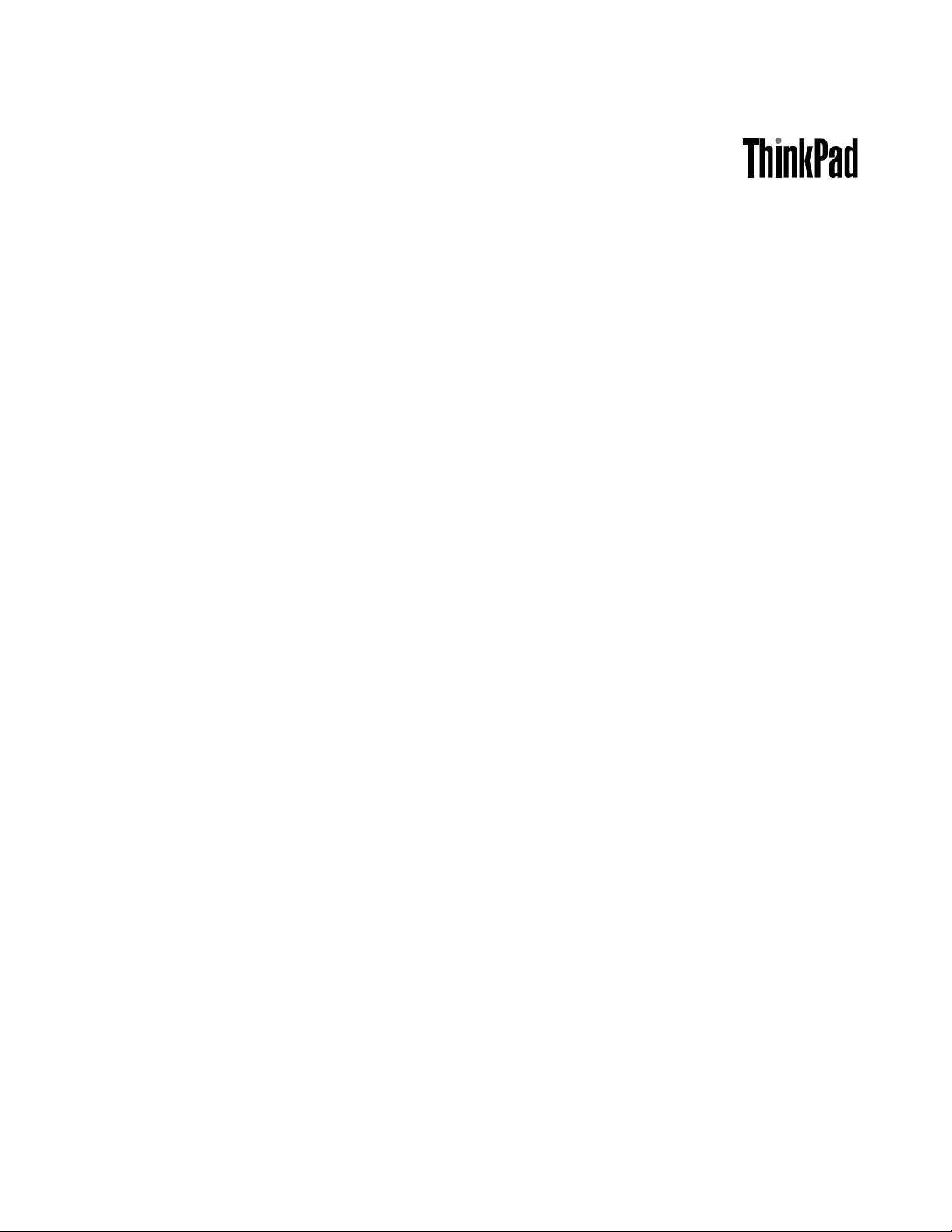
使用手冊
ThinkPadHelix
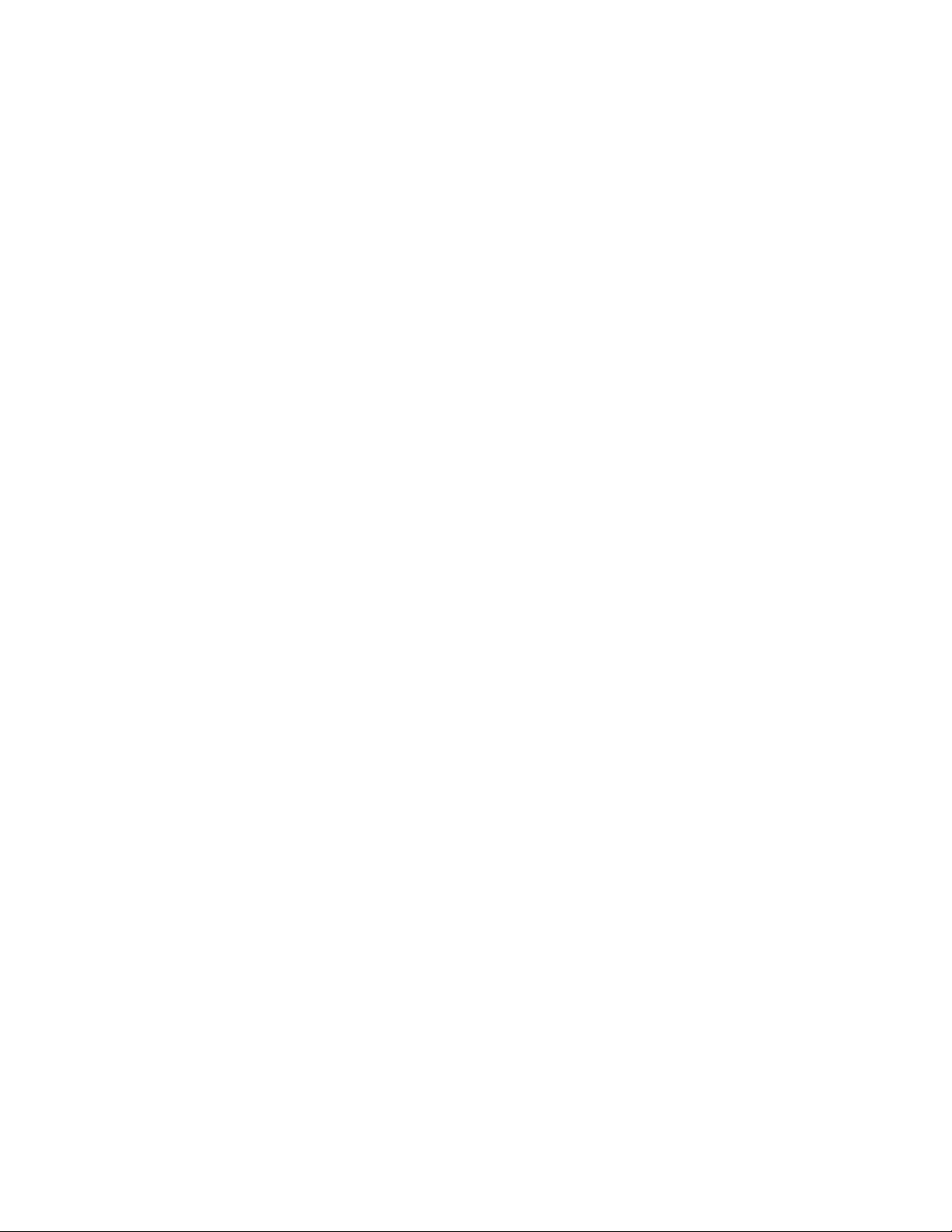
附 附附註 註註: ::在使用本資訊及其支援的產品之前,請務必閱讀:
安 全 、 保 固 和 設 定 手 冊
•
•
Regulatory Notice
•第iii頁『重要安全和處理資訊』
•第71頁附錄E『注意事項』
安 全 、 保 固 和 設 定 手 冊
ThinkPadUserGuides。
和
Regulatory Notice
已上傳至網站。如需參閱,請造訪http://www.lenovo.com/
版
(2012
年
12
第 第第一 一一版 版
© ©©Copyright Copyright
有限及限制權利注意事項:倘若資料或軟體係依據美國聯邦總務署(GeneralServicesAdministration,GSA)的合約交付,
其使用、重製或揭露須符合合約編號GS-35F-05925之規定。
(2012 (2012
年 年
Copyright
Lenovo
Lenovo Lenovo
)
12 12
月 月月) )
2012.
2012. 2012.
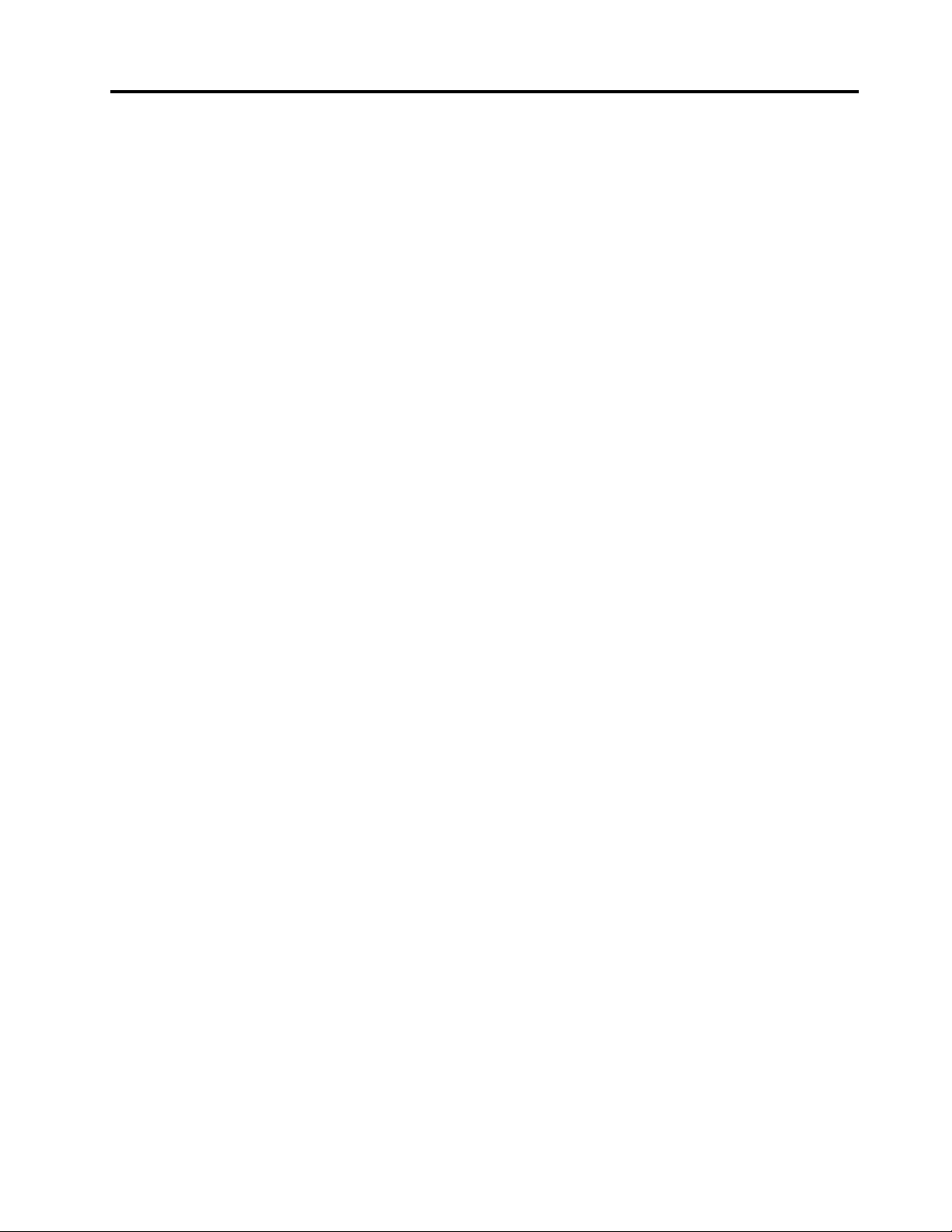
目錄
請
先
閱
請 請
重要安全和處理資訊.............iii
第
第 第
產品配置..................1
平板電腦配置................3
配件....................7
特性....................7
規格....................9
作業環境..................9
Lenovo程式.................9
第
第 第
首次安裝說明...............11
使用多點觸控螢幕.............11
使用螢幕小鍵盤和觸控鍵盤.........11
使用平板電腦數位筆............12
下載遊戲和應用程式............12
使用鍵盤擴充基座.............13
電源管理.................17
使用相機.................19
使用同步化解決方案............20
使用GPS衛星接收器............20
第
第 第
安裝和移除SIM卡.............21
判斷您使用哪一個行動網路.........22
連接到行動資料網路............22
連接到Wi-Fi網路.............23
共用網際網路連線.............24
使用藍芽裝置...............24
使用NFC.................25
第
第 第
裝上機械鎖................27
使用密碼.................27
讀
先 先
閱 閱
讀 讀
. ... ... ... ... ... ... ... ... ... ... ... ... ... ... ... .
章
產
品
概
1 11章 章
. ..產 產
正面視圖................1
背面視圖................2
正面圖與側視圖.............4
背面圖.................6
章
使
2 22章 章
. ..使 使
使用功能鍵..............15
使用ThinkPad指標裝置.........17
為電池充電..............17
在兩次充電之間延長電池壽命.......18
檢查電池狀態.............19
章
無
3 33章 章
. ..無 無
章
安
4 44章 章
. ..安 安
密碼與睡眠模式............27
輸入密碼...............27
觀
品 品
概 概
觀 觀
. ... ... ... ... ... ... ... ... ... ... ... ..1 1
用
您
的
平
板
電
用 用
您 您
的 的
平 平
線
網
路
線 線
全
全 全
與
網 網
路 路
與 與
性
性 性
. ... ... ... ... ... ... ... ... ... ... ... ..27 27
腦
板 板
電 電
腦 腦
. ... ... ... ... ... ... ..11 11
裝
置
裝 裝
置 置
. ... ... ... ... ... ... ... ..21 21
.
iii
iii iii
1
11
21
27
開機密碼...............28
硬碟密碼...............28
監督者密碼..............30
設定安全晶片...............31
刪除mSATA固態硬碟資料的注意事項.....32
使用防火牆................33
保護資料抵禦病毒.............33
第
章
回
復
概
第 第
5 55章 章
. ..回 回
重新整理您的平板電腦...........35
將您的平板電腦重設成原廠預設值.......35
進階啟動選項...............35
第
章
第 第
安裝裝置驅動程式.............37
ThinkPadSetup..............37
使用系統管理...............46
第
第 第
舒適性與協助工具.............49
取得更新.................49
帶著平板電腦一起旅行...........50
保養和維護................50
第
第 第
診斷問題.................53
疑難排解.................53
從嚴重的軟體問題回復...........54
錯誤訊息.................54
沒有訊息的錯誤..............55
第
第 第
Lenovo技術支援..............57
Lenovo使用者論壇.............58
進
6 66章 章
. ..進 進
Main功能表..............37
Config功能表.............38
Date/Time功能表...........41
Security功能表.............41
Startup功能表.............44
Restart功能表.............45
更新系統UEFIBIOS..........46
系統管理...............46
設定管理功能.............47
章
您
7 77章 章
. ..您 您
以更舒適的方式使用平板電腦.......49
輔助工具資訊.............49
旅行要訣...............50
旅行必要配備.............50
章
問
8 88章 章
. ..問 問
章
取
9 99章 章
. ..取 取
觀
復 復
概 概
觀 觀
. ... ... ... ... ... ... ... ... ... ... ..35 35
階
配
置
階 階
配 配
置 置
. ... ... ... ... ... ... ... ... ... ... ..37 37
和
您
的
平
板
電
和 和
您 您
的 的
平 平
題
疑
難
題 題
得
得 得
排
疑 疑
難 難
排 排
支
援
支 支
援 援
腦
板 板
電 電
腦 腦
. ... ... ... ... ... ... ..49 49
解
解 解
. ... ... ... ... ... ... ... ... ..53 53
. ... ... ... ... ... ... ... ... ... ... ..57 57
35
37
49
53
57
©CopyrightLenovo2012
i
i i
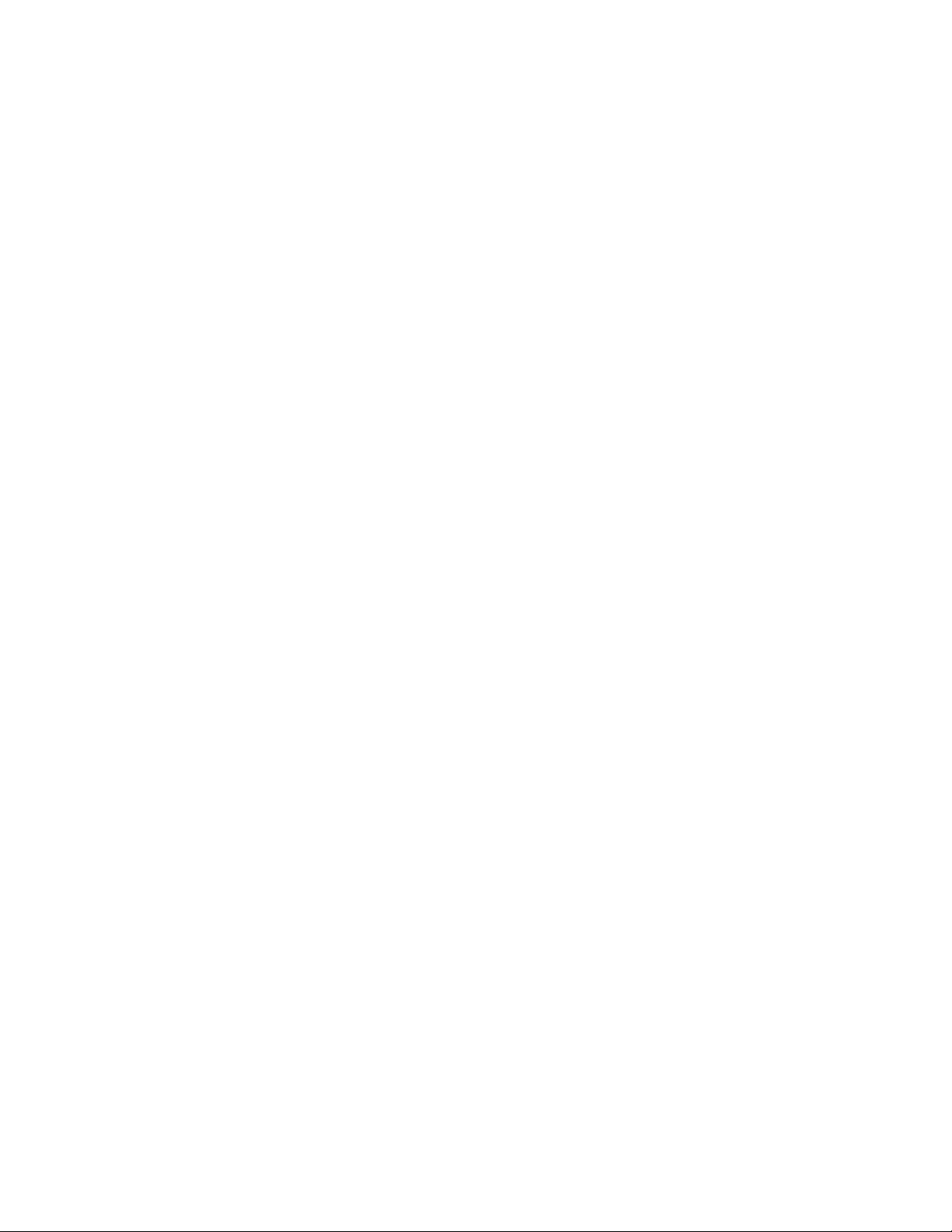
尋找ThinkPad選購配件...........58
附
錄
A.
法
規
資
附 附
錄 錄
A. A.
法 法
無線相關資訊...............59
UltraConnect無線天線的位置.......60
出口分類注意事項.............60
電子放射注意事項.............60
美國聯邦通訊委員會(FCC)相容性聲明...60
加拿大工業部ClassB放射規章聲明....61
歐盟-電磁相容性指令.........61
德國B級規範聲明...........61
韓國ClassB相容性聲明.........62
日本VCCIClassB聲明.........62
以小於或等於每相位20A之額定電流連接電
源之產品的日本相容性聲明........62
臺灣適用之Lenovo產品服務資訊.....62
其他法規資訊...............62
附
錄
B.
附 附
環
錄 錄
B. B.
環 環
訊
規 規
資 資
訊 訊
. ... ... ... ... ... ... ... ... ... ... ... ..59 59
保
、
回
收
與
棄
置
資
保 保
、 、
回 回
收 收
與 與
棄 棄
訊
置 置
資 資
訊 訊
. ... ... ... ... ..63 63
Lenovo回收聲明..............63
59
63
日本回收聲明...............63
巴西回收資訊...............63
重要WEEE資訊..............64
台灣的電池回收資訊............64
美國和加拿大的電池回收資訊........64
歐盟的電池回收資訊............65
中國廢電機電子設備回收資訊(WEEE).....65
附
錄
C.
有
害
物
質
限
制
指
令
附 附
錄 錄
C. C.
有 有
害 害
物 物
質 質
限 限
制 制
中國RoHS................67
土耳其RoHS...............67
烏克蘭RoHS...............67
印度RoHS................68
附
錄
D.
附 附
錄 錄
附
錄
附 附
錄 錄
商標...................71
ENERGY
D. D.
ENERGY ENERGY
E.
注
意
E. E.
注 注
意 意
STAR
STAR STAR
事
項
事 事
項 項
. ... ... ... ... ... ... ... ... ... ... ... ..71 71
(RoHS)
指 指
令 令
(RoHS) (RoHS)
機
型
機 機
型 型
. ... ... ..67 67
資
訊
資 資
訊 訊
. ... ... ..69 69
67
69
71
ii使用手冊
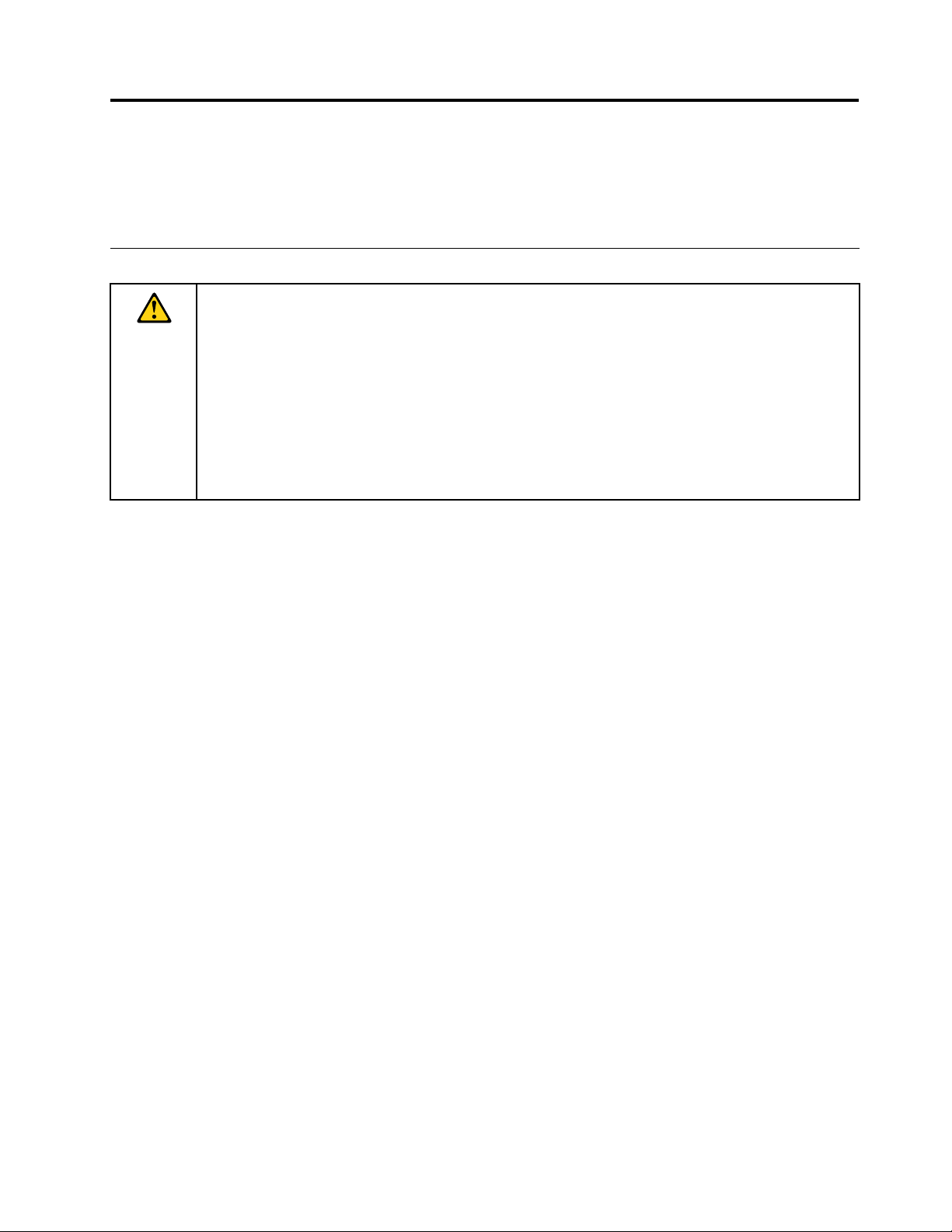
請先閱讀
請務必遵循此處提供的重要要訣,以便輕鬆有效地使用平板電腦。否則,便可能導致不適或損害的情
況,或造成平板電腦故障。
重要安全和處理資訊
為了避免人員受傷、財產損壞或意外損壞您的ThinkPad
前先閱讀本節中所有資訊。
如需詳細操作指示,請參閱
式來存取
•前往http://www.lenovo.com/ThinkPadUserGuides並依照螢幕上的指示進行。
•啟動平板電腦。在開始畫面,輕點Lenovo Lenovo
•開啟Windows
如需其他協助您安全操作平板電腦的提示,請前往:
http://www.lenovo.com/safety
ThinkPad Helix 使 用 手 冊
®
說明及支援。然後輕點Lenovo Lenovo
ThinkPad Helix 使 用 手 冊
:
Lenovo
Support
Support Support
Lenovo
®
Helix(以下稱為平板電腦),請在使用
(本出版品)。您可以使用下列其中一種方
。然後輕點使 使使用 用用手 手手冊 冊冊。
User
Guide
User User
Guide Guide
。
拿取平板電腦時請小心:
請勿丟擲、彎曲、刺穿、插入異物或放置重物在平板電腦上。內部的敏感元件可能會損壞。
平板電腦螢幕是玻璃製品。如果平板電腦掉落在堅硬表面上、受到高速撞擊或被重物擠壓,玻璃可能會破
裂。如果玻璃有缺口或破裂,請勿碰觸破碎的玻璃或嘗試從平板電腦上取下玻璃。請立即停止使用平板電
腦,然後聯絡Lenovo
®
技術支援以取得修理、更換或棄置的資訊。
請勿拆解或改裝平板電腦:
平板電腦是已封裝的裝置。內部沒有一般使用者可維修的零件。所有的內部維修都必須由Lenovo授權的維
修單位或Lenovo授權技術人員來進行。嘗試打開或改裝平板電腦將會使保固失效。
請勿嘗試更換內部電池:
內部可充電電池的更換,必須由Lenovo授權的維修單位或Lenovo授權技術人員來進行。Lenovo授權的維
修單位會依據當地法律和規章來回收Lenovo電池。
避免平板電腦和整流器接觸潮溼環境:
請勿將平板電腦浸入水中,或是放在會滲水或其他液體的地方。
僅使用經核准的充電方法:
您可以使用下列其中一種充電方法,安全地為平板電腦和EnhancedKeyboardDockforThinkPadHelix(以下
稱為鍵盤擴充基座)的內部電池充電:
•將AC電源整流器插入AC電源插座,再將整流器插頭插入平板電腦中,為平板電腦的內部電池充電。
•將AC電源整流器插入AC電源插座,再將整流器插頭插入鍵盤擴充基座中,為鍵盤擴充基座的內部
電池充電。
•將平板電腦插入鍵盤擴充基座以建立連線。然後將AC電源整流器插入AC電源插座,再將整流器插
頭插入鍵盤擴充基座中,同時為平板電腦和鍵盤擴充基座充電。
•將平板電腦插入鍵盤擴充基座以建立連線。如果平板電腦的內部電池不是充飽的狀態,而鍵盤擴充基座
的內部電池電力尚未耗盡,鍵盤擴充基座便會為平板電腦充電。
©CopyrightLenovo2012
iii
iii iii
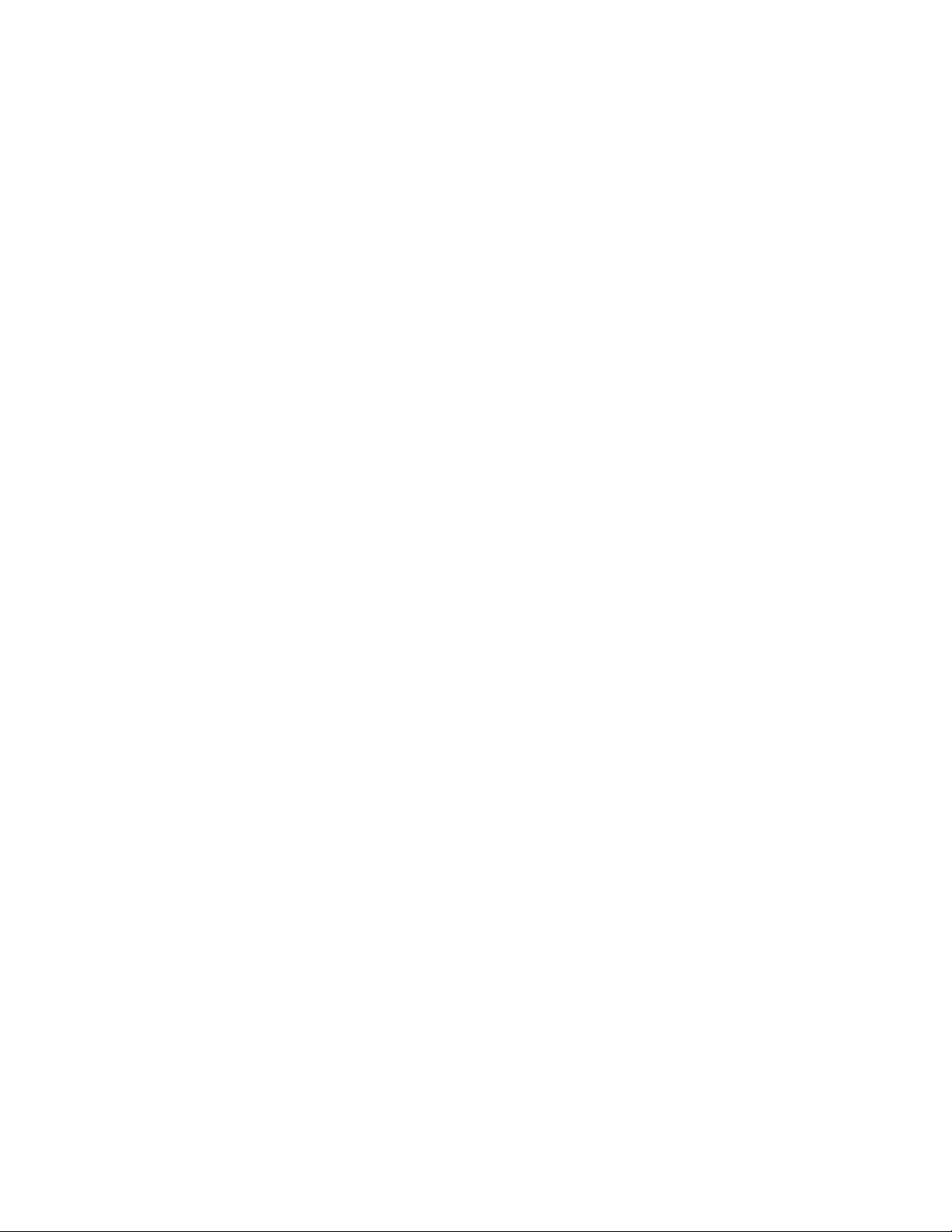
附 附附註 註註: ::確認所有電源線接頭都穩固地且完全地插入插座。
在正常使用情況下,充電中的裝置可能會變熱。請確定充電中裝置的周圍有適當的通風性。如果發生下列其
中一種情況,請拔下充電中的裝置:
•充電中裝置暴露在雨水、液體或過度潮溼的環境中。
•充電中裝置出現實體損壞的跡象。
•您想要清潔充電中的裝置。
Lenovo對於非Lenovo製造或核准的產品的效能或安全性,恕不負責。
預防聽力受損:
您的平板電腦有耳機接頭。請務必使用耳機接頭來連接頭戴式耳機或耳塞式耳機。
告
:
警 警警告 告
: :
耳 耳耳機 機
準 準準。 。
機
音 音音壓 壓壓過 過過高 高高可 可可能 能
。
因 因因此 此此, ,,若 若
若
要 要要保 保保護 護護聽 聽聽力 力
能
有
會 會會有 有
損 損損聽 聽聽力 力力。 。。將 將將等 等等化 化化器 器器調 調調到 到到最 最最大 大大會 會會增 增增加 加加耳 耳耳掛 掛掛式 式
力
請
, ,,請 請
將 將將等 等等化 化化器 器器調 調調到 到
到
適 適適當 當當等 等等級 級級。 。
。
式
頭
和 和和頭 頭
戴 戴戴式 式式耳 耳耳機 機機的 的的輸 輸
輸
出 出出伏 伏伏特 特特, ,,進 進進而 而而提 提提高 高高音 音音壓 壓壓位 位
如果耳機接頭輸出不符合EN50332-2規格,那麼長時間以高音量過度使用耳機,將對聽力造成危害。平板
電腦的耳機輸出接頭符合EN50332-2子條款7的規定。這項規定限制平板電腦的寬頻真均方根(RMS)輸出
電壓不得超過150mV。如果要預防聽力受損,請確定您使用的耳機亦符合EN50332-2(條款7限制)對於
寬頻性質電壓為75mV的要求。使用不符合EN50332-2的耳機會因為音壓級過高而導致聽力受損。
如果您的平板電腦產品組包裝中隨附耳機,耳機和平板電腦的組合便已符合EN50332-1的規格。如果
要使用不同的耳機,請確定其符合EN50332-1(條款6.5限制值)。使用不符合EN50332-1的耳機
會因為音壓級過高而導致聽力受損。
位
在汽車或腳踏車上使用平板電腦時請小心:
您本身的安全和他人的安全永遠是第一優先。請遵守法律。當地法律和規章可能會規範您在開車或騎腳
踏車時如何使用行動電子裝置,例如平板電腦。
棄置請依據當地法律和規章:
當平板電腦的使用壽命結束時,請勿將平板電腦壓碎、焚燒、浸入水中或以違反當地法律和規章的任何方式
棄置。如果以不正確的方式棄置,有些內部零件包含的物質會爆炸、外漏或對環境有負面影響。
如需相關資訊,請參閱第63頁附錄B『環保、回收與棄置資訊』。
請勿讓幼兒取得平板電腦和配件:
平板電腦內含小零件,可能有讓幼兒窒息的危險。此外,玻璃螢幕如果掉落或丟擲到堅硬的表面上,可
能會破裂。
保護您的資料和軟體:
請勿刪除不明檔案,或變更並非由您所建立的檔案或目錄名稱,否則,您的平板電腦軟體可能會無法運作。
請注意,存取網路資源可能會讓您的平板電腦出現安全漏洞,讓病毒、駭客、間碟程式,或其他可能損
壞平板電腦、軟體或資料的活動入侵。您應負責確保電腦擁有防火牆、防毒軟體、及反間碟程式軟體
等適當保護,並讓這些軟體保持在最新的狀態。
請讓您的平板電腦遠離電風扇、收音機、大功率喇叭、冷氣機及微波爐等電器,因為這些電器所產生的強大
磁場會損壞螢幕與平板電腦中的資料。
iv使用手冊
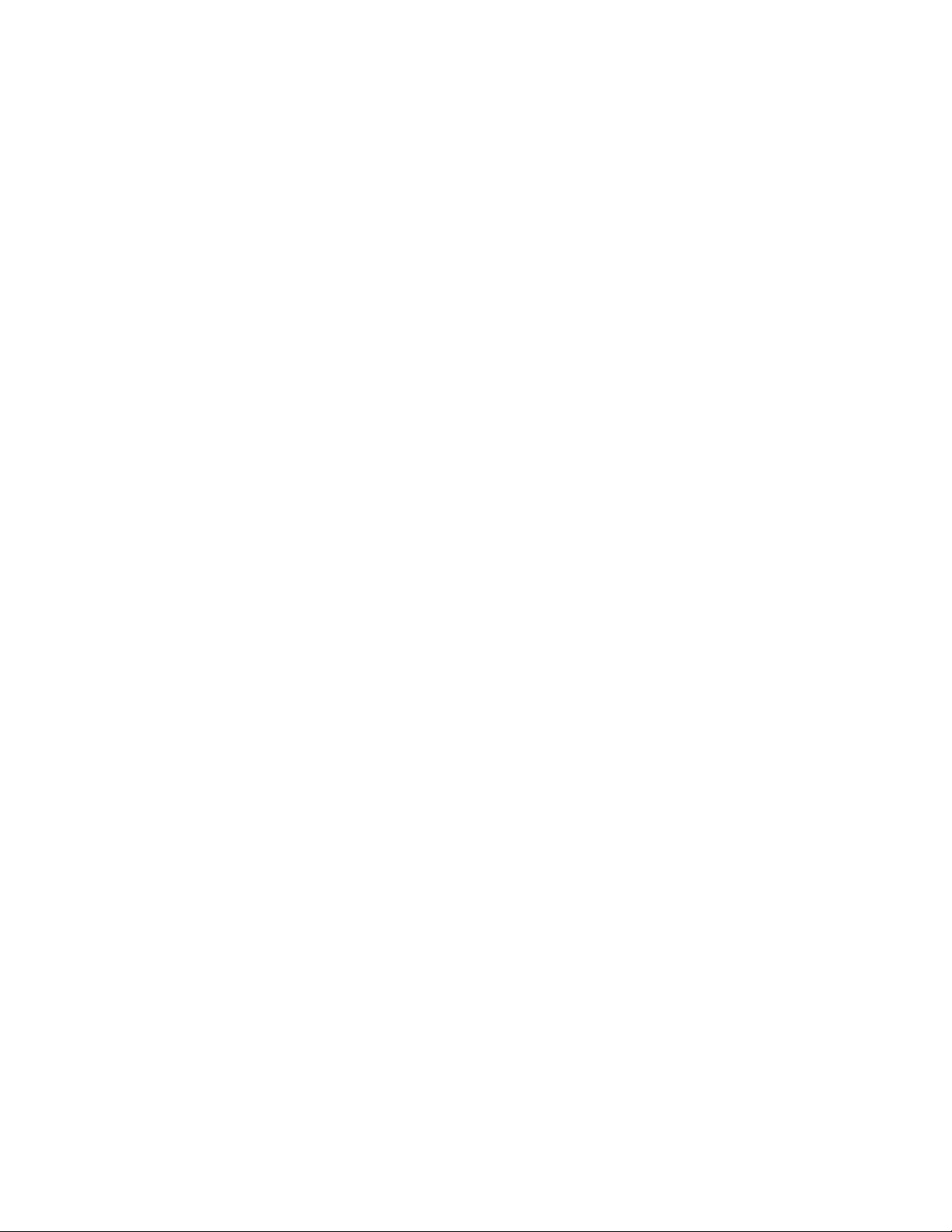
小心平板電腦所產生的高溫:
當您的平板電腦處於開啟狀態,或正在為電池充電時,部分零件可能會發熱。熱度會隨著系統活動量及電池
充電程度而有所不同。若接觸身體的時間太久,儘管隔著衣服,還是可能會造成身體的不適,甚至會燙傷。
您的手、腿部或身體的其他任何部分,都不要與平板電腦上會發熱的部分接觸太久。
聚氯乙烯(PolyvinylChloride,PVC)纜線與電線注意事項
警 警警告 告告: ::處理本產品的電線或本產品選購配件的相關電線時會使您接觸到鉛,這種化學物質在加州已知曾導致
處
理
完
畢
後
請
務
必
洗
手
癌症、先天性畸形或其他生殖系統傷害。
處 處
理 理
完 完
畢 畢
後 後
請 請
務 務
必 必
。
洗 洗
手 手
。 。
©CopyrightLenovo2012
v
v v
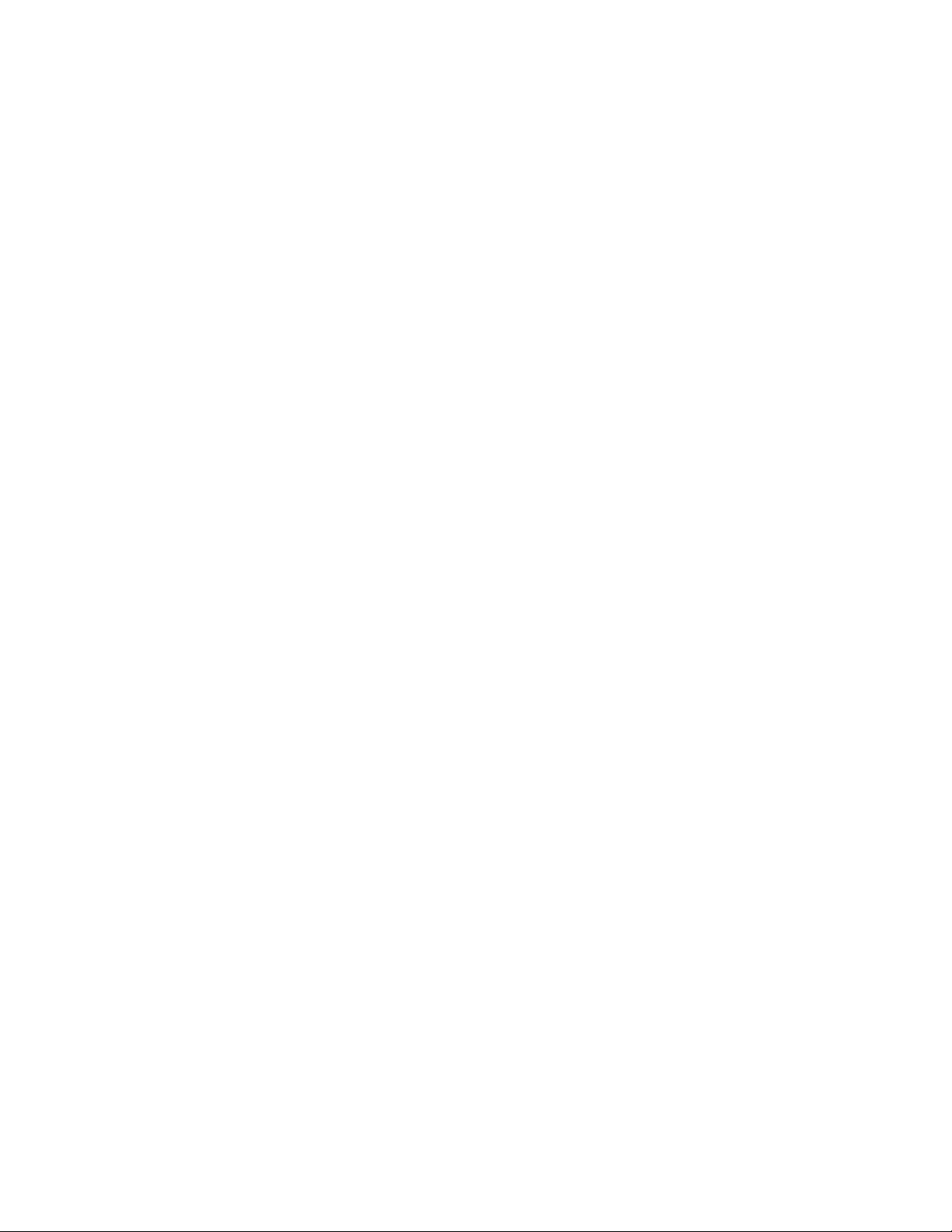
vi使用手冊
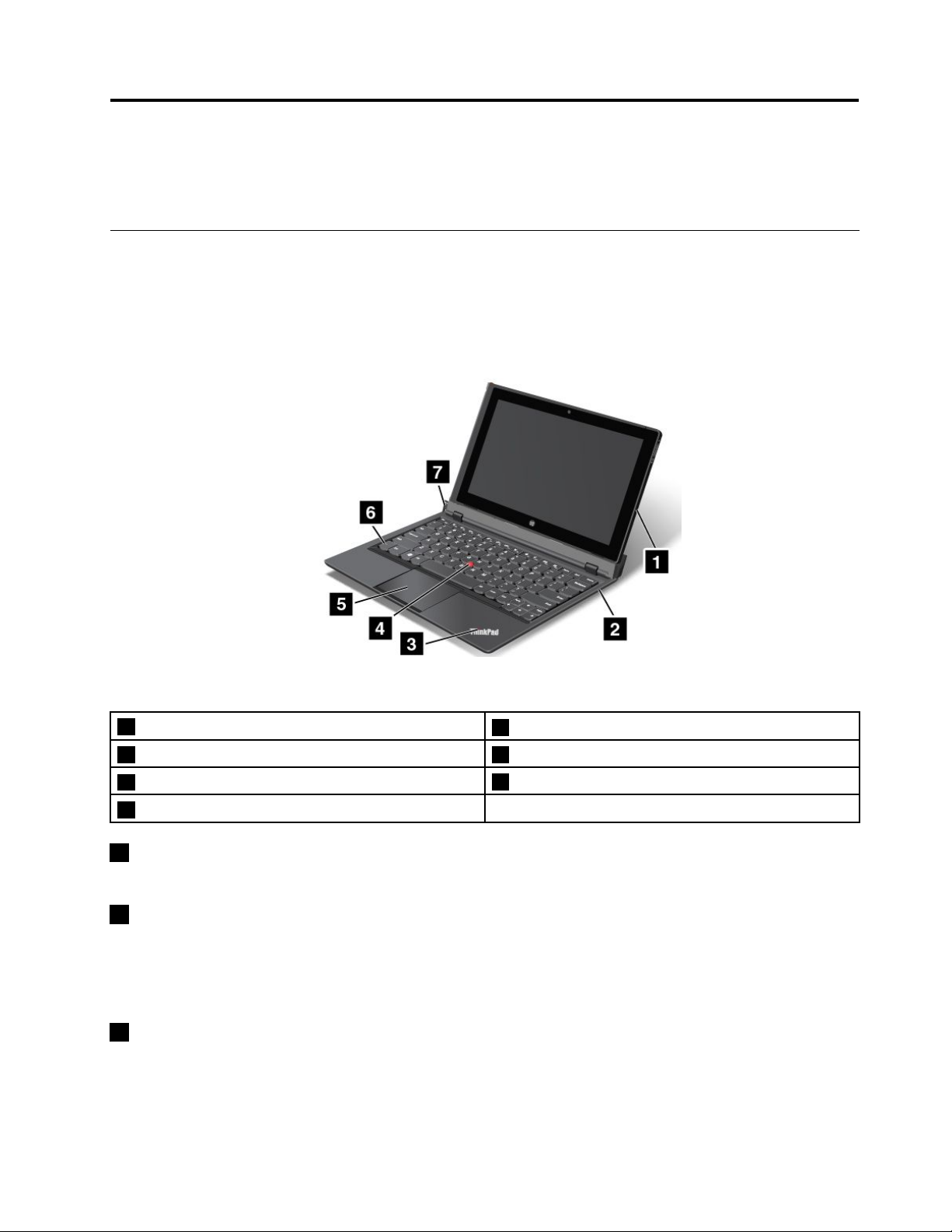
第1章產品概觀
本章提供平板電腦的概觀,包括接頭與控制項位置、平板電腦功能、配件、規格及作業環境。
產品配置
本主題將介紹產品硬體方面的特性,並提供您在開始使用產品時所需的基本資訊。
正面視圖
圖 例 1. 正 面 視 圖
1平板電腦
2鍵盤擴充基座
3狀態指示燈
4TrackPoint
®
指標按桿
5觸控板
6Fn鍵
7退出按鈕
1平板電腦
平板電腦是本產品的主要單元。如需相關資訊,請參閱第3頁『平板電腦配置』。
2鍵盤擴充基座
鍵盤擴充基座是專門為ThinkPadHelix所設計。它提供了埠集線器的功能,而且可以將平板電腦豎起,以
提供與筆記型電腦類似的打字體驗。
如需如何使用鍵盤擴充基座的相關資訊,請參閱第13
頁『使用鍵盤擴充基座』。
3狀態指示燈
置腕區上發光的ThinkPad標誌功能可以做為系統狀態指示燈。
閃
•閃 閃
爍 爍爍三 三三次 次次:平板電腦或鍵盤擴充基座已連接到AC電源。
亮
•亮 亮
起 起起:平板電腦已開啟而且正在使用中。
©CopyrightLenovo2012
1
1 1
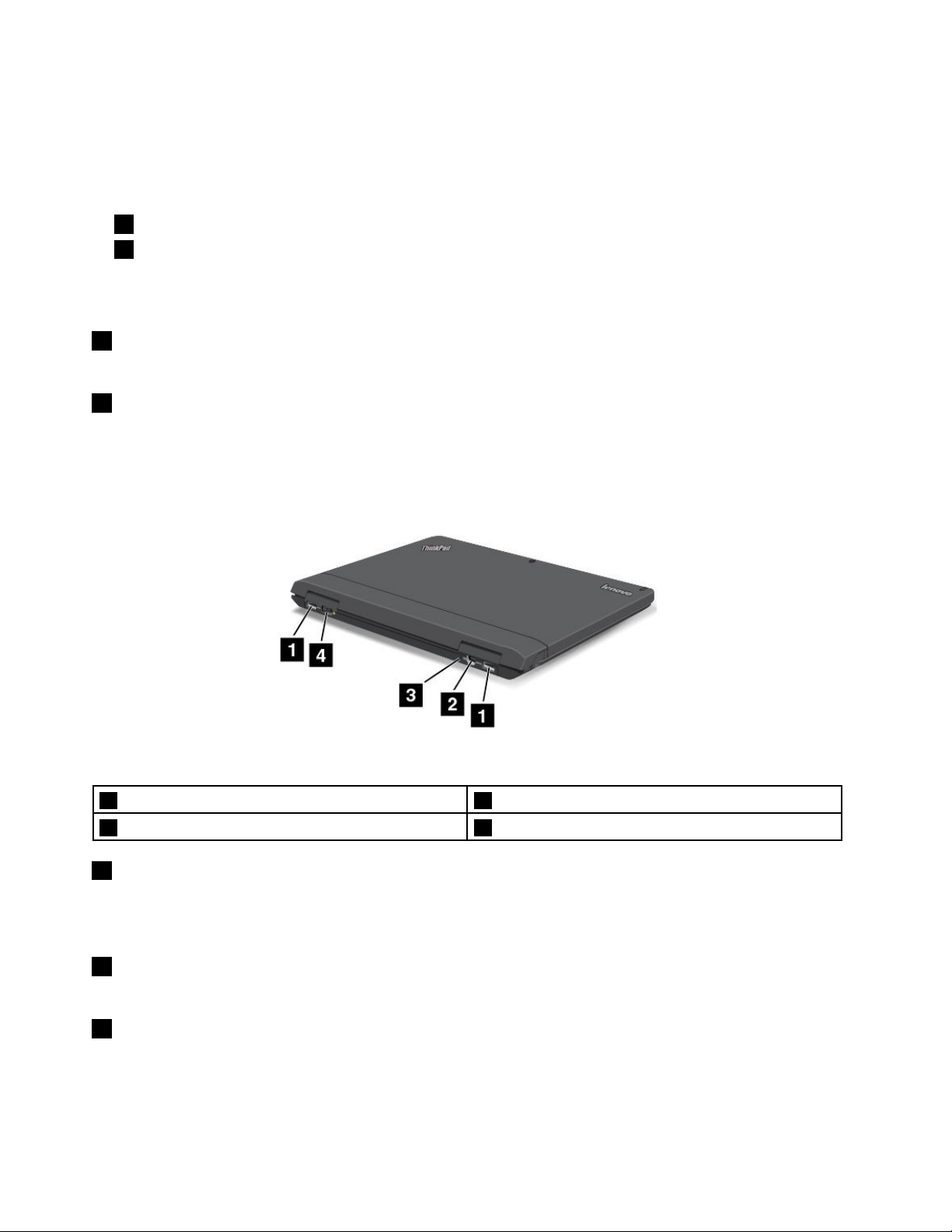
熄
•熄 熄
滅 滅滅:平板電腦關閉或在休眠模式中。
慢
•慢 慢
速 速速閃 閃閃爍 爍爍:平板電腦在睡眠模式中。
快
•快 快
速 速速閃 閃閃爍 爍爍:平板電腦正在進入休眠模式或睡眠模式。
ThinkPad指標裝置
4TrackPoint指標按桿
5觸控板
鍵盤擴充基座上有Lenovo獨一無二的ThinkPad指標裝置。您的手指不必離開打字位置,即可輕易完成整個
指向、選取及拖移的程序。如需相關資訊,請參閱第17頁『使用ThinkPad指標裝置』。
6Fn鍵
您可以利用Fn鍵來操作ThinkPad功能鍵。如需相關資訊,請參閱第15頁『使用功能鍵』。
7退出按鈕
使用退出按鈕以從鍵盤擴充基座鬆開平板電腦。如需相關資訊,請參閱第13頁『使用鍵盤擴充基座』。
背面視圖
圖 例 2. 背 面 視 圖
1USB3.0接頭
2MiniDisplayPort接頭4電源接頭
3緊急重設孔
1USB3.0接頭
通用序列匯流排(USB)3.0接頭可用來連接與USB介面相容的裝置,如USB印表機或數位相機。
注 注注意 意意: ::當您將USB接線連接到接頭時,請確定USB記號是朝上。否則連接器可能會受損。
2MiniDisplayPort接頭
使用MiniDisplayPort接頭可將平板電腦連接到相容的投影機、外接式顯示器或高畫質電視。
3緊急重設孔
如果平板電腦停止回應,而且按住電源按鈕也無法將平板電腦關機或開機時,請移除AC電源整流器,並用
針或把迴紋針拉直後插入緊急重設孔來關閉平板電腦,藉此重設平板電腦。
2
2 2
使用手冊
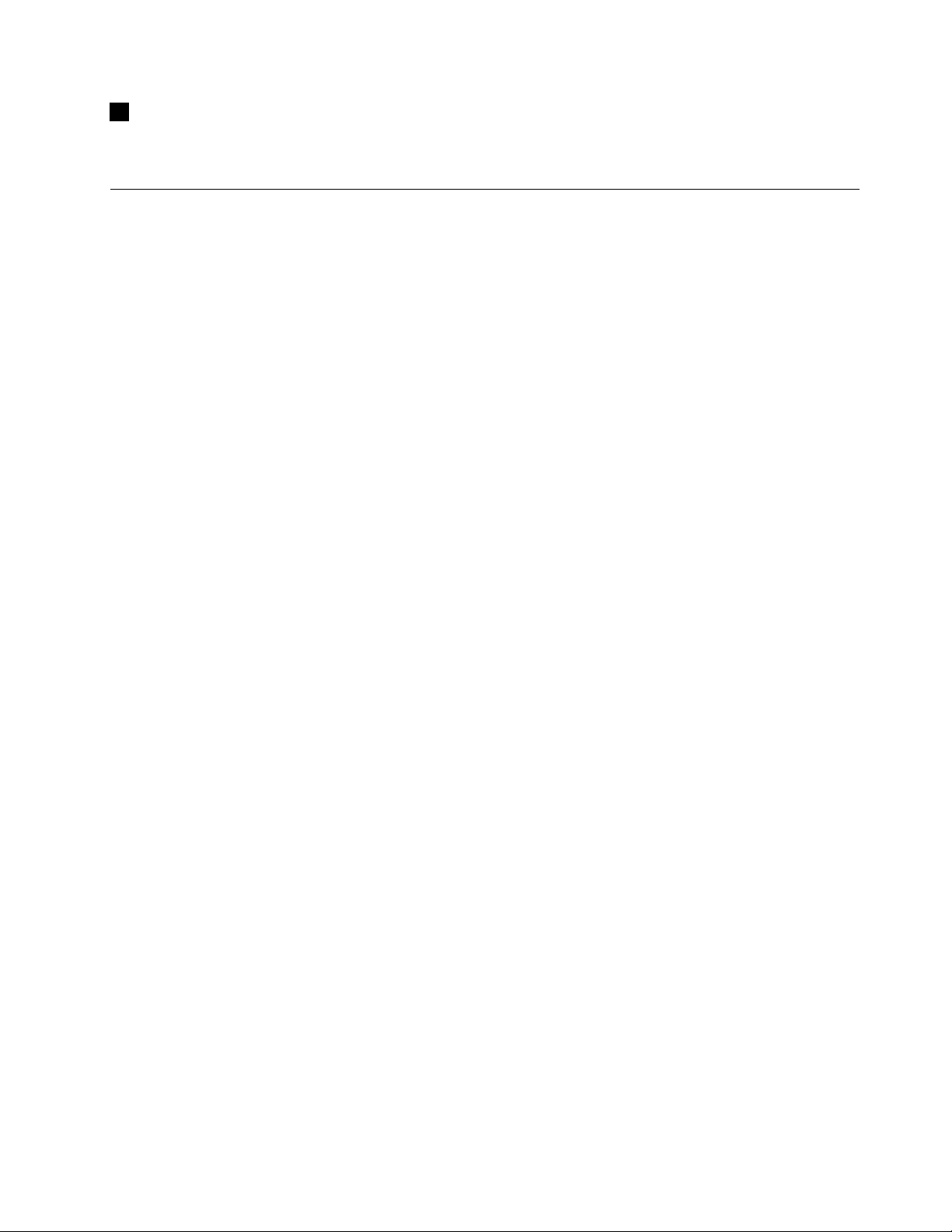
4電源接頭
將AC電源整流器連接到電源接頭,為平板電腦和鍵盤擴充基座提供AC電源並將電池充電。請參閱
第17頁『為電池充電』。
平板電腦配置
本主題將介紹平板電腦硬體方面的特性,並提供您在開始使用平板電腦時所需的基本資訊。
第1章.產品概觀3 3
3
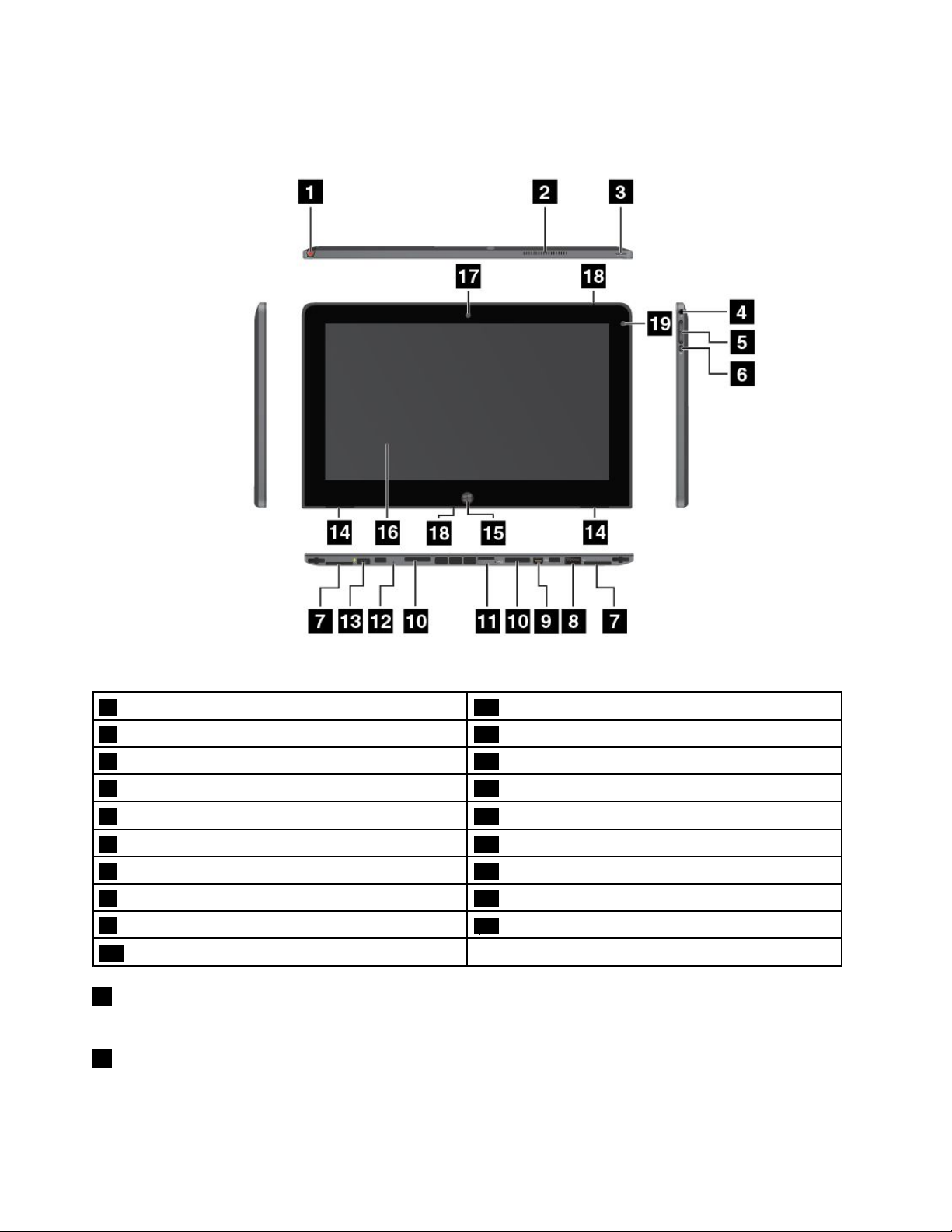
正面圖與側視圖
圖 例 3. ThinkPad Helix 正 面 圖 與 側 視 圖
1平板電腦數位筆存放槽
2風扇口12緊急重設孔
3電源按鈕
4複合式音訊插孔
5音量控制鈕
6螢幕旋轉鎖定按鈕16多點觸控螢幕
7標籤匣
8USB2.0接頭18麥克風
9MiniDisplayPort接頭
10鍵盤擴充基座接頭
11SIM卡匣
13電源接頭
14內建立體聲喇叭
15Windows按鈕
17正面攝影機
19環繞亮度感應器
1平板電腦數位筆存放槽
如果平板電腦有隨附平板電腦數位筆或者您已經有購買,請使用存放槽來存放它。
2風扇口
內部風扇和風扇口可讓空氣在平板電腦中流通並冷卻中央處理器。
附 附附註 註註: ::為避免阻礙氣流,不要在風扇前方放置任何物體。
4
4 4
使用手冊
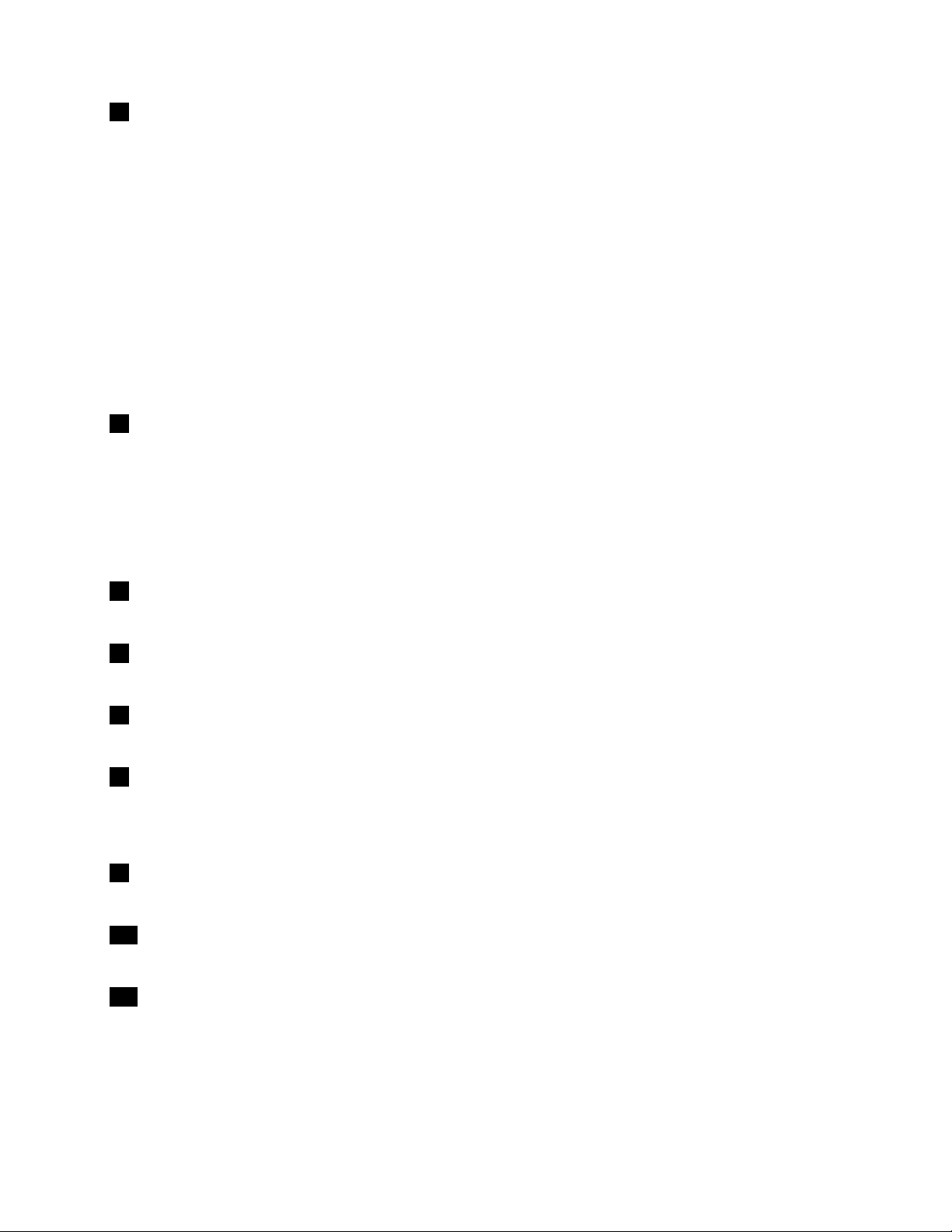
3電源按鈕
按下電源按鈕以開啟平板電腦。
定
➙
源
如果要關閉平板電腦,請將手指從螢幕右邊滑過以顯示快速鍵。然後輕點設 設設定 定
➙ ➙
➙
電 電電源 源
➙ ➙
關 關關機 機機。
如果平板電腦停止回應,且無法關機,請按住電源按鈕四秒鐘或更長時間。如果平板電腦仍然無回應,請移
除AC電源整流器並使用緊急重設孔來重設平板電腦。
您也可以設計電源按鈕,讓您按下電源按鈕即可關閉平板電腦或讓其進入睡眠或休眠模式。若要完成此設
計,您必須變更您的電源計劃設定。若要存取電源計劃設定,請執行下列動作:
1.在桌面上,輕點Windows通知區域中的電池狀態圖示。
2.輕點更 更更多 多多電 電電源 源源選 選選項 項項。
3.在瀏覽面板中,輕點選 選選擇 擇擇按 按按下 下下電 電電源 源源按 按
按
鈕 鈕鈕時 時時的 的的行 行行為 為
為
。
4.依照畫面上的指示配置設定。
4複合式音訊插孔
如果要聽到平板電腦發出的音效,請將耳機(3.5公釐4極插頭)插入複合式音訊插孔。
註
:
附 附附註 註
: :
•如果您使用的耳機有功能切換開關,例如iPhone行動數位裝置的耳機,請勿在使用耳機時按下此開關。
如果按下此開關,耳機麥克風會停用,而改為啟用平板電腦上的整合式麥克風。
•複合式音訊插孔不支援傳統麥克風。
5音量控制鈕
按下提高音量或降低音量按鈕,調整平板電腦音量。
6螢幕旋轉鎖定按鈕
按此按鈕可停用螢幕自動旋轉功能。再次按此按鈕即可啟用。
7標籤匣
將標籤匣拉出即可檢視產品標籤。
8USB2.0接頭
USB2.0接頭可用來連接與USB介面相容的裝置,如USB滑鼠、USB鍵盤或USB隨身碟。
:
注 注注意 意意: :
當您將USB接線連接到接頭時,請確定USB記號是朝上。否則連接器可能會受損。
9MiniDisplayPort接頭
使用MiniDisplayPort接頭可將平板電腦連接到相容的投影機、外接式顯示器或高畫質電視。
10鍵盤擴充基座接頭
這些接頭可用來連接鍵盤擴充基座。
11SIM卡匣
將SubscriberIdentificationModule(SIM)卡放入SIM卡匣,即可建立無線廣域網路(WAN)連線。如需如何安
裝和移除SIM卡的指示,請參閱第21頁『安裝和移除SIM卡』。
註
附 附附註 註
: ::SIM卡匣在僅限Wi-Fi機型上無法運作。
第1章.產品概觀5 5
5
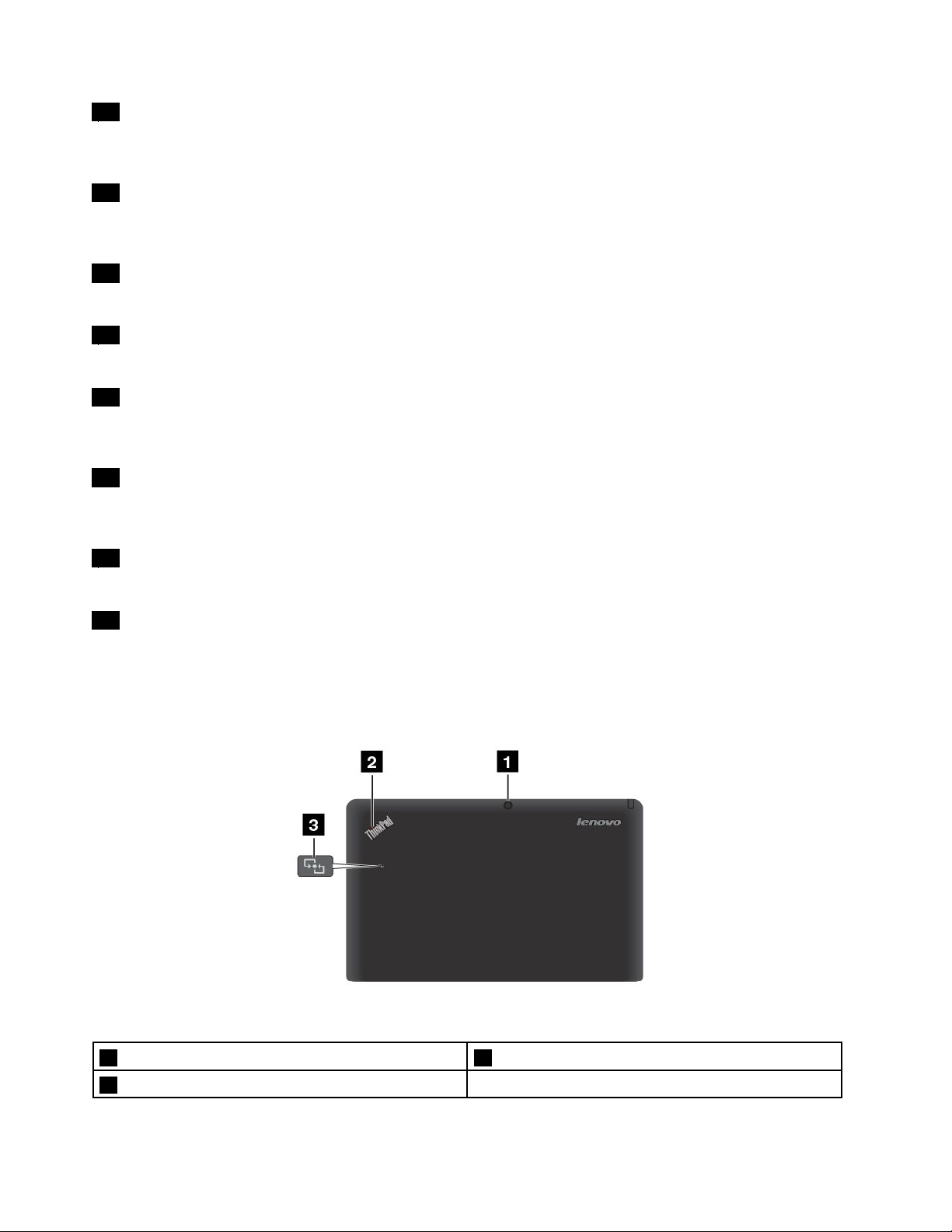
12緊急重設孔
如果平板電腦停止回應,而且按住電源按鈕也無法將平板電腦關機或開機時,請移除AC電源整流器,並用
針或把迴紋針拉直後插入緊急重設孔來關閉平板電腦,藉此重設平板電腦。
13電源接頭
將AC電源整流器連接到電源接頭,以提供平板電腦AC電源並將電池充電。請參閱第17頁『為電
池充電』。
14內建立體聲喇叭
整合式喇叭為視訊和音樂播放提供音訊輸出。
15Windows按鈕
按下Windows按鈕移至開始畫面。
16多點觸控螢幕
輕點螢幕來使用螢幕上的控制項,包括圖示、功能表項目和螢幕小鍵盤。如需相關資訊,請參閱第11
頁『使用多點觸控螢幕』。
17正面攝影機
您的平板電腦擁有2百萬像素的正面相機,可用來照相、錄製影片,或是結合Web應用程式來撥打視訊電
話。攝影機啟動時,綠色的攝影機使用中指示燈也會開啟。如需相關資訊,請參閱第19頁『使用相機』。
18麥克風
搭配能夠處理音訊的應用程式時,內建麥克風即可擷取聲音。
19環繞亮度感應器
環繞亮度感應器會偵測環境的亮度。螢幕亮度會根據內建環繞亮度感應器所偵測的環繞亮度狀況而自動調整。
背面圖
圖 例 4. ThinkPad Helix 背 面 圖
1背面攝影機3NFC標誌(僅限部分機型)
2狀態指示燈
6
6 6
使用手冊
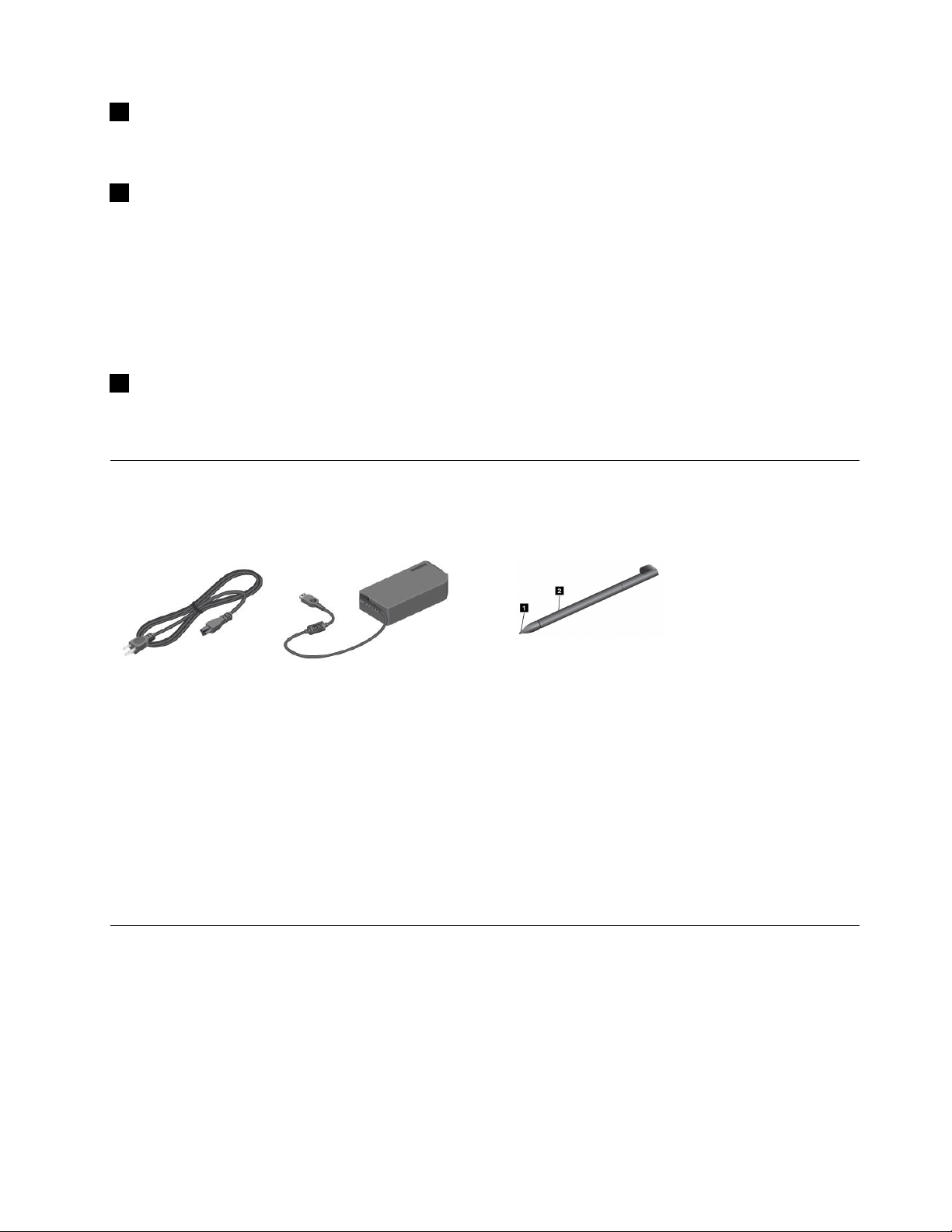
1背面攝影機
您的平板電腦擁有5百萬像素的背面相機,此相機可用來照相及錄製影片。攝影機啟動時,綠色的攝影機使
用中指示燈也會開啟。如需相關資訊,請參閱第19頁『使用相機』。
2狀態指示燈
在平板電腦背面上,ThinkPad標誌中發光的點用來做為系統狀態指示燈。
閃
•閃 閃
亮
•亮 亮
熄
•熄 熄
慢
•慢 慢
快
•快 快
次
爍 爍爍三 三三次 次
:平板電腦或鍵盤擴充基座已連接到AC電源。
起 起起:平板電腦已開啟而且正在使用中。
滅 滅滅:平板電腦關閉或在休眠模式中。
速 速速閃 閃閃爍 爍爍:平板電腦在睡眠模式中。
速 速速閃 閃閃爍 爍爍:平板電腦正在進入休眠模式或睡眠模式。
3NFC標誌(僅限部分機型)
如果您的平板電腦配有近距離無線通訊(NFC)功能,NFC標誌位於背面外殼上。如需NFC功能的相關資
訊,請參閱第25頁『使用NFC』。
配件
註
附 附附註 註
: ::電源整流器和電源線看起來可能和上方圖例不同。
圖 例 5. 配 件
和
AC
•電 電電源 源源線 線線和 和
源
AC AC
電 電電源 源
整 整整流 流流器 器器:將電源線和AC電源整流器一起使用,為平板電腦和鍵盤擴充基座提供AC
電源並為電池充電。
附 附附註 註註: ::確認所有電源線接頭都穩固地且完全地插入插座。
•平 平平板 板板電 電電腦 腦腦數 數
數
位 位位筆 筆筆(僅適用部分機型):如果您的平板電腦配有平板電腦數位筆,使用它可讓您以自然方
式輸入文字或畫圖,而且不需要用手指輕點螢幕即可執行其他操作。如需相關資訊,請參閱第12頁
『使用平板電腦數位筆』。
特性
處理器
•Intel
作業系統
•Microsoft
®
Core™i3、i5或i7ULV處理器
®
Windows8(64位元)
第1章.產品概觀7 7
7
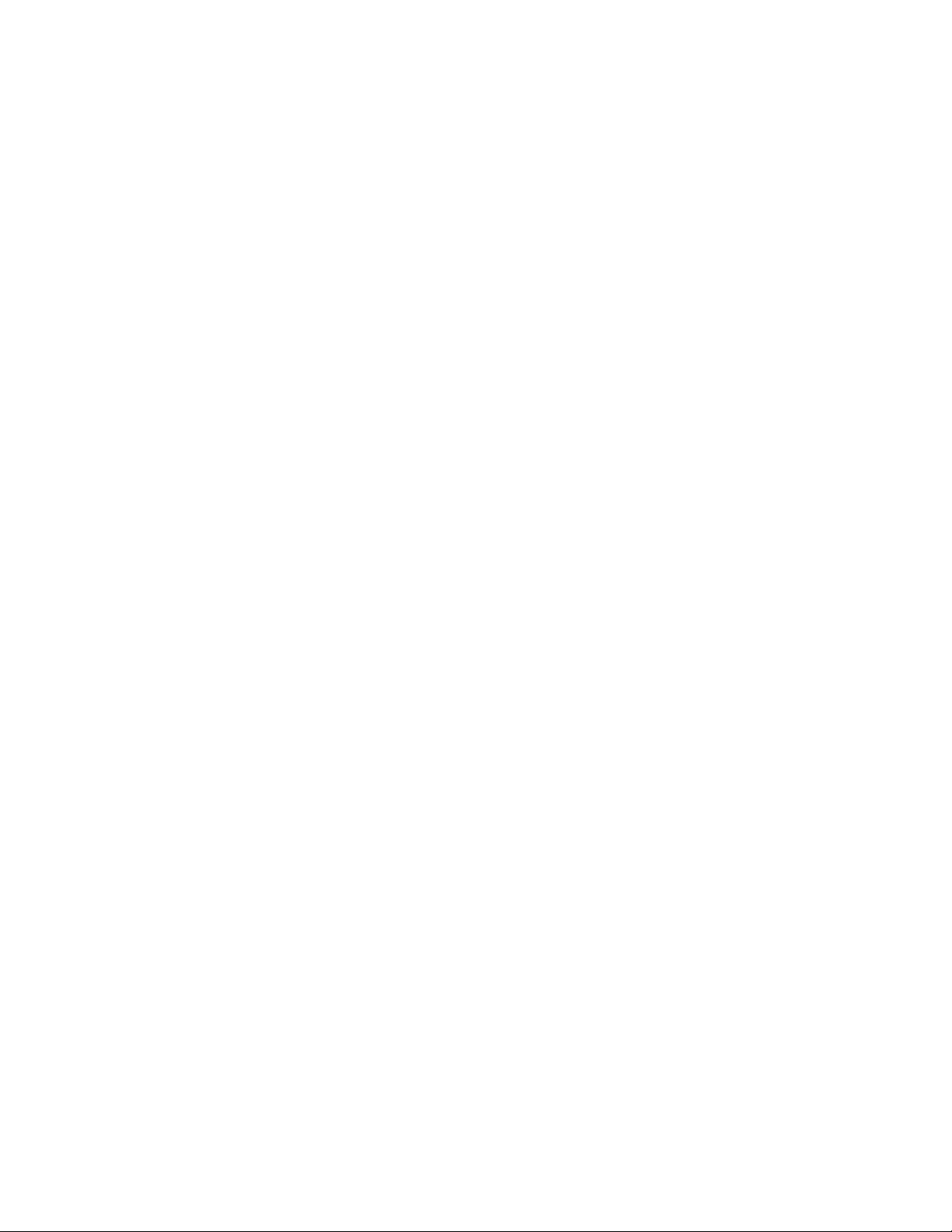
記憶體
•4GB
內部儲存裝置
•mSATA固態硬碟:128GB、180GB、256GB(視型號而定)
顯示器
•InfinityGlass
•大小:294.64公釐(11.6吋)
•螢幕解析度:1920x1080像素
•自動亮度控制(環繞亮度感應器)
•多點觸控技術
•支援由ThinkPadDigitizerPen輸入
•內建數位雙重陣列麥克風
•內建立體聲喇叭
鍵盤擴充基座上的鍵盤
•6列完整大小鍵盤
•ThinkPad指標裝置(TrackPoint指標裝置和觸控板)
•Fn鍵功能
•音量控制鈕
•喇叭靜音按鈕
•麥克風靜音按鈕
整合式攝影機
•正面攝影機,2百萬像素
•背面攝影機,5百萬像素
接頭
•平板電腦:
–一個USB2.0接頭
–一個MiniDisplayPort接頭
–一個AC電源接頭
–兩個鍵盤擴充基座接頭
–一個複合式音訊接頭
•鍵盤擴充基座:
–兩個USB3.0接頭
–一個MiniDisplayPort接頭
–一個AC電源接頭
GPS與無線功能
•全球定位系統(GPS)衛星接收器(僅限具有無線WAN的型號)
•Bluetooth4.0(僅限部分型號)
•NFC(僅限部分機型)
8
8 8
使用手冊
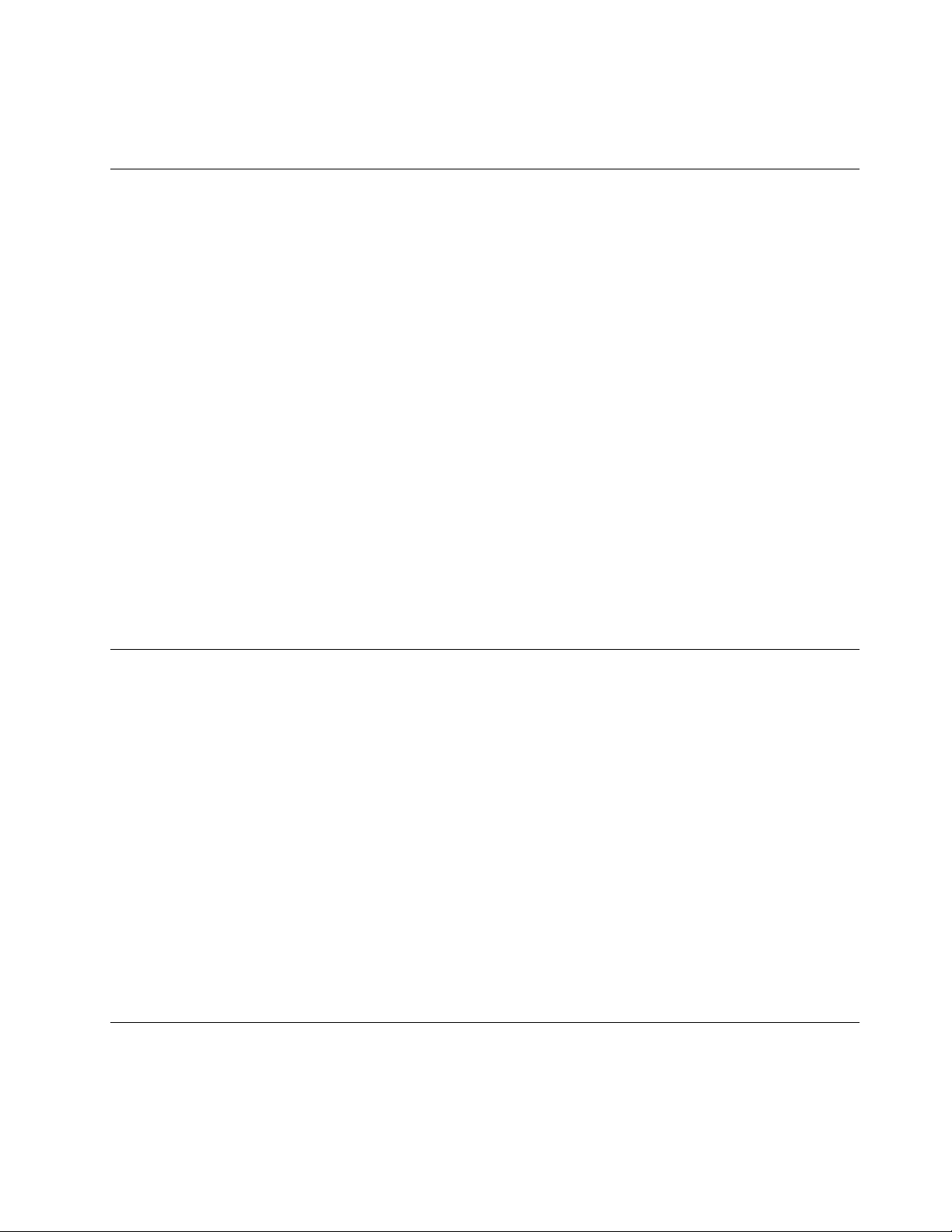
•無線LAN(802.11a/g/n)
•無線WAN(僅限部分機型)
規格
大小
•平板電腦:
–寬度:296.1公釐(11.66英吋)
–厚度:187.3公釐(7.37英吋)
–高度:11.1公釐(0.44英吋)
•鍵盤擴充基座:
–寬度:296.1公釐(11.66英吋)
–厚度:226公釐(8.90英吋)
–高度:8.5公釐(0.33英吋)
電池
•平板電腦:42Wh鋰聚合物電池
•鍵盤擴充基座:28Wh鋰聚合物電池
電源(AC電源整流器)
•正弦波輸入(50至60赫玆)
•AC電源整流器輸入功率:100至240伏特交流電電壓
作業環境
•最大海拔高度(不加壓):3048公尺(10000英尺)
•溫度:
–海拔高度不超過2438公尺(8000英尺)
運作中:5.0°C至35.0°C(41°F至95°F)
存放:5.0°C至43.0°C(41°F至109°F)
–海拔高度超過2438公尺(8000英尺)
在非壓力狀態下運作的最高溫度:31.3°C(88°F)
•相對濕度:
–運作中:8%至80%
–存放:5%至95%
如果可以,請將平板電腦置於通風良好的乾燥區域,並且避免陽光直射。請勿在塵土飛揚的骯髒區域或
是極熱或極冷的地方使用或存放您的平板電腦。
Lenovo程式
您的平板電腦隨附Lenovo程式,讓您的工作更容易、更安全。
第1章.產品概觀9 9
9
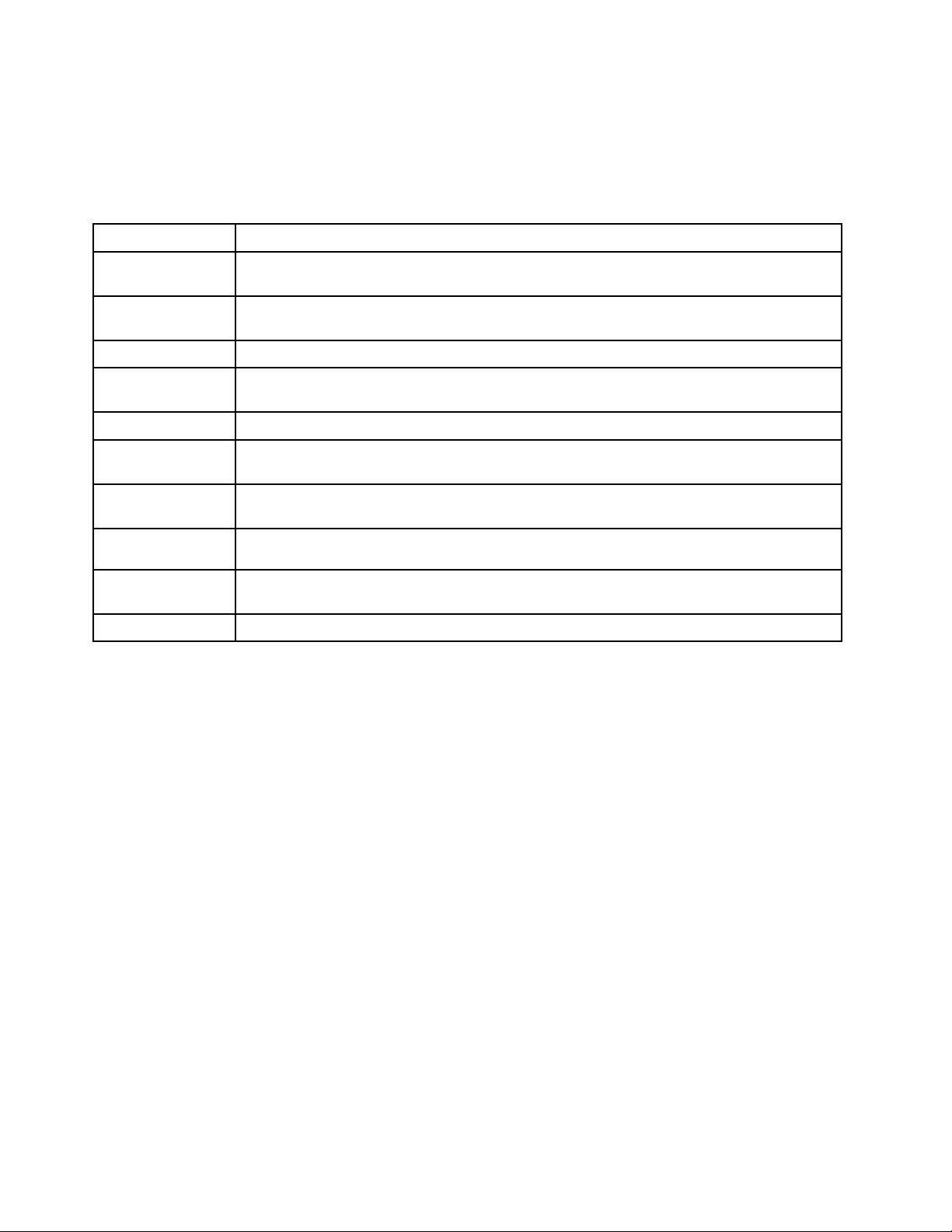
如果要存取Lenovo程式,請將手指從螢幕右邊滑過以顯示快速鍵。然後輕點搜 搜搜尋 尋
要的程式。
下表提供平板電腦上可能預先安裝之部分Lenovo程式的簡短介紹。
附 附附註 註註: ::預先安裝的Lenovo程式會依購買區域而不同,且可能會隨時變更。
尋
快速鍵,以搜尋需
式
應 應應用 用用程 程程式 式
LenovoCloud解決
方案
LenovoCompanion
LenovoQuickSend
LenovoSettings
LenovoMobileAccess
LenovoSolution
Center
LenovoSupport
Lenovo
ThinkVantage
SystemUpdate
PasswordManager
明
說 說說明 明
在安全環境下的遠端雲端伺服器上存取、檢視、上傳或下載大量資源、軟體和資訊。
取得平板電腦配件的相關資訊、檢視平板電腦的相關部落格與文章,以及查看是否有其他
建議使用的程式。
將檔案從平板電腦傳輸到另一部裝置,即使平板電腦未連接到網路也可傳輸。
將您的平板電腦變成攜帶型熱點、使用NFC技術共用您的網際網路連線、配置攝影機和麥克
風設定、最佳化電源設定以及建立和管理多個網路設定檔,以強化您的運算體驗。
使用您的帳戶登入,以註冊服務、購買資費方案、線上付款及管理您的行動帳戶。
進行疑難排解並解決平板電腦問題。這個程式結合了診斷測試、系統資訊收集、安全狀態和支
援資訊,並且會提供能充分發揮系統效能的提示與要訣。
向Lenovo登錄您的平板電腦、檢查平板電腦性能狀況和電池狀態、檢視平板電腦的使用手
冊、取得平板電腦的保固資訊以及查看說明和支援資訊。
®
Tools
供您輕鬆存取各種Lenovo應用程式,例如SystemUpdate、PasswordManager等。
協助您下載及安裝套裝軟體(ThinkVantage程式、裝置驅動程式、UEFIBIOS更新和其他
協力廠商程式),使平板電腦上的軟體保持最新的版本。
自動擷取及填寫用於Windows應用程式和網站的鑑別資訊。
10
10 10
使用手冊
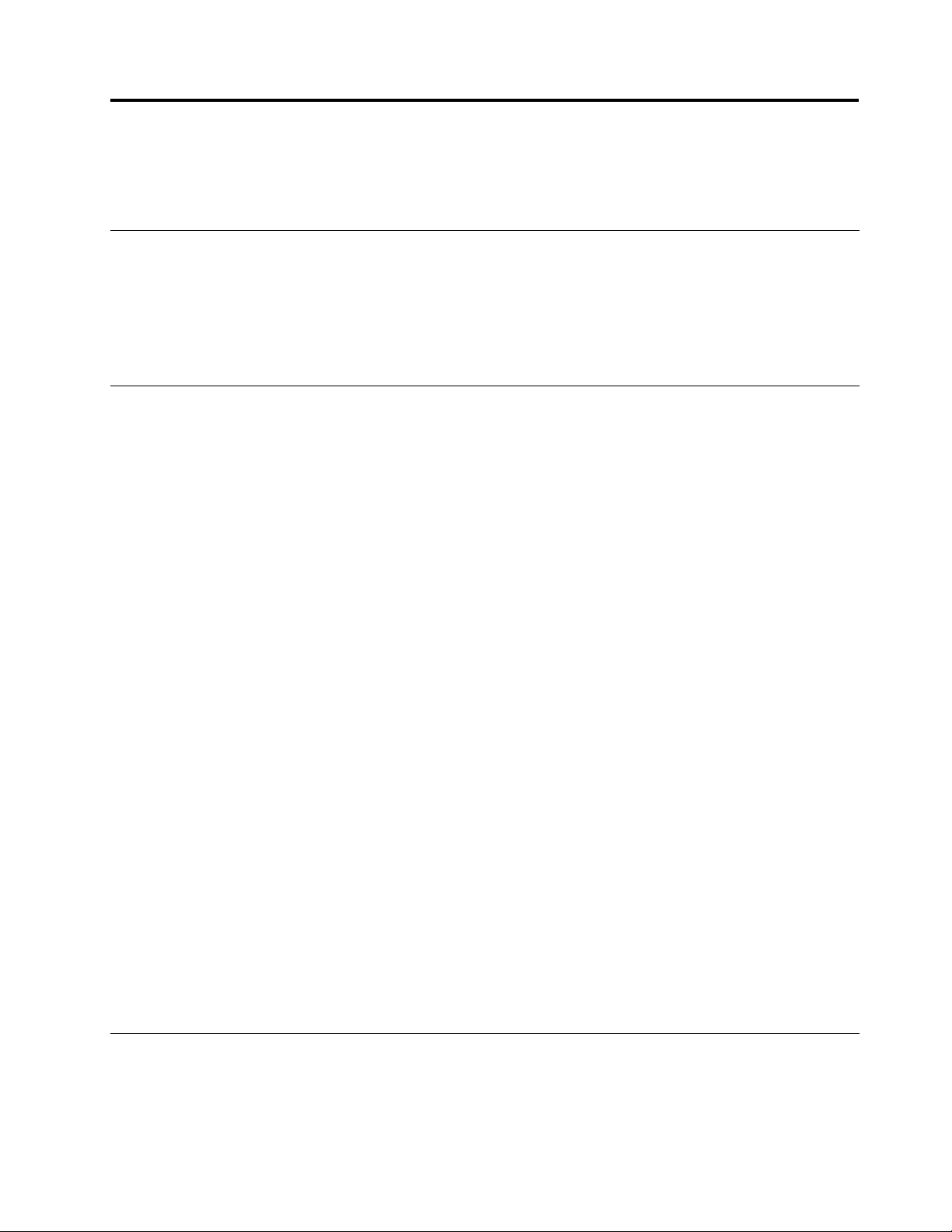
第2章使用您的平板電腦
本章提供有關如何使用一些基本應用程式和許多平板電腦功能的指示。
首次安裝說明
開箱後初次使用平板電腦時,請務必遵循下列指示:
1.使用提供的電源線和AC電源整流器,將平板電腦連接到電源插座。
2.按下電源按鈕以開啟平板電腦。
3.依照畫面上的指示完成第一次設定。
使用多點觸控螢幕
本主題提供了有關如何使用多點觸控螢幕的指示。
輕點
用您的指尖點選螢幕,以便啟動應用程式、選取項目、開啟功能表或是使用螢幕小鍵盤輸入文字。
按住
按住物件或螢幕上的空白區域,直到發生某個動作為止。
拖曳
若要移動螢幕上的項目,例如影像和圖示,請用您的手指輕點並按住此項目、將手指移到所要的位置,
然後將手指帶離螢幕。
滑過或滑入
在螢幕上以垂直或水平方向移動您的手指,以便捲動開始畫面、網頁、清單、相片縮圖等項目。
縮放
•縮 縮縮小 小小:在螢幕上讓兩根手指一起靠近,就像拿起某樣東西一樣,以便縮小影像或網頁的檢視。
放
•放 放
大 大大:在螢幕上讓兩根手指分開,以便放大影像或網頁的檢視。
輕按兩下
在某些應用程式中,在螢幕上快速輕按兩下即可放大,再次輕按兩下即可縮小。
旋轉螢幕
您的平板電腦擁有內建動態感應器,可支援螢幕自動旋轉功能。預設會啟用此功能。當您旋轉平板電腦時,
螢幕會自動旋轉到水平或直式檢視。
若要停用螢幕自動旋轉功能,請按下螢幕旋轉鎖定按鈕。
註
附 附附註 註
: ::某些應用程式不支援螢幕自動旋轉功能。
使用螢幕小鍵盤和觸控鍵盤
使用螢幕小鍵盤或觸控鍵盤可輸入文字、數字、符號和其他字元。當您旋轉平板電腦時,螢幕小鍵盤或
觸控鍵盤會自動旋轉到對應的直式或水平檢視。
©CopyrightLenovo2012
11
11 11
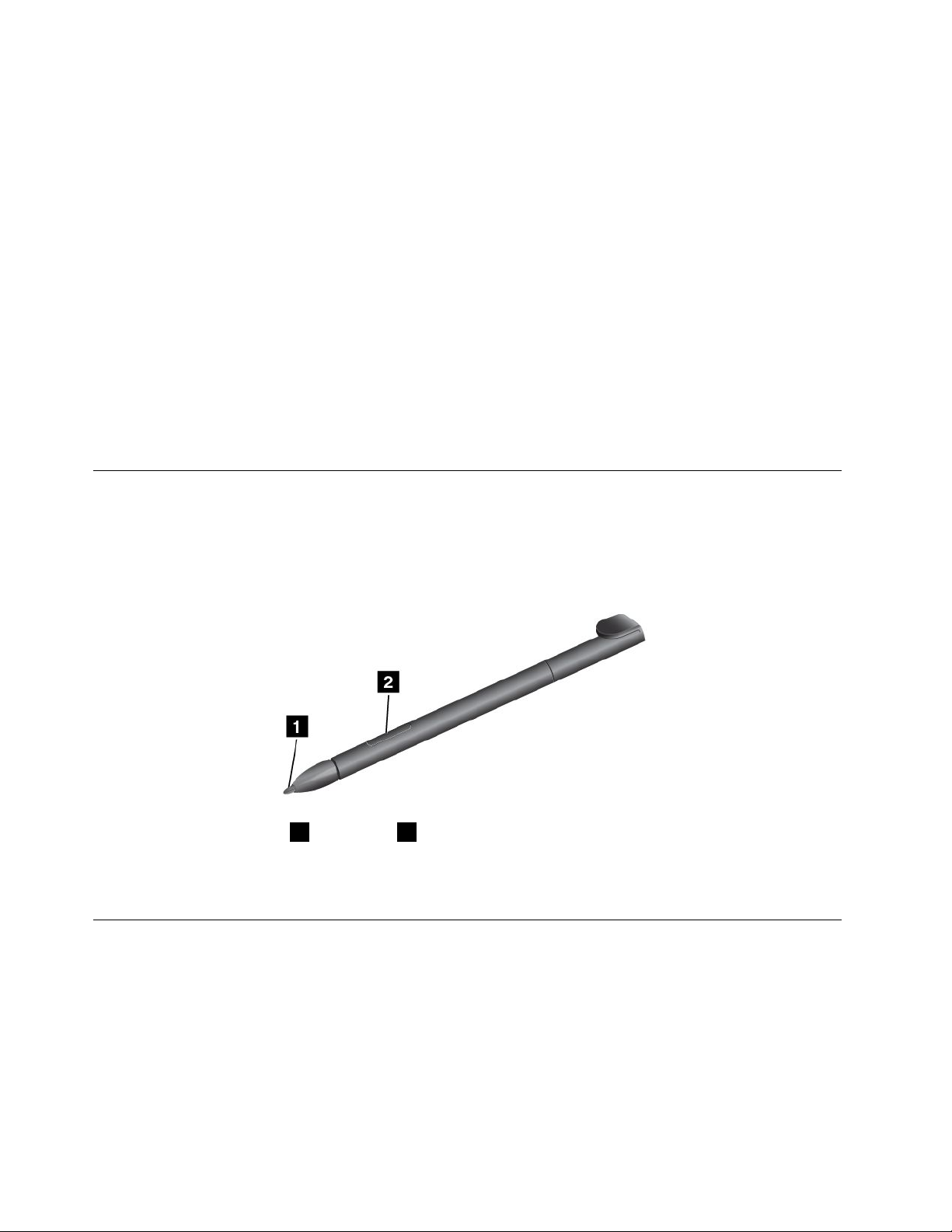
如果要開啟螢幕小鍵盤,請執行下列動作:
1.將手指從螢幕右邊滑過以顯示快速鍵。
2.輕點搜 搜搜尋 尋
3.輕點應 應應用 用
如果要開啟觸控鍵盤,請執行下列動作:
1.將手指從螢幕右邊滑過以顯示快速鍵。
2.輕點設 設設定 定
3.輕點鍵 鍵鍵盤 盤
若要配置輸入語言,請執行下列動作:
1.在桌面上,將手指從螢幕右邊滑過以顯示快速鍵。
2.輕點設 設設定 定
3.輕點變 變變更 更
4.依照畫面上的指示配置輸入語言。
尋
快速鍵,以搜尋螢 螢螢幕 幕幕小 小小鍵 鍵鍵盤 盤盤。
用
程 程程式 式式中的螢 螢螢幕 幕幕小 小
定
快速鍵。
盤
。
定
➙
控
➙ ➙
控 控
更
入
輸 輸輸入 入
法 法法。『語言』視窗隨即開啟。
制 制制台 台
小
鍵 鍵鍵盤 盤盤。
台
。
使用平板電腦數位筆
平板電腦數位筆可讓您以自然方式輸入文字,以及利用能夠編輯及素描的應用程式作筆記、為PDF檔案
加附註及畫圖。
某些平板電腦配有平板電腦數位筆當做標準功能。
平板電腦數位筆包含了筆尖1和點選按鈕2。握住數位筆,將筆尖指向顯示器,即可移動游標。
如果要選取(按一下),請用數位筆在顯示器輕點一下。如果要按兩下,請連續點按兩次。如需用滑鼠右鍵
按一下,請用筆尖輕點一下顯示器,並將筆尖放在顯示器上,右鍵圖示隨即出現。
下載遊戲和應用程式
若要擴充平板電腦的功能,請從Windows市集和LenovoAppStore下載及安裝其他應用程式。Windows市集
和LenovoAppStore都為您提供輕鬆且快速的方式來購買遊戲和行動應用程式。
若要從Windows市集下載或購買應用程式或遊戲,請在開始畫面中輕點市 市市集 集集,然後依照畫面上的指示進行。
若要從LenovoAppStore下載或購買應用程式或遊戲,請執行下列動作:
1.在開始畫面中,輕點Lenovo Lenovo
2.捲動並瀏覽列出的應用程式或遊戲,以找出所要的應用程式或遊戲。
12
12 12
使用手冊
Lenovo
App
Store
App App
Store Store
。
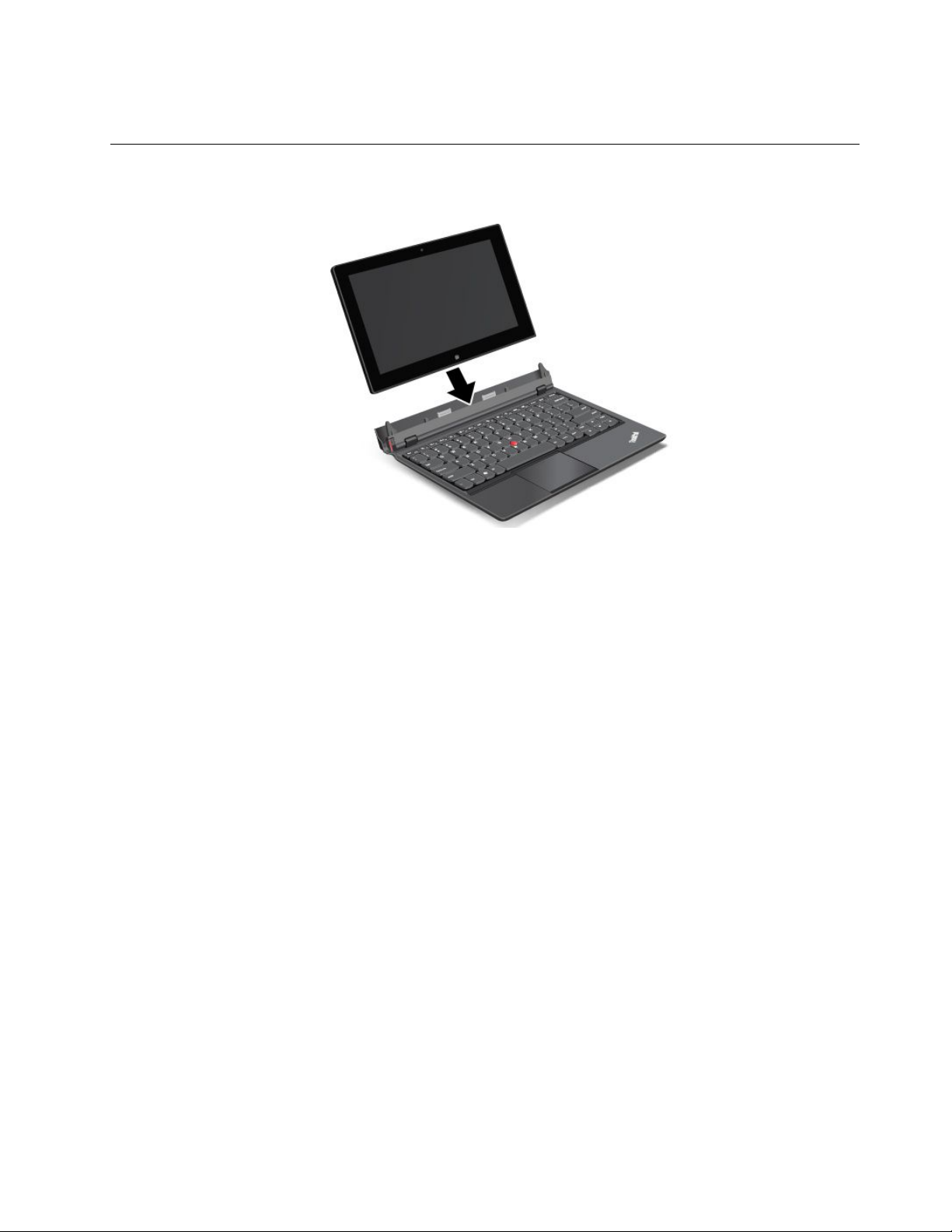
3.輕點該應用程式或遊戲,然後依照畫面上的指示來下載及安裝。
使用鍵盤擴充基座
如果要使用鍵盤擴充基座,請先將平板電腦裝入鍵盤擴充基座。確定平板電腦已固定而不移位。
然後,平板電腦就可以當做筆記型電腦使用。
第2章.使用您的平板電腦13 13
13

如果要從鍵盤擴充基座鬆開平板電腦,請執行下列動作:
1.依下圖所示方向按下退出按鈕。
2.從鍵盤擴充基座卸下平板電腦。
14
14 14
使用手冊
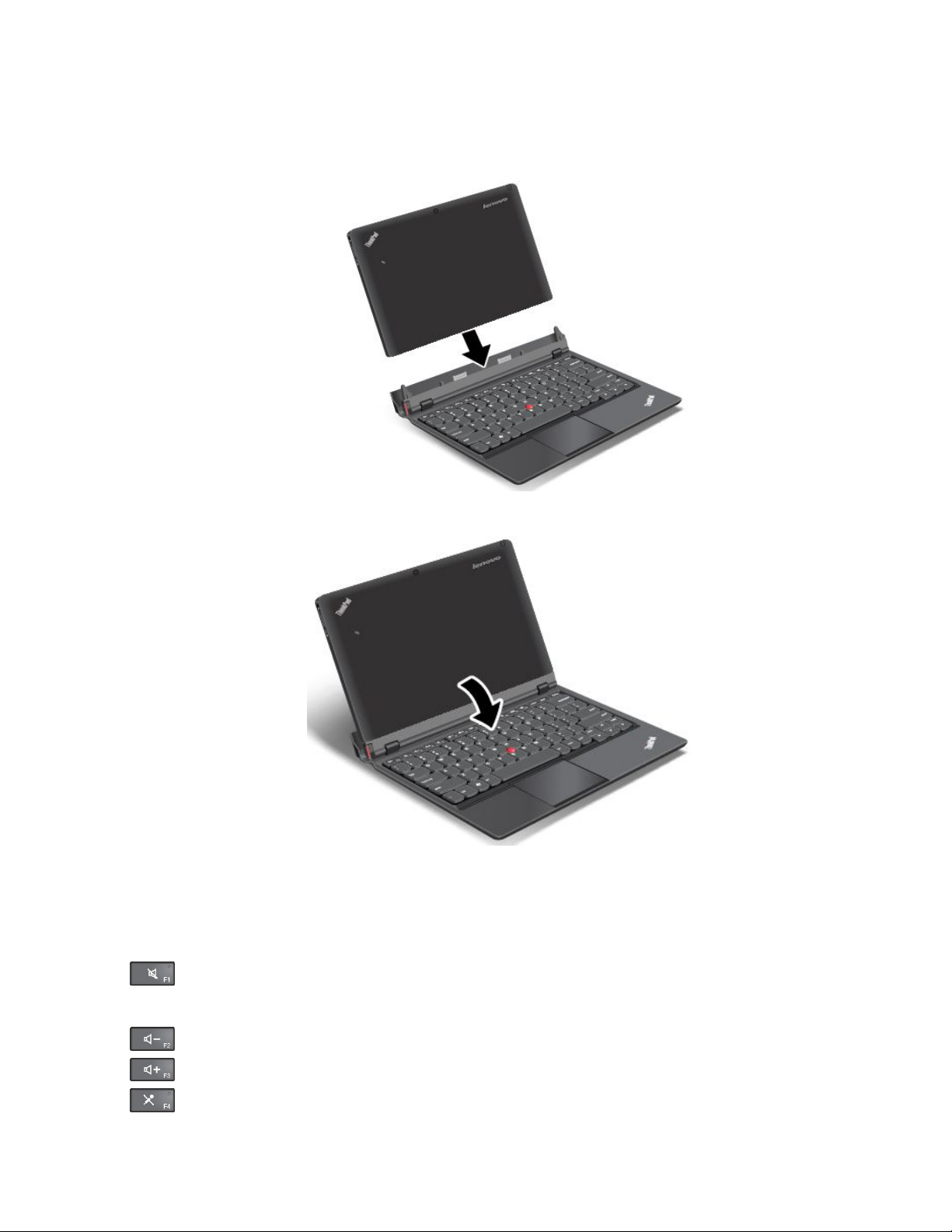
如果要在您帶著平板電腦和鍵盤擴充基座四處移動時使用平板電腦模式,請執行下列動作:
1.將平板電腦放在如圖所示的位置。然後,將平板電腦插入鍵盤擴充基座,直到平板電腦固定而不
移位為止。
2.小心地將平板電腦顯示器慢慢闔上。
使用功能鍵
鍵盤擴充基座有幾個功能鍵。
音量和靜音控制
•喇叭靜音
附 附附註 註註: ::喇叭設為靜音時,F1鍵上的LED會亮起。
•喇叭音量降低
•喇叭音量提高
•麥克風靜音
第2章.使用您的平板電腦15 15
15
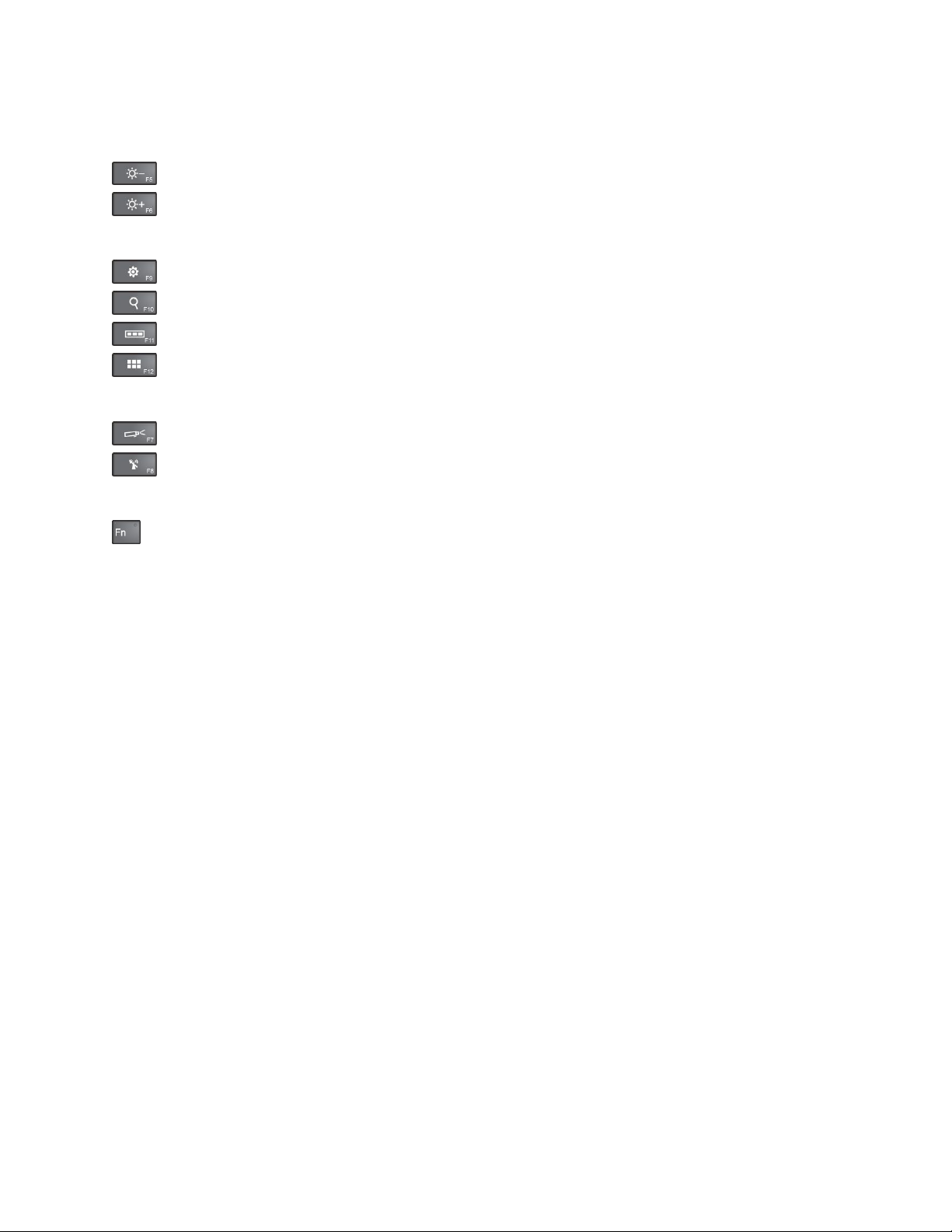
附
附 附
註 註註: ::麥克風設為靜音時,F4鍵上的LED會亮起。
螢幕控制
•亮度降低
•亮度提高
應用程式控制
•開啟設 設
•開啟搜 搜
設
搜
定 定定快速鍵
尋 尋尋快速鍵
•檢視您已開啟的所有應用程式
•檢視所有應用程式
其他功能鍵
•切換顯示輸出位置
•啟用或停用無線功能
Fn鍵控制
•
您可以使用功能鍵的預設模式或傳統模式。
在預設模式中,如果要啟動各個按鍵的特殊功能,請直接按下該按鍵。在預設模式中,Fn鍵上的LED會
熄滅。如果要切換至傳統模式,請按Fn+Esc。
在傳統模式中,如果要啟動各個按鍵的特殊功能,請先按住Fn鍵,然後按下所需的功能鍵,最後再同時
放開這兩個按鍵。在傳統模式中,Fn鍵上的LED會亮起。如果要切換至預設模式,請按Fn+Esc。
16
16 16
使用手冊
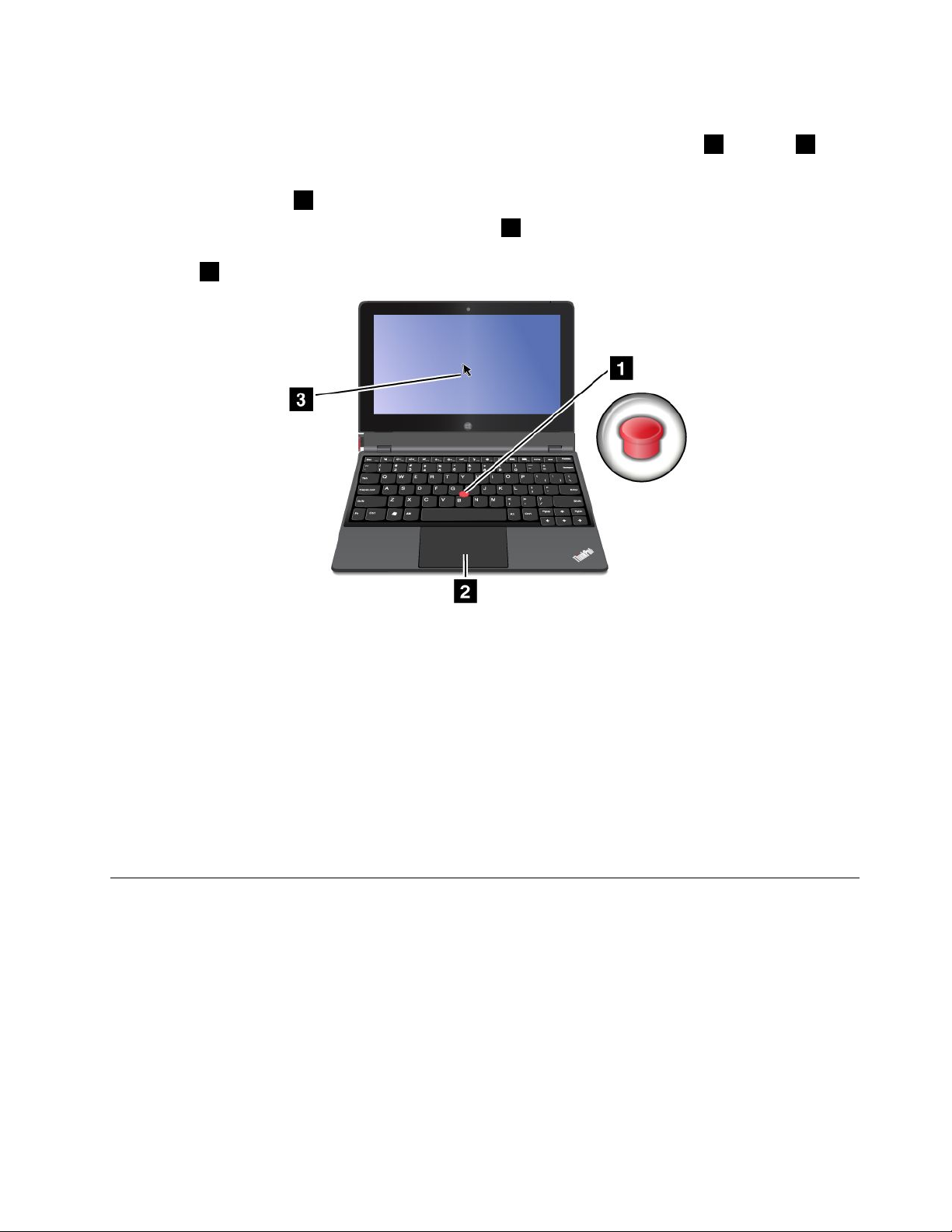
使用ThinkPad指標裝置
鍵盤擴充基座內建ThinkPad指標裝置。ThinkPad指標裝置是由TrackPoint指標按桿1和觸控板2所組
成,這兩者本身都是指標裝置,且具備基本和延伸功能。
如果要移動畫面上的指標3,請執行下列其中一項動作:
•依平行於鍵盤的任何方向,對指標按桿上的防滑套帽
與您施於指標按桿上的力道成正比。
•在觸控板2上將手指朝著要指標移動的方向滑動。
使用多點觸控板
鍵盤擴充基座上的觸控板支援多點觸控,當您在瀏覽網際網路時,或是閱讀或編輯文件時,您可以用
多點觸控的方式在觸控板上放大、縮小或捲動。
1施力;指標按桿本身不會移動。游標移動的速度
自訂觸控板
如果要自訂觸控板,請執行下列動作:
1.在桌面上,將手指從螢幕右邊滑過以顯示快速鍵。
定
➙
制
台
2.輕點設 設設定 定
3.在『滑鼠內容』視窗中,輕點ThinkPad ThinkPad
4.依照畫面上的指示自訂觸控板。
➙ ➙
控 控控制 制
➙
台 台
➙ ➙
硬 硬硬體 體體和 和和音 音音效 效
效
➙
滑
➙ ➙
滑 滑
鼠 鼠鼠。
ThinkPad
標籤。
電源管理
本節提供有關如何為電池充電、如何在兩次充電之間延長電池壽命以及如何檢查電池狀態的指示。
為電池充電
平板電腦隨機附贈一個AC電源整流器,方便您隨時透過任何標準的電源插座為平板電腦充電。
註
附 附附註 註
: ::該隨機附贈電池出貨時並未充飽電。
第2章.使用您的平板電腦17 17
17

如果要為電池充電,請依圖中所示方式連接電源線、AC電源整流器和平板電腦。然後將AC電源整流
器插入標準AC電源插座。
如果要為電池充電,您也可以依圖中所示方式連接電源線、AC電源整流器和鍵盤擴充基座。然後將AC
電源整流器插入標準AC電源插座。
附 附附註 註註: ::確認所有電源線接頭都穩固地且完全地插入插座。
電池充飽時,請將AC電源整流器從您的平板電腦拔下,或是繼續插著,以便平板電腦使用AC電源運作。
另外,您也可以使用下列其中一種充電方法,安全地為平板電腦或鍵盤擴充基座的內部電池重新充電:
•將AC電源整流器插入AC電源插座,再將整流器插頭插入平板電腦中,為平板電腦的內部電池充電。
•將AC電源整流器插入AC電源插座,再將整流器插頭插入鍵盤擴充基座中,為鍵盤擴充基座的內部
電池充電。
•將平板電腦插入鍵盤擴充基座以建立連線。然後將AC電源整流器插入AC電源插座,再將整流器插
頭插入鍵盤擴充基座中,同時為平板電腦和鍵盤擴充基座充電。
•將平板電腦插入鍵盤擴充基座以建立連線。如果平板電腦的內部電池不是充飽的狀態,而鍵盤擴充基座
的內部電池電力尚未耗盡,鍵盤擴充基座便會為平板電腦充電。
:
注 注注意 意意: :
僅使用經Lenovo核准的AC電源整流器。使用未經授權的整流器可能會導致平板電腦受到嚴重損傷。
在兩次充電之間延長電池壽命
當您攜帶平板電腦外出,而且無法使用AC電源時,您可以執行以下動作來延長電池壽命:
•當Wi-Fi、行動資料網路、GPS和藍芽未使用時加以關閉。
若要關閉Wi-Fi、行動資料網路、GPS和藍芽,請執行下列動作:
18
18 18
使用手冊

1.將手指從螢幕右邊滑過以顯示快速鍵。
設
定
➙
變
更
2.輕點設 設
3.在瀏覽面板中,輕點無 無
4.向右滑動開啟飛 飛飛航 航航模 模模式 式
•如果不需要自動同步化,便加以關閉。
若要關閉自動同步化功能,請執行下列動作:
1.將手指從螢幕右邊滑過以顯示快速鍵。
2.輕點設 設
3.在瀏覽面板中,輕點同 同同步 步
4.關閉同 同
•調低螢幕的亮度等級。
如果要調低螢幕的亮度等級,請執行下列動作:
1.將手指從螢幕右邊滑過以顯示快速鍵。
2.輕點設 設
3.向下滑動以降低亮度。
•當平板電腦暫時不使用時,進入睡眠模式。
如果要進入睡眠模式,請執行下列動作:
1.將手指從螢幕右邊滑過以顯示快速鍵。
2.輕點設 設
定 定
➙ ➙
設
定
➙
定 定
➙ ➙
同
步 步步您 您您的 的
設
定
➙
定 定
➙ ➙
設
定
➙
定 定
➙ ➙
電
變 變
更 更
電 電
腦 腦腦設 設設定 定定。
無
線 線線。
式
以停用所有無線裝置。
變
更
電
變 變
更 更
電 電
腦 腦腦設 設設定 定定。
步
的
您 您您的 的
設 設設定 定定。
的
設
設 設
定 定定。
亮
亮 亮
度 度度。
電
源
➙
電 電
源 源
眠
➙ ➙
睡 睡睡眠 眠
。
•如果將有一段時間不使用平板電腦,則關閉電源。
若要關閉平板電腦,請執行下列動作:
1.將手指從螢幕右邊滑過以顯示快速鍵。
設
定
➙
電
源
➙
2.輕點設 設
定 定
➙ ➙
電 電
源 源
機
➙ ➙
關 關關機 機
。
檢查電池狀態
您可以隨時檢查Windows通知區域中的桌面電池狀態圖示,以瞭解電池的約略狀態。
如果要查看確切的狀態並調整平板電腦電源設定,以便在效能與省電之間取得最佳的平衡,請執行下列動作:
1.在開始畫面中,輕點Lenovo Lenovo
2.檢查您的電池狀態並配置設定。
如果要在LenovoSupport中查看電池狀態,請執行下列動作:
1.在開始畫面中,輕點Lenovo Lenovo
2.檢查您的電池狀態並配置設定。
Lenovo
Lenovo
Settings
Settings Settings
Support
Support Support
➙
Power
➙ ➙
Power Power
。
➙
池
➙ ➙
電 電電池 池
性 性性能 能能。
使用相機
您的平板電腦內建兩台相機:正面相機與背面相機。背面相機具有自動對焦功能,可讓您擷取高畫質
的圖片與視訊。
若要啟動相機並配置相機設定,請執行下列動作:
1.在開始畫面中,輕點Lenovo Lenovo
2.依照畫面上的指示配置設定並使用相機。
Lenovo
Settings
Settings Settings
➙
➙ ➙
相 相相機 機機。
第2章.使用您的平板電腦19 19
19

若要在正面相機與背面相機之間切換,請執行下列動作:
1.在開始畫面中,輕點Lenovo Lenovo
2.在檢 檢檢視 視視區段中,從選 選選取 取取檢 檢檢視 視
您也可以使用相機搭配其他提供拍照、視訊擷取和視訊會議等功能的應用程式。若要下載其他應用程式,請
在開始畫面中輕點Lenovo Lenovo
Lenovo
Lenovo
App
App App
Settings
Settings Settings
視
下拉清單框中選取前 前前方 方
Store
Store Store
➙
➙ ➙
相 相相機 機機。
Windows
或Windows Windows
方
面 面面板 板板或背 背背面 面面面 面面板 板板,以切換相機。
市 市市集 集集。然後再依畫面上的指示進行。
使用同步化解決方案
您可以使用同步化解決方案,在平板電腦和個人電腦之間輕鬆同步設定。
使用Windows同步化解決方案同步設定
如果要存取Windows同步化解決方案,請執行下列動作:
1.將手指從螢幕右邊滑過以顯示快速鍵。
定
➙
2.輕點設 設設定 定
3.在瀏覽面板中,輕點同 同同步 步
4.視需要配置設定。
使用LenovoCloud解決方案同步檔案
LenovoCloud解決方案可讓您在安全環境下的遠端雲端伺服器上存取、檢視、上傳或下載大量資源、軟
體和資訊。
變
➙ ➙
變 變
更 更更電 電電腦 腦
腦
設 設設定 定定。
步
您 您您的 的的設 設設定 定定。
如需LenovoCloud解決方案的相關資訊,請前往http://www.lenovo.com/cloud。
使用GPS衛星接收器
您的平板電腦可能配有全球定位系統(GPS)衛星接收器,可顯示街道等級的位置。使用定位應用程式來尋找
目前的位置、取得到達目的地的路線指示,並尋找其他以位置為根據的資訊。
附 附附註 註註: ::若要讓電池的壽命更長,未使用時請停用GPS衛星接收器。
20
20 20
使用手冊

第3章無線網路與裝置
您的平板電腦可以連接各種網路和裝置,包括行動網路(3G或4G)、Wi-Fi資料網路、藍芽裝置和具
備NFC功能的裝置。
:
附 附附註 註註: :
路。如果您的平板電腦僅支援Wi-Fi連線,與行動網路相關的資訊便不適用於您的平板電腦。
安裝和移除SIM卡
如果平板電腦支援無線網路連線,則可能需要SIM卡才能連接到行動網路。根據出貨的國家或地區,SIM
卡可能已隨附平板電腦一起出貨,或者您需要向服務通訊業者購買。
注 注注意 意意: :
前,請務必將平板電腦握在手中,以免釋放靜電。
如果要取出SIM卡,請執行下列動作:
某些平板電腦機型可以連接行動網路(3G或4G)和Wi-Fi網路,但是其他機型只能連接Wi-Fi網
:
當安裝或取出SIM卡時,請勿碰觸SIM卡的金屬接頭。為了防患未然,在您安裝或取出SIM卡之
1.關閉平板電腦。
2.將拉直的迴紋針插入SIM卡匣的孔中1。這時候卡匣會退出2。將卡匣滑出。
3.如圖所示,取出SIM卡。
如果要安裝SIM卡,請執行下列動作:
1.關閉平板電腦。
©CopyrightLenovo2012
21
21 21

2.將拉直的迴紋針插入SIM卡匣的孔中。這時候卡匣會退出。將卡匣滑出。
3.如圖所示,將SIM卡放入SIM卡匣,直到SIM卡固定。
4.如圖所示,將SIM卡匣插入插槽中。然後重新啟動平板電腦。
判斷您使用哪一個行動網路
如果您已連接到網路,您可以檢查網路名稱,以查看您使用哪一個行動網路。
若要檢查網路名稱,請執行下列其中一項動作:
設
•將手指從螢幕右邊滑過以顯示快速鍵。然後輕點設 設
•在桌面上,將游標移到Windows通知區域中的網路圖示。隨即顯示網路名稱。
定
定 定
快速鍵。網路名稱會顯示在網路圖示下方。
連接到行動資料網路
必須要有SIM卡才能連接到行動網路。如需如何安裝SIM卡的指示,請參閱第21頁『安裝和移除
SIM卡』。
附 附附註 註註: ::某些平板電腦僅支援Wi-Fi網路的存取。如需連接到Wi-Fi網路的指示,請參閱第23頁『連接
到Wi-Fi網路』。
如果您使用行動資料網路,您可能必須向您所在地的服務通訊業者註冊資費方案。LenovoMobileAccess程式
可讓您管理行動寬頻連線。您可以建立帳戶、增加帳戶中的金額以及使用您的帳戶購買行動寬頻階段作業。
22
22 22
使用手冊

如果要使用LenovoMobileAccess程式,請執行下列動作:
1.在開始畫面,輕點Lenovo Lenovo
2.登入您的帳戶,然後依照畫面上的指示進行。
當您連接到行動資料網路時,將作用中的行動網路設定為計量付費連線可減少傳送和接收的資料量。
如果要將作用中的行動網路設定為計量付費連線,請執行下列動作:
1.將手指從螢幕右邊滑過以顯示快速鍵。
2.輕點設 設設定 定定快速鍵。
3.輕點網路圖示。這會顯示可用的網路清單。
4.輕點網路名稱,並且讓手指停留在螢幕上兩秒鐘。然後將手指帶離螢幕。這時會顯示一個功能表。
5.輕點設 設設定 定定為 為為計 計計量 量量付 付付費 費費連 連
將行動網路設定為計量付費連線之後,您可以停用『透過計量付費連線下載』功能以防發生額外費用。
如果要停用『透過計量付費連線下載』功能,請執行下列動作:
1.將手指從螢幕右邊滑過以顯示快速鍵。
定
2.輕點設 設設定 定
3.在瀏覽面板中,輕點裝 裝裝置 置
4.在透 透透過 過過計 計計量 量量付 付付費 費
➙
➙ ➙
Lenovo
更
變 變變更 更
電 電電腦 腦
費
連 連連線 線線下 下
Mobile
Mobile Mobile
連
線
線 線
。
腦
定
設 設設定 定
。
置
。
下
載 載載區段中,向左滑動將它關閉。
Access
Access Access
。LenovoMobileAccess程式隨即開啟。
連接到Wi-Fi網路
Wi-Fi是一種無線網路技術,可提供最遠到100公尺(328英呎)距離的網路存取(視Wi-Fi路由器和周
遭環境而定)。您可以將任何ThinkPadHelix連接到Wi-Fi網路。
Wi-Fi連線需要存取作用中的無線存取點(WAP),也稱為熱點。某些熱點會公開給大眾使用,也有其他熱點
會實作安全性功能,限制僅供特定群組或個人存取。
:
附 附附註 註註: :
連接到Wi-Fi網路
若要建立Wi-Fi網路連線,請執行以下動作:
如果要檢視已連接之Wi-Fi網路的速度、安全性、位址和其他資訊,請輕點其ID並且讓手指停留在螢幕上
兩秒鐘。然後將手指帶離顯示器。這時會顯示一個功能表。選取其中一個功能表項目以檢視您需要的資訊。
您的平板電腦支援Wi-Fi連線的Proxy功能。Proxy功能可讓您存取更多Web型來源、更安全瀏覽網際網
路。如果您要在連接到Wi-Fi網路時配置Proxy設定,請執行下列動作:
Wi-Fi信號的範圍和品質會受到連接的裝置數目、基礎結構及傳輸信號所透過的物件所影響。
1.將手指從螢幕右邊滑過以顯示快速鍵。
2.輕點設 設設定 定定快速鍵。
3.輕點網路圖示。這會顯示可用的Wi-Fi網路清單。
4.輕點您要連接之網路的ID。
5.依照畫面上的指示連接到Wi-Fi網路。
1.開啟『網際網路選項』視窗。如需如何開啟此視窗的相關資訊,請參閱Windows說明及支援程式。
2.輕點連 連連線 線線標籤。
3.配置Proxy設定。
第3章.無線網路與裝置23 23
23

新增Wi-Fi網路
如果您想要存取未廣播其網路名稱的Wi-Fi網路(也稱為服務設定識別碼或SSID),您必須先新增
該Wi-Fi網路,然後才可以與其連接。
若要新增Wi-Fi網路,請執行以下動作:
1.將手指從螢幕右邊滑過以顯示快速鍵。
2.輕點設 設設定 定
3.輕點網路圖示。這會顯示可用的Wi-Fi網路清單。
4.輕點隱 隱隱藏 藏
5.依照畫面上的指示新增Wi-Fi網路。
新增網路設定檔
每一個位置設定檔中儲存所有的網路與網際網路配置設定,透過這些設定,您才能從特定位置(如住處或辦
公室)連接網路架構。當您帶著您的平板電腦往返各地時,您只需切換位置設定檔,即可快速輕鬆地連上
網路,而不用每次都要手動重新配置設定,再重新啟動平板電腦。
如果要新增網路設定檔,請執行下列動作:
1.在『開始』功能表中,輕點Lenovo Lenovo
2.輕點位 位位置 置
3.依照畫面上的指示新增網路設定檔。
定
藏
置
快速鍵。
的 的的網 網網路 路路。
偵 偵偵測 測測。
Lenovo
Settings
Settings Settings
。
共用網際網路連線
您可以將平板電腦設定為行動熱點,將網際網路連線與多個裝置共用。
若要將您的平板電腦變成行動熱點來共用網際網路連線,請執行下列動作:
1.在開始畫面中,輕點Lenovo Lenovo
定
2.在設 設設定 定
3.輕點開 開開始 始始共 共
碼就可以連接到您的網路。
4.在管 管管理 理理使 使使用 用用者 者
Hotspot
Hotspot Hotspot
區段中,選擇要共用的網路,為行動熱點建立名稱和密碼,然後選取安全性選項。
共
用
用 用
,將您的平板電腦變成行動熱點。然後,其他使用者輸入正確的行動熱點名稱和密
者
區段中,您可以在下拉清單框中檢視已連接到您網路的使用者。
Lenovo
Settings
Settings Settings
Mobile
➙ ➙➙Mobile Mobile
Hotspot
Hotspot Hotspot
。
使用藍芽裝置
藍芽是一種短距離的無線通訊技術。使用Bluetooth可在大約10公尺(32.8英呎)的距離內與另一個具有
Bluetooth功能的裝置建立無線連線。
與藍芽裝置配對
若要與另一部藍芽裝置連線並交換資料,請執行以下動作,將您的平板電腦與藍芽裝置配對:
1.將手指從螢幕右邊滑過以顯示快速鍵。
定
➙
2.輕點設 設設定 定
3.在瀏覽面板中,輕點裝 裝裝置 置
4.輕點新 新新增 增
5.找到您要配對的藍芽裝置時,輕點藍芽裝置ID,然後依照裝置上的指示進行配對。
變
➙ ➙
變 變
增
裝 裝裝置 置置。
更 更更電 電電腦 腦
腦
設 設設定 定定。
置
。
解除配對藍芽裝置
若要解除配對藍芽裝置,請執行下列動作:
24
24 24
使用手冊

1.將手指從螢幕右邊滑過以顯示快速鍵。
定
➙
更
腦
2.輕點設 設設定 定
3.在瀏覽面板中,輕點裝 裝裝置 置
4.輕點您要解除配對之藍芽裝置的ID。這時會顯示移除圖示。
5.輕點移除圖示。隨即顯示通知提示。
6.輕點移 移移除 除除。
➙ ➙
變 變變更 更
電 電電腦 腦
定
設 設設定 定
。
置
。
使用NFC
NFC是一種高頻率、短距離的無線通訊技術。使用NFC功能,可在數公分的距離內,與另一部具備NFC
功能的裝置建立無線電通訊。
如果要與另一部具備NFC功能的裝置連線並交換資料,請執行下列動作:
1.在開始畫面中,輕點Lenovo Lenovo
用
2.在啟 啟啟用 用
3.將您的平板電腦變成行動熱點。請參閱第24頁『共用網際網路連線』。
4.使兩部裝置靠得很近或是輕靠在一起。
5.若要在受邀的使用者連接到熱點時,將其導向至某個網站位址,請找出輕 輕輕點 點點以 以以共 共共用 用用區段,選取網站位址
欄位旁的勾選框,然後在欄位中填入網站位址。
附
附 附
6.在輕 輕輕點 點點以 以以共 共共用 用用區段中,輕點邀請訊息以傳送邀請通知給您要邀請的使用者。
NFC
NFC NFC
區段中,向右滑動以啟用NFC。
註 註註: ::受邀的使用者就會在連接到您的熱點時,重新導向至已定義的網站位址。
Lenovo
Settings
Settings Settings
➙
Mobile
➙ ➙
Mobile Mobile
Hotspot
Hotspot Hotspot
。
附
附 附
註 註註: ::受邀的使用者必須在一分鐘內輕點邀請通知提示才可以連接到熱點。否則,您必須再次輕點
邀請訊息以傳送邀請通知。
第3章.無線網路與裝置25 25
25

26
26 26
使用手冊

第4章安全性
本章提供平板電腦安全性的相關資訊。
裝上機械鎖
您可在鍵盤擴充基座上裝機械鎖,以避免他人未經您的許可就擅自移動您的平板電腦。
如果要將機械鎖裝到鍵盤擴充基座上,請執行下列動作:
1.打開鍵盤擴充基座的小外蓋1。
2.拉出鑰匙孔2。
3.將機械鎖上的鏈綁到固定物體。請參照購買機械鎖時所隨附的說明。
:
附 附附註 註註: :
效能,不表示任何意見、判斷或保證。
您必須負責評估、選擇和實作裝置上鎖與安全特性。Lenovo對裝置上鎖及安全特性的功能、品質或
使用密碼
經由密碼的使用,您可以避免其他人使用您的平板電腦。一旦您設定了密碼,每次開啟平板電腦時,畫面上
將會顯示提示。使用螢幕小鍵盤在該提示中輸入密碼。您必須鍵入正確的密碼,才能使用平板電腦。
密碼與睡眠模式
如果您已經設定密碼,而您使平板電腦進入睡眠模式:
•回復作業時,不會提示您輸入密碼。
•如果mSATA固態硬碟設定了硬碟密碼,當您回復作業的同時,它便會自動解除鎖定。
註
附 附附註 註
: ::如果已設定Windows密碼,系統會提示您輸入它。
輸入密碼
若顯示此圖示,請輸入開機密碼或監督者密碼。
若顯示此圖示,請輸入使用者硬碟密碼。
©CopyrightLenovo2012
27
27 27

若顯示此圖示,請輸入監督者密碼。
開機密碼
您可以設定開機密碼,防止您的平板電腦遭到未獲授權的使用者存取。
如果您設定開機密碼,則每次您一開啟平板電腦,密碼提示就會顯示在畫面上。您必須輸入正確的密
碼才能開始使用平板電腦。
設定開機密碼
1.請列印這些說明。
2.儲存所有開啟的檔案,並結束所有程式。
3.關閉平板電腦後重新開機。
4.顯示標誌畫面時,輕點『Tointerruptnormalstartup,pressEnter』。這時會開啟BootMenu視窗。
5.輕點ApplicationMenu標籤。輕點Setup。ThinkPadSetup程式主功能表隨即開啟。
6.輕點Security Security
7.輕點Password Password
8.輕點Power-on Power-on
9.輕點Enter Enter
10.在Confirm Confirm
11.在出現的SetupNotice視窗中,輕點Yes以繼續。
12.儲存配置變更並結束程式。
Security
Password
Power-on
Enter
Confirm
附
附 附
註 註註: ::您可能需要記錄您的密碼,並將它存放在安全的地方。否則,如果您忘記密碼,就必須將平板
電腦送交Lenovo轉銷商或Lenovo行銷服務人員,以取消密碼。
。
。
Password
Password Password
New
Password
New New
Password Password
New
Password
New New
Password Password
。
欄位,使用螢幕小鍵盤輸入所需的密碼,然後輕點Enter。
欄位中,重新輸入密碼並輕點Enter。
變更或移除開機密碼
Enter
New
如果要變更開機密碼,請遵循步驟1到8,然後輸入現行密碼。當Enter Enter
位中輸入新密碼,並再次輸入此密碼以便驗證。如果要移除密碼,請遵循步驟1到步驟8。輸入現行的密
Enter
New
碼。當Enter Enter
Password
New New
Password Password
欄位顯示時,保持欄位空白,並且輕點Enter兩次。
Password
New New
Password Password
欄位顯示時,請在欄
硬碟密碼
有兩種類型的硬碟密碼可保護儲存在mSATA固態硬碟中的資訊:
•使用者硬碟密碼
•主要硬碟密碼(需要使用者硬碟密碼)
如果已設定了使用者硬碟密碼,但未設定主要硬碟密碼,則使用者必須先輸入使用者硬碟密碼之後,才能存
取mSATA固態硬碟中的檔案及程式。
只有系統管理者可以設定及使用主要密碼。就像是主要鍵,它可以讓系統管理者在系統中存取系統中的任何
硬碟。管理者設定主要密碼,這個密碼是沒有其他人知道的。然後管理者再為網路上所連接的每一台電
腦設定使用者密碼,並且將他所設定好的密碼告訴每位使用者。接著,使用者便能依個人所需來變更密
碼,但是管理者仍能藉著使用主要密碼的權限進入每一台電腦中。
附 附附註 註註: ::在已設定主要硬碟密碼的情況下,只有管理者可以移除使用者硬碟密碼。
設定硬碟密碼
1.請列印這些說明。
28
28 28
使用手冊

2.儲存所有開啟的檔案,並結束所有程式。
3.關閉平板電腦後重新開機。
4.顯示標誌畫面時,輕點『Tointerruptnormalstartup,pressEnter』。這時會開啟BootMenu視窗。
5.輕點ApplicationMenu標籤。輕點Setup。ThinkPadSetup程式主功能表隨即開啟。
6.輕點Security Security
7.輕點Password Password
8.輕點Hard Hard
9.密碼視窗將開啟。系統會提示您選取User User
Security
Password
Hard
User
取User User
。
。
Disk
Disk Disk
Password
1
1 1
Password Password
。
User
或User User
。如果您是管理者或監督者,您可以選取User User
User
Master
+ ++Master Master
User
。如果您只要設定一個硬碟密碼,請選
Master
+ ++Master Master
以便設定兩個密碼(使用者可以稍後
變更使用者密碼)。
•如果選取User User
User
a.當可供輸入新的使用者硬碟密碼的視窗開啟時,請在Enter Enter
Master
+ ++Master Master
,請執行下列動作:
Enter
New
Password
New New
Password Password
欄位中輸入新的
密碼。輕點Enter。
Confirm
b.在Confirm Confirm
New
Password
New New
Password Password
欄位中,重新輸入您剛才輸入的密碼來加以驗證。輕點Enter。
c.隨即開啟一個訊息視窗,提示您設定主要的硬碟密碼。輕點Enter繼續。
Enter
New
d.可供輸入新的主要硬碟密碼的視窗隨即開啟。請在Enter Enter
Password
New New
Password Password
欄位中輸入您的新
密碼。輕點Enter。
Confirm
e.在Confirm Confirm
•如果您選取User User
a.當可供輸入新密碼的視窗開啟時,請在Enter Enter
附
註
附 附
註 註
–您可以在Security Security
New
Password
New New
Password Password
User
,請執行下列動作:
:
: :
Security
欄位中,重新輸入您剛才輸入的密碼來加以驗證。輕點Enter。
Enter
New
Password
New New
Password Password
欄位中輸入新的密碼。輕點Enter。
功能表中設定硬碟密碼的最小長度。
–如果設定超過7個字元的硬碟密碼,電腦必須能夠辨識7個字元以上的硬碟密碼,才能使用這
個硬碟。如果安裝硬碟的電腦無法辨識7個字元以上的硬碟密碼,您將無法存取這個硬碟。
注 注注意 意意: :
Confirm
b.在Confirm Confirm
:
您可能需要記下您的密碼,並將它保存在安全的地方。否則,如果您忘記使用者密碼,或是使用
New
Password
New New
Password Password
欄位中,重新輸入您剛才輸入的密碼來加以驗證。輕點Enter。
者和主要密碼兩個都忘記了,Lenovo便無法重設您的密碼或回復您的mSATA固態硬碟資料。您必須
將平板電腦送交Lenovo轉銷商或Lenovo行銷服務人員,以便更換mSATA固態硬碟。您需要攜帶
購買證明,此外,零件和服務也需另行收費。
10.在出現的SetupNotice視窗中,輕點Yes以繼續。
11.儲存配置變更並結束程式。
下次開啟您的平板電腦時,您必須輸入使用者或主要硬碟密碼,才能啟動您的平板電腦以及存取您的
作業系統。
變更或移除硬碟密碼
請遵循第28頁『設定硬碟密碼』中的步驟1到8,輸入您的密碼以存取ThinkPadSetup程式。
如果要變更或移除使用者硬碟密碼,請執行下列動作:
•如果要變更硬碟密碼,請在Enter Enter
位中輸入新的密碼,然後在Confirm Confirm
Current
Current Current
Confirm
Password
Password Password
New
Password
New New
Password Password
欄位中,輸入現行密碼。接著在Enter Enter
欄位中再次輸入您剛才輸入的密碼,以便驗證。輕點
Enter
New
New New
Enter
Enter,然後隨即顯示SetupNotice視窗。輕點Yes來結束SetupNotice視窗。系統將變更使用者硬碟密碼。
•如果要移除硬碟密碼,請在Enter Enter
Confirm
和Confirm Confirm
New
Password
New New
Password Password
Current
Current Current
欄位保持空白,輕點Enter。隨即顯示SetupNotice視窗。輕點Yes來結束
Password
Password Password
欄位中輸入現行密碼。然後將Enter Enter
Enter
New
New New
Enter
SetupNotice視窗。系統將移除使用者硬碟密碼。
第4章.安全性29 29
Password
Password Password
Password
Password Password
欄
29

如果要變更或移除User User
如果您選擇User User
•如果要變更使用者硬碟密碼,在Enter Enter
碟密碼。接著在Enter Enter
中再次輸入您剛才輸入的密碼,以便驗證。輕點Enter,然後隨即顯示SetupNotice視窗。輕點Yes來結
束SetupNotice視窗。系統隨即變更使用者硬碟密碼。
•如果要移除使用者硬碟密碼,在Enter Enter
Password
Password Password
結束SetupNotice視窗。系統將移除使用者以及主要硬碟密碼。
User
和Confirm Confirm
User
HDP
HDP HDP
Enter
Confirm
Master
+ ++Master Master
,請執行下列動作:
New
New New
New
New New
硬碟密碼,請選取User User
Enter
Password
Password Password
Enter
Password
Password Password
User
HDP
HDP HDP
Current
Current Current
欄位中輸入新的使用者硬碟密碼,然後在Confirm Confirm
Current
Current Current
欄位保持空白,輕點Enter。隨即顯示SetupNotice視窗。輕點Yes來
Password
Password Password
Password
Password Password
欄位中輸入現行使用者硬碟密碼或目前的主要硬
欄位中輸入現行主要硬碟密碼。然後將Enter Enter
Master
或Master Master
HDP
HDP HDP
。
Confirm
New
Password
New New
Password Password
欄位
Enter
New
New New
如果您選擇Master Master
•如果要變更主要硬碟密碼,在Enter Enter
New
New New
入的密碼,以便驗證。輕點Enter,然後隨即顯示SetupNotice視窗。輕點Yes來結束SetupNotice
視窗。系統隨即變更主要硬碟密碼。
•如果要移除主要硬碟密碼,請在Enter Enter
Password
Password Password
結束SetupNotice視窗。系統將移除使用者以及主要硬碟密碼。
Master
Password
Password Password
和Confirm Confirm
HDP
HDP HDP
,請執行下列動作:
Enter
Current
Current Current
欄位中輸入新的主要硬碟密碼,然後在Confirm Confirm
Enter
Current
Current Current
Confirm
New
Password
New New
Password Password
欄位保持空白,輕點Enter。隨即顯示SetupNotice視窗。輕點Yes來
Password
Password Password
Password
Password Password
欄位中,輸入現行主要硬碟密碼。接著在Enter Enter
Confirm
欄位中輸入現行主要硬碟密碼。然後將Enter Enter
New
Password
New New
Password Password
欄位中再次輸入您剛才輸
Enter
監督者密碼
監督者密碼可保護儲存在ThinkPadSetup的系統資訊。使用者必須有此密碼才能變更平板電腦配置。它
提供了下列安全特性:
•如果設定了監督者密碼,則在您嘗試啟動ThinkPadSetup程式時,將顯示一個密碼提示。未授權的使
用者將無法存取配置資料。
•即使電腦的使用者已設定了開機密碼,系統管理者仍可以使用監督者密碼來存取該電腦。監督者密
碼優先於開機密碼。
•如果同時設定監督者密碼和開機密碼,那麼您必須有監督者密碼,才能執行下列步驟:
–刪除開機密碼
–變更或刪除監督者密碼
–變更日期和時間
–啟用或停用LockUEFIBIOSSettings功能
–啟用或停用Passwordatunattendedboot功能
–指定開機密碼及硬碟密碼的最短長度
–變更安全晶片的設定
–啟用或停用BootDeviceListF12Option功能
–啟用或停用BootOrderLock功能
–啟用或停用FlashBIOSUpdatingbyEnd-Users功能
–啟用或停用內接式無線裝置
–啟用或停用內接式藍芽裝置
–啟用或停用內接式無線WAN裝置
–啟用或停用『安全』模式
Enter
New
New New
:
附 附附註 註註: :
•系統管理者可以在多部平板電腦上設定相同的監督者密碼,讓管理工作更加容易。
30
30 30
使用手冊

•當您設定監督者密碼時,如果在Password Password
可以進行變更。
設定、變更或移除監督者密碼
只有系統管理者可以設定、變更或移除監督者密碼。
如果要設定、變更或移除監督者密碼,請執行下列動作:
1.請列印這些說明。
2.儲存所有開啟的檔案,並結束所有程式。
3.關閉平板電腦後重新開機。
4.顯示標誌畫面時,輕點『Tointerruptnormalstartup,pressEnter』。這時會開啟BootMenu視窗。
5.輕點ApplicationMenu標籤。輕點Setup。ThinkPadSetup程式主功能表隨即開啟。
6.輕點Security Security
7.輕點Password Password
8.輕點Supervisor Supervisor
9.視窗隨即開啟,並提示您輸入新密碼。視需要而定,執行下列其中一項:
Security
Password
Supervisor
•如果要設定密碼,請執行下列動作:
a.在Enter Enter
b.在Confirm Confirm
•如果要變更密碼,請執行下列動作:
a.在Enter Enter
b.在Enter Enter
入您剛才輸入的密碼,以便驗證。輕點Enter。
•如果要移除密碼,請執行下列動作:
a.在Enter Enter
b.將Enter Enter
。
。
Password
Password Password
Enter
New
New New
Confirm
Enter
Enter
Enter
Enter
New New
Current
Current Current
New
New New
Current
Current Current
New
New New
。
Password
Password Password
New
Password
Password Password
Password
Password Password
Password
Password Password
Password
Password Password
Password
Password Password
Password
欄位中,輸入所需的密碼並輕點Enter。
欄位中,重新輸入密碼並輕點Enter。
欄位中,輸入現行的監督者密碼並輕點Enter。
欄位中輸入新的監督者密碼,然後在Confirm Confirm
欄位中,輸入現行的監督者密碼並輕點Enter。
Confirm
和Confirm Confirm
功能表中啟用LockUEFIBIOSSettings功能,則只有您
Confirm
New
Password
New New
Password Password
欄位保持空白。輕點Enter。
New
Password
New New
Password Password
欄位中再次輸
注 注注意 意意: ::您可能需要記下您的密碼,並將它保存在安全的地方。如果您忘記監督者密碼,Lenovo無法重設
您的密碼。您必須將平板電腦送交Lenovo轉銷商或Lenovo行銷服務人員,來更換系統主機板。您需要
攜帶購買證明,此外,零件和服務也需另行收費。
10.在出現的SetupNotice視窗中,輕點Yes以繼續。
11.儲存配置變更並結束程式。
下次您開啟ThinkPadSetup程式時,就會提示您輸入您的密碼以便繼續進行。
設定安全晶片
在透過電子方式傳送機密資訊的網路用戶端電腦上,將強加嚴格的安全需求。依訂購的選購配備而定,您的
平板電腦可能會有內嵌式安全晶片(加密微處理器)。
設定安全晶片
ThinkPadSetup程式中,Security Security
Security
•Security Security
Security
•Security Security
Security
•Security Security
Chip
Chip Chip
Chip
Chip Chip
:啟用或停用安全晶片。
Reporting
Reporting Reporting
Security
Selection
Selection Selection
:選取您要使用的安全晶片。
Options
Options Options
功能表下的Security Security
:啟用或停用每個安全報告選項。
Security
Chip
Chip Chip
子功能表有提供以下選項:
第4章.安全性31 31
31

Clear
Physical
Physical
不會顯示Clear Clear
Security
Security Security
:
•Clear Clear
•Physical Physical
•Physical Physical
附 附附註 註註: :
1.請確定已在ThinkPadSetup程式中設定了監督者密碼。不然,任何人都可以變更安全晶片的設定。
2.如果移除、更換或新增其他安全晶片,平板電腦將無法啟動。您會聽到四個嗶聲,共重複四回。
3.如果安全晶片並未作用或已停用,便不會顯示Clear Clear
4.當您清除安全晶片時,請務必在設定安全晶片為Active Active
Chip
Chip Chip
:清除加密金鑰。
Presence
Presence Presence
Presence
Presence Presence
for
Provisioning
for for
Provisioning Provisioning
for
Clear
for for
Clear Clear
Clear
Security
Security Security
:啟用或停用當您變更安全晶片的設定時所出現的確認訊息。
:啟用或停用當您清除安全晶片時所出現的確認訊息。
Clear
Security
Security Security
Active
Chip
Chip Chip
選項。
Chip
Chip Chip
選項。
之後,將平板電腦關閉再重新開啟。否則,就
若要設定Security Security
1.請列印這些說明。
2.儲存所有開啟的檔案,並結束所有的應用程式。
3.關閉平板電腦後重新開機。
4.顯示標誌畫面時,輕點『Tointerruptnormalstartup,pressEnter』。這時會開啟BootMenu視窗。
5.輕點ApplicationMenu標籤。輕點Setup。ThinkPadSetup程式主功能表隨即開啟。
6.輕點Security Security
7.輕點Security Security
8.輕點您想要設定的項目。當所要的項目反白顯示時,輕點該項目。
9.設定您想要設定的其他項目。
10.儲存配置變更並結束程式。
Security
Security
Security
Chip
Chip Chip
子功能表中的項目,請執行下列動作:
。隨即開啟Security Security
Chip
Chip Chip
。Security Security
Security
Security
功能表。
Chip
Chip Chip
子功能表隨即開啟。
刪除mSATA固態硬碟資料的注意事項
由於電腦已成為我們日常生活中不可或缺的工具,電腦所處理的資訊也越來越多。平板電腦上的資料會
儲存在mSATA固態硬碟上,其中有些是機密資料。在報廢、賣掉或轉交您的平板電腦之前,請務必
先刪除其中所儲存的資料。
將平板電腦轉交給其他人時,若沒有刪除已載入的軟體(如作業系統及應用軟體)也可能會違反授權合約。
在此建議您查閱這些授權合約的條款。
刪除資料的方法有好幾種:
•將資料移至資源回收筒,然後清理資源回收筒。
使用手冊
刪
除 除除選項。
•使用刪 刪
•利用起始設定mSATA固態硬碟的軟體,將mSATA固態硬碟格式化。
•利用Lenovo提供的回復程式,使mSATA固態硬碟設回原廠預設值。
不過,這些作業只是變更資料的檔案配置而已,並沒有真正刪除這些資料。換句話說,作業系統(如
Windows)下的資料擷取處理已停用。但資料還在,雖然看起來好像不見了。因此,有時用特殊的資料回復
軟體即可讀取這些資料。這些資料有可能遭到擷取並濫用於種種意想不到的用途。
為避免資料外洩,在報廢、賣掉或轉交您的平板電腦之前,務必負責刪除mSATA固態硬碟中的所有資料。
您可以用鐵槌實際砸爛mSATA固態硬碟,或是用超強磁力損毀資料,使資料無法讀取。但我們建議您使
用專門為此目的而開發的軟體(付費軟體)或服務(付費服務)。
32
32 32

為了銷毀mSATA固態硬碟上的資料,Lenovo提供了SecureDataDisposal工具。如果要下載此工具,請前
往:http://www.lenovo.com/support。
註
附 附附註 註
: ::執行任何一個應用程式需要花費幾個小時的時間。
如果您的平板電腦支援並安裝了具備加密功能的mSATA固態硬碟,您可以藉由清除加密金鑰,在極短
的時間內,邏輯地銷毀硬碟上的所有資料。舊金鑰加密的資料並不會實際消除,仍會保留在硬碟上;不
過,若沒有舊金鑰,便無法解密。此功能是由ThinkPadSetupMenuExtensionUtility所啟用,而成為
ThinkPadSetup的一個功能表項目。
使用防火牆
如果您的系統預先安裝了防火牆程式,此程式可保護電腦,避免網際網路安全威脅、未獲授權存取、駭客入
侵及網際網路攻擊。此外,它也會保護您的隱私權。
如需如何使用防火牆程式的相關資訊,請參閱程式隨附的線上說明。
保護資料抵禦病毒
您的平板電腦預先安裝了防毒程式,因此您可以偵測並清除病毒。此防毒程式是專為協助您偵測並清
除病毒所設計。
Lenovo在您的平板電腦上提供完整版的防毒軟體,可免費試用30天。30天之後,您必須更新軟體使用權才
能繼續接收防毒軟體更新。
如需如何使用防毒軟體的相關資訊,請參閱防毒軟體的說明系統。
第4章.安全性33 33
33

34
34 34
使用手冊

第5章回復概觀
本節提供回復解決方案的相關資訊。
重新整理您的平板電腦
如果您的平板電腦執行效果不佳,且問題可能是最近安裝的程式所造成的,您可以在不遺失個人檔案
或變更設定的情況下,重新整理您的平板電腦。
:
注 注注意 意意: :
但會移除所有其他的程式。
若要重新整理平板電腦,請執行下列動作:
將您的平板電腦重設成原廠預設值
您可以將平板電腦重設成原廠預設值。重設平板電腦將會重新安裝作業系統,以及重新安裝平板電腦隨
附的所有程式和設定。
如果您重新整理平板電腦,將會重新安裝平板電腦隨附的程式以及您從Windows市集安裝的程式,
1.將手指從螢幕右邊滑過以顯示快速鍵。
定
➙
更
腦
2.輕點設 設設定 定
3.在瀏覽面板中,輕點一 一一般 般
4.在在 在在不 不不影 影影響 響響檔 檔檔案 案
➙ ➙
變 變變更 更
案
電 電電腦 腦
的 的的情 情情況 況況下 下下重 重重新 新新整 整整理 理
定
設 設設定 定
。
般
。
理
的
您 您您的 的
電 電電腦 腦腦區段中,按一下開 開開始 始
始
使 使使用 用用。
意
注 注注意 意
: ::如果您重設平板電腦,將會刪除您所有的個人檔案和設定。為避免資料遺失,請針對您要保存
的所有資料建立備份。
若要重設平板電腦,請執行下列動作:
1.將手指從螢幕右邊滑過以顯示快速鍵。
定
➙
更
腦
2.輕點設 設設定 定
3.在瀏覽面板中,輕點一 一一般 般
4.在移 移移除 除除所 所所有 有有項 項項目 目
如需相關資訊,請參閱Windows說明及支援程式。
➙ ➙
變 變變更 更
電 電電腦 腦
目
並 並並重 重重新 新
定
設 設設定 定
。
般
。
新
裝
Windows
安 安安裝 裝
Windows Windows
區段中,輕點開 開開始 始
始
使 使使用 用用。
進階啟動選項
進階啟動選項可讓您變更Windows作業系統的啟動設定、從外部裝置啟動平板電腦或從系統映像還
原Windows作業系統。
若要使用進階啟動選項,請執行下列動作:
1.將手指從螢幕右邊滑過以顯示快速鍵。
定
➙
更
腦
2.輕點設 設設定 定
3.在瀏覽面板中,輕點一 一一般 般
4.在進階啟動區段中,輕點立 立立即 即即重 重重新 新
5.依照畫面上的指示重新啟動您的平板電腦。
➙ ➙
變 變變更 更
電 電電腦 腦
定
設 設設定 定
。
般
。
新
動
➙
啟 啟啟動 動
疑
➙ ➙
疑 疑
難 難難排 排排解 解
解
➙
➙ ➙
進 進進階 階階選 選選項 項
項
。
©CopyrightLenovo2012
35
35 35

如需在預先安裝Windows8作業系統的平板電腦上所提供的回復解決方案詳細資訊,請參閱Windows8
作業系統的說明資訊系統。
36
36 36
使用手冊

第6章進階配置
如果您需要更新系統UEFIBIOS、安裝新的裝置驅動程式,本資訊可協助您小心處理平板電腦,以維
持其最佳的工作效能。
•第37
•第37
•第46頁『使用系統管理』
頁『安裝裝置驅動程式』
頁『ThinkPadSetup』
安裝裝置驅動程式
裝置驅動程式可從下列網址取得:http://www.lenovo.com/ThinkPadDrivers。按一下您的平板電腦產品
名稱,以檢視您平板電腦的所有裝置驅動程式。
意
注 注注意 意
: ::如需最新的裝置驅動程式,請務必前往http://www.lenovo.com/ThinkPadDrivers。請勿從Windows
Update網站下載。
ThinkPadSetup
您的平板電腦配有ThinkPadSetup程式,可讓您選擇不同的設定參數。
如果要啟動ThinkPadSetup程式,請執行下列動作:
1.開啟平板電腦。顯示標誌畫面時,輕點『Tointerruptnormalstartup,pressEnter』。這時會開啟Boot
Menu視窗。
2.輕點ApplicationMenu標籤。
3.輕點Setup。ThinkPadSetup程式主功能表隨即開啟。
附
附 附
註 註註: ::如果您已設定監督者密碼,ThinkPadSetup程式主功能表會在您於螢幕小鍵盤上輸入密碼後出
現。您可以輕點Enter來啟動ThinkPadSetup程式,而不必在螢幕小鍵盤上輸入監督者密碼。不過這樣
就無法變更受到監督者密碼保護的參數。如需相關資訊,請參閱第27
4.輕點您要變更的項目。畫面上會顯示一個子功能表。
5.輕點Restart Restart
Restart
。輕點所需要的重新啟動平板電腦選項。
頁『使用密碼』。
附 附附註 註註: ::您也可以先將平板電腦裝入鍵盤擴充基座,或將外接式鍵盤連接到平板電腦。然後開啟平板電腦。顯
示標誌畫面時,請按F1鍵。ThinkPadSetup程式主功能表隨即開啟。使用鍵盤即可方便地變更設定。
Main功能表
Main
Main Main
功能表是您進入ThinkPadSetup程式之後見到的第一個介面。其中會顯示平板電腦的下列配置:
UEFI
BIOS
•UEFI UEFI
UEFI
•UEFI UEFI
Embedded
•Embedded Embedded
MPU
•MPU MPU
Machine
•Machine Machine
System-unit
•System-unit System-unit
System
•System System
Asset
•Asset Asset
CPU
•CPU CPU
©CopyrightLenovo2012
Version
BIOS BIOS
Version Version
BIOS
Date
BIOS BIOS
Firmware
Firmware Firmware
Type
Type Type
board
board board
Tag
Tag Tag
Type
Type Type
(Year-Month-Day)
Date Date
(Year-Month-Day) (Year-Month-Day)
Controller
Controller Controller
serial
serial serial
serial
serial serial
Version
Version Version
Version
Version Version
Model
Model Model
number
number number
number
number number
37
37 37

CPU
•CPU CPU
•Installed Installed
•UUID UUID
•Preinstalled Preinstalled
•UEFI UEFI
Speed
Speed Speed
Installed
memory
memory memory
UUID
Preinstalled
UEFI
secure
secure secure
Config功能表
operating
operating operating
boot
boot boot
system
system system
license
license license
如果您需要變更平板電腦的配置,請輕點ThinkPadSetup程式主功能表中的Config Config
下表列出Config Config
附 附附註 註註: :
•預設值以粗 粗
Config
功能表項目。
:
粗
字
體 體體字 字
顯示。
•在每個子功能表中,輕點預設值以顯示可選取的選項,並輕點所需的選項。
•如果平板電腦支援某些項目對應的特性時,便會在功能表顯示這些項目。
表 格 1. Config 功 能 表 項 目
功 功功能 能能表 表表項 項項目 目
USB
USB USB
目
子 子子功 功功能 能能表 表表項 項項目 目
USBUEFIBIOSSupport•Disabled
USB3.0Mode•Disabled
目
項
選 選選項 項
Enabled
•Enabled Enabled
•Enabled
Auto
•Auto Auto
Config
。
解
註 註註解 解
啟用或停用USB軟碟機、
USB隨身碟及USB光碟機
的開機支援。
為USB2.0和USB3.0控制
器共用的連接埠設定USB
3.0控制器模式。
如果選取Auto Auto
連接適當的USB3.0或USB
2.0接頭並對其進行佈線。
如果選取Enabled Enabled
用USB3.0模式,允許作業
系統支援USB3.0。
Auto
Enabled
,您就可以
,就會啟
如果選取Disabled Disabled
用並隱藏USB3.0控制器,
而USB3.0接頭將會當做
USB2.0接頭使用。
Keyboard/Mouse
Keyboard/Mouse Keyboard/Mouse
38
38 38
使用手冊
FnandCtrlKeyswap
Disabled
•Disabled Disabled
•Enabled
如果您選取Enabled Enabled
是作為Ctrl鍵來運作,Ctrl
鍵是作為Fn鍵來運作。
附 附附註 註註: ::即使選取Enabled Enabled
仍需要按Fn鍵,讓平板電
腦從睡眠模式回復正常作
業。
Disabled
,就會停
Enabled
,Fn鍵
Enabled
,

表 格 1. Config 功 能 表 項 目 ( 繼 續 )
功 功功能 能能表 表表項 項項目 目
Display
Display Display
Power
Power Power
目
子 子子功 功功能 能能表 表表項 項項目 目
目
BootDisplayDevice
Intel(R)SpeedStep
®
technology
(僅限已裝載IntelSpeedStep
的機型)
AdaptiveThermal
Management
OpticalDriveSpeed•HighPerformance
CPUPowerManagement
PCIExpressPower
Management
PowerOnwithACAttach•Enabled
項
選 選選項 項
ThinkPad
•ThinkPad ThinkPad
•DigitalonThinkPad
•Digitalondock
•Disabled
Enabled
•Enabled Enabled
ModeforAC
Maximum
•Maximum Maximum
•BatteryOptimized
ModeforBattery
•MaximumPerformance
Battery
•Battery Battery
SchemeforAC
Maximize
•Maximize Maximize
•Balanced
SchemeforBattery
•MaximizePerformance
Balanced
•Balanced Balanced
Normal
•Normal Normal
•Silent
Enabled
•Enabled Enabled
•Disabled
Enabled
•Enabled Enabled
•Disabled
Disabled
•Disabled Disabled
解
註 註註解 解
LCD
LCD LCD
選取開機時要啟用的顯示器
裝置。這個選項在開機、密
碼提示和ThinkPadSetup時
有效。
Digital
on
Digital Digital
ThinkPad
on on
ThinkPad ThinkPad
是平板
電腦上的MiniDisplayPort。
Digital
on
Digital Digital
dock
on on
dock dock
是擴充基座
上的DisplayPort或DVI接
頭。
您可以在執行時間,選取
IntelSpeedStep技術的模
式。
Maximum
•Maximum Maximum
Performance
Performance Performance
永遠保持最高速度
Battery
•Battery Battery
Performance
Performance Performance
Optimized
Optimized Optimized
:
:永遠
保持最低速度
Disabled
•Disabled Disabled
:沒有執行時間
支援,最低速度
Optimized
Optimized Optimized
選取要使用的散熱管理作業
Performance
Performance Performance
方式。
Maximize
Maximize Maximize
Performance
Performance Performance
:降
低CPU節流控制
Balanced
Balanced Balanced
:平衡聲音、溫度
及效能
附 附附註 註註:每一種作業方式都會
影響風扇聲音、溫度及效
能。
將光碟機的速度設定為所需
的效能。
啟用或停用在沒有系統活動
時自動停止微處理器時脈的
省電功能。通常是不需要變
更這項設定。
啟用或停用在沒有PCI
Express活動時自動調整電
源管理的功能。通常是不需
要變更這項設定。
啟用或停用在連接AC電源
整流器時開啟系統電源的功
能。
如果您選取Enabled Enabled
Enabled
,系統
就會在連接AC電源整流器
第6章.進階配置39 39
39

表 格 1. Config 功 能 表 項 目 ( 繼 續 )
功 功功能 能能表 表表項 項項目 目
目
子 子子功 功功能 能能表 表表項 項項目 目
目
項
選 選選項 項
解
註 註註解 解
時開啟電源。當系統處於休
眠狀態時,則系統會回復。
如果您選取Disabled Disabled
就不會在連接AC電源整流
器時開啟電源或回復。
Enabled
Intel(R)RapidStart
Technology
DisableBuilt-inBattery•Yes Yes
Beep
and
Beep Beep
Serial
Serial Serial
CPU
CPU CPU
Alarm
and and
Alarm Alarm
ATA
(SATA)
ATA ATA
(SATA) (SATA)
PasswordBeep
KeyboardBeep•Disabled
SATAControllerMode
Option
CoreMulti-Processing•Disabled
•Enabled Enabled
•Disabled
Enterafter:
•Immediately
•1minute
•2minutes
•5minutes
•10minutes
•15minutes
•30minutes
•1hour
•2hours
hours
•3 33hours hours
Yes
•No
Disabled
•Disabled Disabled
•Enabled
Enabled
•Enabled Enabled
•Compatibility
AHCI
•AHCI AHCI
Enabled
•Enabled Enabled
附 附附註 註註: ::若要使用這項功能,
mSATA固態硬碟上必須有
一個特殊分割區。
啟用時,平板電腦會在經歷
睡眠狀態一段指定時間之後
進入較低的電力狀態。但只
需數秒鐘即可回復一般作
業。
暫時停用電池,將系統送
修。選取這個項目之後,系
統將自動關閉。接著系統就
會準備就緒,可以送修。
附 附附註 註註: ::必須先自系統拔除
AC電源整流器,才能執行
這項作業。將AC電源整流
器重新連接到系統時,電池
會自動重新啟用。
如果啟用此選項,當系統等
待輸入開機、硬碟或監督者
密碼時會發出嗶聲。當輸入
的密碼符合或不符合已配置
的密碼時,則會發出不同的
嗶聲。
按下無法管理的組合鍵時,
啟用或停用鍵盤嗶聲。
選取SATAController作業
模式。
啟用或停用CPU內的其他
執行核心裝置。
Disabled
,系統
附 附附註 註註: ::如果您使用的平板電
腦僅配備單核心處理器,就
不會有這個項目。
Intel(R)Hyper-Threading
Technology
40
40 40
使用手冊
•Disabled
Enabled
•Enabled Enabled
啟用或停用處理器核心內的
其他邏輯處理器。

表 格 1. Config 功 能 表 項 目 ( 繼 續 )
功 功功能 能能表 表表項 項項目 目
Intel(R)AMT
目
子 子子功 功功能 能能表 表表項 項項目 目
Intel(R)AMTControl
目
項
選 選選項 項
•Disabled
Enabled
•Enabled Enabled
•PermanentlyDisabled
解
註 註註解 解
如果您選取Enabled Enabled
可配置IntelAMT(Active
ManagementTechnology),
並會在MEBx(Management
EngineBIOSExtension)
Setup中提供其他設定項
目。
Enabled
,便
CIRATimeout
ConsoleType•PC-ANSI
0–255
附 附附註 註註: ::預設值為60秒。
•VT100
VT
100+
•VT VT
100+ 100+
•VT-UTF8
如果您選取Permanently Permanently
Disabled
Disabled Disabled
這項設定。當您要使用這個
選項時,請特別小心。
附 附附註 註註: ::您可以在Startup
Interrupt功能表視窗中按
Ctrl+P組合鍵,以進入
MEBxSetup功能表。如
果要顯示StartupInterrupt
Menu視窗,請在開機自我
測試(POST)期間按下Enter
鍵。
設定要建立的CIRA連線逾
時選項。您可以選擇1到
254秒。
如果您選取0 00,會以60秒
為預設逾時值。
如果您選取255 255
建立連線的時間無限制。
選取AMT的主控台類型。
附 附附註 註註: ::這個主控台類型應該
符合IntelAMT遠端主控
台。
Permanently
,就無法重新啟用
255
,表示等待
Date/Time功能表
如果您需要設定平板電腦目前的日期與時間,請輕點ThinkPadSetup功能表中的Date/Time Date/Time
下列子功能表:
•SystemDate
•SystemTime
如果要變更日期和時間,請執行下列動作:
1.輕點以選取要變更的項目(日期或時間)。
2.輕點以選取欄位。
3.使用螢幕小鍵盤輸入日期或時間。
Security功能表
如果您需要設定平板電腦的安全功能,請輕點ThinkPadSetup功能表中的Security Security
Date/Time
Security
。
。隨即顯示
第6章.進階配置41 41
41

下表列出Security Security
附 附附註 註註: :
Security
功能表項目。
:
•預設值以粗 粗粗體 體
體
字 字字顯示。預設值已經是最佳化。如果您要變更平板電腦配置,務必請小心進行。若設定錯
誤,可能造成非預期的結果。
•在每個子功能表中,輕點預設值以顯示可選取的選項,並輕點所需的選項。
•如果平板電腦支援某些項目對應的特性時,便會在功能表顯示這些項目。
表 格 2. Security 功 能 表 項 目
功 功功能 能能表 表表項 項項目 目
Password
Password Password
Security
Security Security
目
Chip
Chip Chip
子 子子功 功功能 能能表 表表項 項項目 目
HardwarePassword
Manager
SupervisorPassword
LockUEFIBIOSSettings
Passwordatunattended
boot
Passwordatrestart
SetMinimumLength
Power-OnPassword
HardDisk1Password
SecurityChip•Active
SecurityReporting
Options
ClearSecurityChip•Enter Enter
目
值
值 值
•Disabled
Enabled
•Enabled Enabled
Disabled
•Disabled Disabled
•Enabled
Disabled
•Disabled Disabled
•Enabled
•Disabled
Enabled
•Enabled Enabled
Disabled
•Disabled Disabled
•Enabled
Disabled
•Disabled Disabled
•xcharacters
(4≤x≤12)
Disabled
•Disabled Disabled
•Enabled
Disabled
•Disabled Disabled
•Enabled
Inactive
•Inactive Inactive
•Disabled
Disabled
•Disabled Disabled
•Enabled
Enter
解
註 註註解 解
透過管理伺服器來管理開機密碼、監督者密碼
及硬碟密碼。
請參閱第30頁『監督者密碼』。
啟用或停用保護功能,此功能可防止沒有監督者
密碼的使用者變更ThinkPadSetup程式中的項
目。依預設,此項目會設為Disabled Disabled
督者密碼並啟用此功能時,除了您之外,沒有人
可變更ThinkPadSetup中的任何項目。
如果選取並啟用Password Password
處於電源關閉狀態或休眠狀態的平板電腦開啟
時,就會顯示密碼提示。如果選取Disabled Disabled
不會顯示密碼提示,且平板電腦會繼續運作並載
入作業系統。如果要防止有人未獲授權進行存
取,請在作業系統中設定使用者鑑別。
如果選取並啟用Password Password
啟動平板電腦時就會顯示密碼提示。如果選取
Disabled
Disabled Disabled
續運作並載入作業系統。如果要防止有人未獲授
權進行存取,請在作業系統中設定使用者鑑別。
指定開機密碼及硬碟密碼的最短長度。當您設定
監督者密碼並指定最小密碼長度後,只有您自
己可以變更長度。
請參閱第28
請參閱第28頁『硬碟密碼』。
如果您選取Active Active
果您選取Inactive Inactive
項,但安全晶片沒有作用。如果您選取Disabled Disabled
Security
Security Security
啟用或停用下列『SecurityReportingOptions』:
•BIOS BIOS
•CMOS CMOS
清除加密金鑰。
,就不會顯示密碼提示,且平板電腦會繼
Inactive
Chip
Chip Chip
BIOS
ROM
ROM ROM
CMOS
Reporting
Reporting Reporting
Disabled
Password
Password
頁『開機密碼』。
Active
,安全晶片就會開始作用。如
,雖然可看見Security Security
選項會隱藏且安全晶片沒有作用。
String
String String
:CMOS資料
unattended
at atatunattended unattended
restart
at atatrestart restart
Reporting
Reporting Reporting
。當設定監
boot boot
Disabled
,當您重新
Security
Disabled
:BIOS文字字串
boot
,將
,就
Chip
Chip Chip
選
,
附 附附註 註註: ::只有當您選取的Security Security
Active
Active Active
時,才會顯示這個項目。
42
42 42
使用手冊
Security
Chip
Chip Chip
選項是

表 格 2. Security 功 能 表 項 目 ( 繼 續 )
功 功功能 能能表 表表項 項項目 目
UEFI
UEFI UEFI
Update
Update Update
Memory
Memory Memory
Virtualization
Virtualization Virtualization
I/O
I/O I/O
目
BIOS
BIOS BIOS
Option
Option Option
Protection
Protection Protection
Port
Access
Port Port
Access Access
子 子子功 功功能 能能表 表表項 項項目 目
Intel(R)TXTFeature
PhysicalPresencefor
Provisioning
PhysicalPresencefor
Clear
FlashBIOSUpdatingby
End-Users
SecureRollBack
Prevention
ExecutionPrevention•Disabled
Intel(R)Virtualization
Technology
Intel(R)VT-dFeature
WirelessLAN•Disabled
WirelessWAN•Disabled
Bluetooth•Disabled
USBPort•Disabled
MemoryCardSlot•Disabled
IntegratedCamera•Disabled
Microphone•Disabled
NFC•Disabled
SensorHub•Disabled
目
值
值 值
Disabled
•Disabled Disabled
•Enabled
Disabled
•Disabled Disabled
•Enabled
•Disabled
Enabled
•Enabled Enabled
•Disabled
Enabled
•Enabled Enabled
Disabled
•Disabled Disabled
•Enabled
Enabled
•Enabled Enabled
Disabled
•Disabled Disabled
•Enabled
Disabled
•Disabled Disabled
•Enabled
Enabled
•Enabled Enabled
Enabled
•Enabled Enabled
Enabled
•Enabled Enabled
Enabled
•Enabled Enabled
Enabled
•Enabled Enabled
Enabled
•Enabled Enabled
Enabled
•Enabled Enabled
Enabled
•Enabled Enabled
Enabled
•Enabled Enabled
解
註 註註解 解
啟用或停用IntelTrustedExecutionTechnology。
此選項會啟用或停用當您變更安全晶片的設定
時所出現的確認訊息。
此選項會啟用或停用當您清除安全晶片時所出現
的確認訊息。
如果您選取Enabled Enabled
BIOS。如果您選取Disabled Disabled
密碼的人才能更新UEFIBIOS。
如果您選取Disabled Disabled
BIOS。如果您選取Enabled Enabled
版的UEFIBIOS。
有些電腦病毒及蠕蟲會執行只允許資料的程
式碼,造成記憶體緩衝區溢位。若您的作業系
統可以使用『資料執行防止』(DataExecution
Prevention)功能,您就可以選取Enabled Enabled
平板電腦,以免遭受這類病毒及蠕蟲的攻擊。如
果選擇Enabled Enabled
行,請選取Disabled Disabled
如果您選取Enabled Enabled
(VMM)會使用由VirtualizationTechnology提供
的其他硬體功能。
IntelVT-d是針對DirectedI/O所開發的Intel虛
擬化技術。啟用時,VMM可利用平台基礎架
構進行I/O虛擬化。
如果您選取Enabled Enabled
置。
如果您選取Enabled Enabled
置。
如果您選取Enabled Enabled
如果您選取Enabled Enabled
如果您選取Enabled Enabled
如果您選取Enabled Enabled
如果您選取Enabled Enabled
式、外接式或訊號輸入)。
如果您選取Enabled Enabled
如果您選取Enabled Enabled
Enabled
Disabled
Enabled
Disabled
Enabled
Enabled
Enabled
Enabled
Enabled
Enabled
,所有使用者都可更新UEFI
Disabled
,就可以刷回前一版的UEFI
Enabled
之後,您發現有程式不能正常執
Enabled
Enabled
Enabled
Enabled
,VirtualMachineMonitor
,就可以使用無線LAN裝
,就可以使用無線WAN裝
,就可以使用藍芽裝置。
,就可以使用USB接頭。
,就可以使用記憶卡插槽。
,就可以使用整合式攝影機。
,就可以使用麥克風(內接
,就可以使用NFC。
,就可以使用感應器集線器。
,則只有知道監督者
,便不能刷回前一
Enabled
並重新設定。
來保護
第6章.進階配置43 43
43

表 格 2. Security 功 能 表 項 目 ( 繼 續 )
功 功功能 能能表 表表項 項項目 目
Anti-Theft
Anti-Theft Anti-Theft
Secure
Secure Secure
目
Boot
Boot Boot
子 子子功 功功能 能能表 表表項 項項目 目
IntelATModule
Activation
IntelATSuspend•Enter Enter
ComputraceModule
Activation
SecureBoot
PlatformMode
SecureBootMode
ResettoSetupMode•Enter Enter
RestoreFactoryKeys•Enter Enter
目
值
值 值
•Disabled
Enabled
•Enabled Enabled
•Permanently
Disabled
Enter
•Disabled
Enabled
•Enabled Enabled
•Permanently
Disabled
Disabled
•Disabled Disabled
•Enabled
User
•User User
•SetupMode
Standard
•Standard Standard
•CustomMode
Enter
Enter
解
註 註註解 解
啟用或停用可用於啟動IntelAT模組(由Intel提
供選購之防盜服務)的UEFIBIOS介面。
附 附附註 註註: ::如果您將IntelATModuleActivation設為
Permanently
Permanently Permanently
此選項僅限於已啟動防盜功能時才會顯示。
在下次開機進入暫停模式時將會顯示Intel防盜
暫止畫面。
啟用或停用可用來啟動Computrace模組的UEFI
BIOS介面。Computrace是AbsoluteSoftware所
提供的選用監視服務程式。
附 附附註 註註: ::如果您將Computrace模組啟動方式設為
Permanently
Permanently Permanently
啟用或停用UEFISecureBoot功能。Windows8
作業系統要求啟用此功能。
Mode
Mode Mode
Mode
Mode Mode
指定系統作業模式。
指出SecureBootMode為StandardMode或
CustomMode。
此選項是用於清除現行平台金鑰,並讓系統進入
SetupMode。您可以在SetupMode中安裝自己
的平台金鑰,並自訂SecureBoot簽章資料庫。
SecureBootMode將設定為CustomMode。
此選項是用於將SecureBoot資料庫中的所有金
鑰和憑證還原成原廠預設值。任何自訂的Secure
Boot設定將會消除,而預設的平台金鑰會與原始
簽章資料庫一起重新建立,包括Windows8作業
系統的憑證。
Disabled
Disabled Disabled
Disabled
Disabled Disabled
,就無法重新啟用這項設定。
,就無法重新啟用這項設定。
Startup功能表
您可能需要變更平板電腦啟動設定。如果要這麼做,請從ThinkPadSetup功能表中輕點Startup Startup
:
注 注注意 意意: :
•在您變更啟動順序後,請務必小心,千萬不要在複製、儲存或格式化作業期間,指定錯誤的裝置。若指定
了錯誤裝置,可能會造成您的資料和程式被刪除或覆寫。
•如果您正在使用BitLocker
®
磁碟機加密,就不應該變更啟動順序。BitLocker磁碟機加密會偵測啟動順序
的變更並且鎖定平板電腦,讓平板電腦無法開機。
變更啟動順序
如果要變更啟動順序,請執行下列動作:
1.輕點Boot Boot
Boot
。隨即顯示預設開機清單,其中列出裝置啟動的順序,包括未連接至平板電腦或安裝在平板電
腦上的裝置也列在清單中。
Boot
2.在Boot Boot
子功能表中,輕點功能表項目來指定開機時的啟動順序。
3.儲存變更並重新啟動系統。
使用手冊
Startup
功能表項目。
下表列出Startup Startup
44
44 44
Startup
。

註
:
附 附附註 註
: :
粗
•預設值以粗 粗
字
體 體體字 字
顯示。
•在每個子功能表中,輕點預設值以顯示可選取的選項,並選取所需的選項。
•如果平板電腦支援某些項目對應的特性時,便會在功能表顯示這些項目。
表 格 3. Startup 功 能 表 項 目
功 功功能 能能表 表表項 項項目 目
Boot
Boot Boot
Network
Network Network
UEFI/Legacy
UEFI/Legacy UEFI/Legacy
Boot
Mode
Boot Boot
Mode Mode
Option
Option Option
目
Boot
Boot Boot
Boot
Boot Boot
Key
Display
Key Key
Display Display
值
值 值
Both
•Both Both
–UEFI/LegacyBootPriority
–UEFIfirst
Legacy
–Legacy Legacy
•UEFIOnly
•LegacyOnly
CSMSupport(適用於UEFIOnly)
Yes
•Yes Yes
•No
Quick
•Quick Quick
•Diagnostics
•Disabled
Enabled
•Enabled Enabled
first
first first
解
註 註註解 解
請參閱第44頁『變更啟動順序』。
選取當系統從LAN喚醒時使用的開機裝
Wake
On
置。若啟用了Wake Wake
者可以使用網路管理軟體,從遠端開啟
LAN中的所有電腦。
選取系統開機功能。
Both
•Both Both
:在UEFI與Legacy之間選取開
機選項的優先順序。
UEFI
•UEFI UEFI
•Legacy Legacy
附 附附註 註註: ::如果您選取UEFI UEFI
無法從沒有啟用UEFI之作業系統的可
開機裝置進行開機。
啟動舊版作業系統需要相容性支援模組
(CompatibilitySupportModule,CSM)。如
果您選取UEFI UEFI
選取的。如果是Both Both
式,CSM CSM
POST期間的畫面:
•Quick Quick
•Diagnostics Diagnostics
如果您選取Disabled Disabled
顯示『Tointerruptnormalstartup,press
Enter.』訊息。
Only
Only Only
:系統將會從啟用UEFI的
作業系統進行開機。
Legacy
Only
Only Only
:系統將會從啟用UEFI
之作業系統以外的任何作業系統進行
開機。
UEFI
Only
Only Only
CSM
Support
Support Support
Quick
:ThinkPad標誌畫面會顯示出
來。
Diagnostics
:測試訊息會顯示出來。
Disabled
LAN
On On
LAN LAN
UEFI
Only
Only Only
CSM
,CSM CSM
Both
Legacy
或Legacy Legacy
是不可選取的。
,POST期間就不會
,網路管理
,系統就
Support
Support Support
Only
Only Only
是可
模
Boot
Device
List
F12
Boot Boot
Device Device
List List
Boot
Order
Boot Boot
Lock
Order Order
Lock Lock
Option
F12 F12
Option Option
•Disabled
Enabled
•Enabled Enabled
Disabled
•Disabled Disabled
•Enabled
如果您選取Enabled Enabled
並顯示Boot Boot
如果您選取Enabled Enabled
定開機優先順序。
Enabled
Boot
Enabled
Restart功能表
如果您需要關閉ThinkPadSetup並重新啟動系統,請輕點ThinkPadSetup主功能表中的Restart Restart
即顯示下列子功能表:
,則會識別F12鍵,
功能表。
,未來使用時都將鎖
Restart
第6章.進階配置45 45
。隨
45

Exit
•Exit Exit
•Exit Exit
•Load Load
•Discard Discard
•Save Save
Saving
Saving Saving
Exit
Discarding
Discarding Discarding
Load
Discard
Save
Changes
Changes Changes
Setup
Defaults
Setup Setup
Defaults Defaults
Changes
Changes Changes
Changes
Changes Changes
:儲存變更後重新啟動系統。
Changes
Changes Changes
:捨棄變更。
:儲存變更。
:不儲存變更,直接重新啟動系統。
:載入購買時有效的預設設定。
更新系統UEFIBIOS
統一可延伸軔體介面(UEFI)BIOS是系統程式的一部分,它組成並內建於平板電腦的基本軟體層。UEFI
BIOS會從其他軟體層解譯指示。
您平板電腦的主機板具有稱為EEPROM(亦稱為快閃記憶體)的模組。您可以透過Flash更新光碟或執行於
Windows環境的Flash更新應用程式來啟動平板電腦,進而更新UEFIBIOS和ThinkPadSetup程式。
在某些情況下,當您新增軟體、硬體或裝置驅動程式後,系統可能會通知您要更新UEFIBIOS,以便
讓新增項目正常運作。
如果要更新您的UEFIBIOS,請造訪下列網站並依照畫面上的指示進行:
http://www.lenovo.com/ThinkPadDrivers
使用系統管理
本節是專為網路管理者所寫。
您的平板電腦是專為管理者所設計,因此您可以重整您的資源,以便更能符合您的企業目標。
這種可管理性或所謂的『總擁有成本』(TCO),可讓您從遠端操作用戶端平板電腦(例如開啟用戶端平板電
腦、格式化硬碟和安裝軟體),就像是操作自己的平板電腦一樣。
一旦平板電腦配置好且能夠正常運作之後,即可經由整合在用戶端和網路上的軟體和管理功能來執行
管理作業。
系統管理
請閱讀本主題,進一步瞭解關於系統管理功能的資訊。
桌面管理介面(DMI)
此平板電腦的系統UEFIBIOS支援一種稱為SystemManagementBIOSReferenceSpecification(SMBIOS)
V2.6.1的介面,SMBIOS會提供系統硬體元件的相關資訊。BIOS必須負責提供本身和系統主機板上裝置的
相關資訊給此資料庫。本規格文件記載AccessBIOS資訊的標準。
開機前執行環境(PXE)
開機前執行環境(PXE)技術可允許從伺服器啟動平板電腦(載入作業系統或其他的可執行影像檔),讓
您的平板電腦更方便管理(與PXE2.1相容)。您的平板電腦支援PXE所需的個人平板電腦功能。例
如,有了適當的LAN卡,就可以從PXE伺服器啟動您的平板電腦。
附 附附註 註註: ::您的平板電腦無法使用遠端程式載入(RPL)。
Asset
Asset Asset
AssetIDEEPROM包含系統相關資訊,包括其配置和主要元件的序號。此外也包含一些空白欄位,讓
您在網路中記錄一般使用者的資訊。
46
46 46
ID
ID ID
使用手冊
EEPROM
EEPROM EEPROM

設定管理功能
網路管理者可以從管理主控台遠端更新您平板電腦上的系統程式。必須符合下列需求:
•您的平板電腦必須透過LAN啟動。
•您的平板電腦必須具備開機前執行環境。
•遠端管理者的電腦上必須安裝網路管理軟體。
第6章.進階配置47 47
47

48
48 48
使用手冊

第7章您和您的平板電腦
本章提供有關平板電腦的協助工具資訊,以及攜帶平板電腦外出及維護平板電腦的相關指示。
舒適性與協助工具
閱讀本主題,以瞭解如何以更舒適的方式使用平板電腦以及如何使用協助工具的功能。
以更舒適的方式使用平板電腦
有了平板電腦的所有便利和強大功能的協助,您就可以整天攜帶平板電腦在多個地點工作或進行娛樂用途。
因此,您必須注意保持良好的姿勢、有良好的照明以及正確的坐姿,使用平板電腦才會更舒服。
常 常常常 常常更 更更換 換換坐 坐坐姿 姿姿並 並並適 適適時 時時休 休休息 息息:您坐著使用平板電腦的時間越長,越要注意您的工作姿勢。當您長時間使用平板
電腦時,請稍作隨意的姿勢變化,而且要有頻繁、短暫的休息。您的平板電腦是輕薄短小的攜帶型系統,請
記得,您可以輕鬆地移動它,以配合您變更的姿勢。
工 工工作 作作區 區區設 設設定 定定選 選選擇 擇擇:請熟悉所有的辦公家具,這樣才能知道如何調整您的工作平台、座位和其他辦公用具,讓
您採取最舒適的工作方式。如果您的工作區不在辦公室的環境中,請務必注意要採取主動式坐姿,工作中稍
事休息。請注意,ThinkPad產品有許多解決方案,可用來協助您修改及擴充您的平板電腦,使它最貼近您的
需要。請存取http://www.lenovo.com/accessories/services/index.html網站來檢視這些選項中的某些部分。請看
看我們有哪些擴充基座解決方案及外接式產品可供您選擇,來配合您的需求並提供您需要的功能。
輔助工具資訊
協助工具技術可讓聽覺、視覺和行動方面受限的使用者能夠以最適當的方式存取資訊,並獲得最佳的平板
電腦使用體驗。
縮放
放大可放大文字大小。若要放大,請用兩根手指輕點螢幕,然後讓手指分開。
若要縮小文字大小,請將手指合在一起來縮小。
螢幕亮度
若要設定適合您的螢幕亮度,請調整螢幕亮度。
螢幕閱讀器應用程式
螢幕閱讀器應用程式可以朗讀軟體應用程式介面、說明系統,以及多種線上文件等。如果您需要這項功能,
請移至Windows市集或LenovoAppStore下載螢幕閱讀器應用程式。
取得更新
您的平板電腦可讓您更新Windows作業系統和Lenovo應用程式。
取得Lenovo的更新項目
您的平板電腦已預先安裝SystemUpdate。此程式會下載並安裝軟體更新項目,使平板電腦上的Lenovo
軟體保持最新的版本。
如果要啟動SystemUpdate,請執行下列動作:
1.將手指從螢幕右邊滑過以顯示快速鍵。
©CopyrightLenovo2012
49
49 49

2.輕點搜 搜搜尋 尋
3.輕點應 應應用 用
4.依照畫面上的指示進行。
取得Microsoft的更新項目
若要檢查並保持Windows、程式或裝置驅動程式的最新狀態,請參閱Windows說明及支援以取得相關資訊。
尋
快速鍵,以搜尋System System
用
程 程程式 式式中的System System
System
System
Update
Update Update
Update
Update Update
。
。
帶著平板電腦一起旅行
本主題提供的資訊可協助您在旅行時,輕鬆使用及攜帶您的平板電腦。
旅行要訣
使用下列旅行要訣,可讓您在旅行時更得心應手且更有效率地使用平板電腦:
1.在放心讓您的平板電腦通過機場安檢站X光檢查儀的同時,請隨時注意平板電腦,以免遭竊。
2.當平板電腦未在使用中時,將其置於保護套內,以免受損或刮傷。
搭機旅行要訣
如果您將平板電腦帶到飛機上,請查看下列旅行要訣:
1.如果您要使用無線服務,請在登機前向航空公司詢問是否有任何限制。
2.如果禁止在飛機上使用平板電腦的無線功能,請啟用飛航模式。若要啟用此模式,請執行下列動作:
a.將手指從螢幕右邊滑過以顯示快速鍵。
定
➙
變
電
腦
b.輕點設 設設定 定
c.在瀏覽面板中,輕點無 無
d.向右滑動以開啟飛 飛
3.當您在飛機上時,請留意您前方座位的狀況。將您的平板電腦放在安全的位置,以免您前方座位的
人將座椅向後躺時碰撞到平板電腦。
➙ ➙
變 變
更 更更電 電
飛
定
腦 腦
設 設設定 定
。
無
線
線 線
。
航
式
航 航
模 模模式 式
。
旅行必要配備
以下是您離開辦公室或家中前要考慮收拾的物品檢查清單:
旅行必需品:
•平板電腦隨附的ThinkPadAC電源整流器
•品質良好的背包,可提供適度的緩衝與防護
如果您要到其他國家或地區旅行,可能要考慮攜帶以下項目:
•適用於您要前往旅遊之國家或地區的ThinkPadAC電源整流器
•該國家或地區的當地行動服務所適用的SIM卡
您可能會想要攜帶的其他項目:
•ThinkPad耳機
•其他儲存裝置
保養和維護
請小心照顧您的平板電腦,好讓您可以長久使用本產品。
50
50 50
使用手冊

清理平板電腦
若要清理平板電腦,請按住電源按鈕數秒鐘,拔掉所有接線並關閉平板電腦。然後用柔軟、沒有棉絮
的乾布擦拭平板電腦螢幕,以清理污點和污漬。
:
附 附附註 註註: :
請勿使用螢幕清潔劑、家用清潔劑、噴霧劑、溶劑、酒精、氨水或研磨料清理平板電腦。
使用可替換的薄膜來保護螢幕
您可以購買可替換的薄膜,保護螢幕不被刮傷及延長平板電腦壽命。若要使用可替換的薄膜,請先清理螢
幕,然後在螢幕貼上可替換的薄膜。
長時間保存平板電腦
如果您有一段很長的時間不會使用平板電腦,請從平板電腦取下SIM卡,然後用保護套將平板電腦收起
來,並將其存放於通風良好的乾燥區域,並且避免陽光直射。
第7章.您和您的平板電腦51 51
51

52
52 52
使用手冊

第8章問題疑難排解
本章說明當您的平板電腦發生問題時應如何處理的相關資訊。
診斷問題
如果您的平板電腦發生問題,請利用LenovoSolutionCenter程式做為解決問題的起始點。
LenovoSolutionCenter程式可協助您進行疑難排解並解決平板電腦問題。這個程式結合了診斷測試、系統資
訊收集、安全狀態和支援資訊,並且會提供能充分發揮系統效能的提示與要訣。
註
附 附附註 註
: ::您也可以從http://www.lenovo.com/diags下載LenovoSolutionCenter程式。
如果要執行LenovoSolutionCenter程式,請執行下列動作:
1.將手指從螢幕右邊滑過以顯示快速鍵。
2.輕點搜 搜搜尋 尋尋快速鍵,以搜尋Lenovo Lenovo
3.輕點應 應應用 用用程 程程式 式式中的Lenovo Lenovo
如需相關資訊,請參閱LenovoSolutionCenter說明系統。
註
附 附附註 註
: ::如果您在執行程式之後無法隔離及修復問題,請儲存並列印日誌檔。當您和Lenovo技術支援服
務人員聯絡時,會需要這些日誌檔。
Lenovo
Lenovo
Solution
Solution Solution
Solution
Solution Solution
Center
Center Center
Center
Center Center
。
。
疑難排解
本章所述的問題和解決方案僅供指引之用,不限定只能用這些方法解決問題。某些問題可能需要Lenovo、
轉銷商或服務供應商的協助。
當您觀察到問題時,請立即停止操作,因為採取進一步的動作可能會導致資料遺失或損壞。請記下發生問
題之前系統所做的事以及您所執行的動作。提供詳細資訊給Lenovo或您的服務供應商,以便能夠更快
速地解決問題。
網際網路問題
題
問 問問題 題
:無法連接無線網路。
議
決
建 建建議 議
解 解解決 決
•如果您是使用行動資料網路(3G或4G),請確定SIM卡有效而且可使用。
•您位於網路的服務範圍內而且信號強度良好。
•您的平板電腦並未處於飛航模式。
如果問題持續發生,請連絡Lenovo取得技術支援。
多點觸控螢幕問題
問
•問 問
建 建建議 議議解 解解決 決
1.當您接觸螢幕時,請確定您的手很潔淨而且是乾的。
2.重新啟動平板電腦,以再試一次。
案
方 方方案 案
:請確定以下事項:
題 題題:多點觸控螢幕回應緩慢或不正確。
決
方 方方案 案案:請執行下列動作:
©CopyrightLenovo2012
53
53 53

如果問題持續發生,請連絡Lenovo取得技術支援。
電池問題
問 問問題 題題:電池未正確充電。
建 建建議 議議解 解解決 決
Lenovo,以新的電池替換原有電池。
系統問題
•問 問
媒體問題
•問 問
•問 問
外部裝置連接問題
•問 問
•問 問
決
方 方方案 案案:檢查AC電源整流器是否正確連接。如果已正確連接,但是電池依然無法充電,請連絡
問
題 題題:無法開啟平板電腦。
建
建 建
議 議議解 解解決 決決方 方方案 案案:將您的平板電腦連接到AC電源插座,查看問題是否是因為電池耗盡所造成。如果問題持
續發生,請用針或把迴紋針拉直後插入緊急重設孔。若要找出緊急重設孔,請參閱第2頁『背面視圖』
和第4頁『正面圖與側視圖』。如果問題仍然存在,請聯絡Lenovo取得技術支援。
問
題 題題:音訊品質很差,或者沒有音效輸出。
建
建 建
–喇叭未被蓋住。
–喇叭靜音功能已停用。
–如果您使用耳機,請拔下耳機,然後再插上。
–音量並未調到最低音量。
如果問題持續發生,請連絡Lenovo取得技術支援。
問
建
建 建
問
建
建 建
問
建
建 建
決
決
決 決決方 方方案 案
案
方 方方案 案
:請檢查並確定以下事項:
案
方 方方案 案
:檢查並確定媒體檔案並未損毀。
案
:請確定您所使用的平板電腦USB接線是平板電腦隨附的。
案
:請確定以下事項:
議 議議解 解解決 決
題 題題:無法播放歌曲、視訊或其他媒體檔案。
議 議議解 解解決 決
題 題題:當您將平板電腦連接到電腦時,無法建立連接。
解
議 議議解 解
題 題題:找不到藍芽裝置。
議 議議解 解解決 決決方 方方案 案
–平板電腦的藍芽已開啟。
–您要連接的裝置上會啟用藍芽功能。
–您的平板電腦和藍芽裝置位於最大藍芽範圍內(10公尺)。
如果問題持續發生,請連絡Lenovo取得技術支援。
從嚴重的軟體問題回復
如果平板電腦停止回應,而且無法按住電源按鈕將平板電腦關機,請用針或把迴紋針拉直後插入緊急重設
孔來重設平板電腦。然後重新啟動平板電腦。若要找出緊急重設孔,請參閱第2頁『背面視圖』和第
4頁『正面圖與側視圖』。
如果在您重新啟動平板電腦之後,還是遇到相同的問題,請重設平板電腦並再次重新啟動,即可進行原廠資
料重設作業。如需相關資訊,請參閱第35
頁『將您的平板電腦重設成原廠預設值』。
錯誤訊息
訊 訊訊息 息息: ::0177:錯誤的SVP資料,停止POST工作。
54
54 54
使用手冊

方
解 解解決 決決方 方
訊 訊訊息 息
解 解解決 決決方 方
新啟動系統。如果仍出現問題,請將平板電腦送修。
訊 訊訊息 息
解 解解決 決
訊 訊訊息 息
解 解解決 決
序號。請將平板電腦送修。
訊 訊訊息 息
解 解解決 決
UUID。請將平板電腦送修。
訊 訊訊息 息
解 解解決 決決方 方
案 案案: ::EEPROM中監督者密碼的總和檢查不正確。應該更換系統主機板。請將平板電腦送修。
息
: ::0183:EFI變數中的安全性設定CRC錯誤。進入ThinkPadSetup。
方
案 案案: ::EFI變數中Security設定的總和檢查不正確。請進入ThinkPadSetup檢查Security設定,然後重
息
: ::0187:EAIA資料存取錯誤
決
方 方方案 案案: ::無法存取EEPROM。請將平板電腦送修。
息
: ::0188:無效的RFID序列化資訊區域。
決
方 方方案 案案: ::EEPROM總和檢查不正確(區塊#0及1)。需要更換系統主機板,而且必須重新安裝
息
: ::0189:無效的RFID配置資訊區域
決
方 方方案 案案: ::EEPROM總和檢查不正確(區塊#4及5)。系統主機板需要更換,而且必須重新安裝
息
:
: :
0190:嚴重低電量錯誤
方
案 案案: ::因為電池電力過低,平板電腦已關閉。請將AC電源整流器連接到平板電腦,進行充電。
息
訊 訊訊息 息
: ::0191:系統安全性-要求的遠端變更無效。
解 解解決 決決方 方方案 案案: ::系統配置變更失敗。請確認作業並重試一次。如果要清除此錯誤,請進入ThinkPadSetup。
息
訊 訊訊息 息
: ::0199:系統安全性-已超過安全性密碼重試次數。
決
解 解解決 決
方 方方案 案案: ::如果您輸入錯誤的監督者密碼超過三次,即會出現此訊息。請確認監督者密碼,再重試一
次。如果要清除此錯誤,請進入ThinkPadSetup。
息
訊 訊訊息 息
: ::2200:機型和序號無效。
決
解 解解決 決
方 方方案 案案: ::機型和序號無效。請將平板電腦送修。
息
訊 訊訊息 息
: ::2201:電腦UUID無效。
決
解 解解決 決
方 方方案 案案: ::電腦UUID無效。請將平板電腦送修。
沒有訊息的錯誤
問
•問 問
題 題題:我的螢幕一直停留在空白狀態,但我不希望這樣。
解 解解決 決決方 方方案 案案:您可以執行下列動作來停用任何系統計時器(例如LCD關閉計時器或空白計時器):
1.啟動PowerManager。
2.輕點電 電電源 源
源
計 計計劃 劃劃標籤,然後從預先定義的電源計劃中,選取最 最
最
大 大大效 效效能 能能。
•問 問問題 題題:當我打開平板電腦,螢幕上沒有顯示任何畫面,且平板電腦在啟動時沒有發出嗶聲。
附 附附註 註註: ::如果您不確定是否聽到任何嗶聲,請按住電源按鈕四秒鐘或更長時間,以關閉平板電腦。之後將
它開啟,再聽一次。
第8章.問題疑難排解55 55
55

解
解 解
決 決決方 方方案 案案:請確認:
–平板電腦已連接AC電源整流器,且電源線已插入工作中的電源插座。
–平板電腦已開啟。(再次開啟電源按鈕,以便確認)。
若已設定開機密碼:
–按任何按鍵來顯示開機密碼的提示。如果螢幕的亮度等級太低,請按Home鍵來增強。
–輸入正確的密碼,然後按Enter鍵。
如果這些項目都已正確設定,但螢幕仍為空白畫面,請將平板電腦送修。
問
•問 問
題 題題:當我打開平板電腦,只有白色游標顯示在空白畫面上。
解
方
解 解
決 決決方 方
案 案案:如果您利用分割軟體修改了mSATA固態硬碟上的分割區,這個分割區的相關資訊或主要開
機記錄可能已毀損。
1.關閉平板電腦,再重新開啟。
2.若畫面上仍然只出現游標,請執行下列動作:
–如果您使用了分割軟體,請利用此軟體來檢查mSATA固態硬碟上的分割區,必要的話,請回復
分割區。
–使用回復光碟將系統還原成原廠狀態。
若仍有問題,請將平板電腦送修。
問
•問 問
題 題題:平板電腦雖在開啟狀態,但螢幕變成空白。
解
方
解 解
決 決決方 方
案 案案:您可能已啟用了螢幕保護程式或電源管理。請執行下列一個動作:
–輕點平板電腦螢幕結束螢幕保護程式。
–按下電源按鈕,從睡眠或休眠模式中回復。
56
56 56
使用手冊

第9章取得支援
本章提供取得Lenovo之說明與支援的相關資訊。
Lenovo技術支援
在您購買ThinkPadHelix之後,請向Lenovo註冊您的平板電腦。Lenovo可以在回收或出現其他嚴重問題時
使用註冊的資訊來與您聯絡。向Lenovo登錄您的平板電腦之後,在您致電Lenovo要求協助時可獲得更迅速
的服務。此外,部分地區也提供延伸的專用權及服務給已登錄使用者。
若要向Lenovo登錄您的平板電腦,請執行下列其中一項動作:
•前往http://www.lenovo.com/register並依照螢幕上的指示進行。
•在開始畫面中,輕點Lenovo Lenovo
您可以在Lenovo支援網站取得技術支援資訊,網址為:http://www.lenovo.com/support。
此網站會隨時更新支援資訊,例如:
•驅動程式及軟體
•診斷解決方案
•產品及維修保固
•產品及零件詳細資訊
•指南和手冊
•知識庫及常見問題
Lenovo
Support
Support Support
。然後輕點Registration Registration
Registration
。
如果您需要撥打電話到Lenovo客戶支援中心,請造訪http://www.lenovo.com/support/phone,取得最
新的電話號碼和服務時間。
在保固期間,您可以從客戶支援中心取得以下服務:
•問 問問題 題題判 判判斷 斷斷:經過訓練的技術人員會協助您判斷有無硬體問題,並找出解決問題的方案。
Lenovo
•Lenovo Lenovo
員會提供適合的服務等級。
•工 工工程 程程變 變變更 更
進行適當的工程變更(EC)。
如需平板電腦適用的Lenovo有限保固條款和條件,請參閱平板電腦隨附的
找出機型、型號(MTM)及系統序號
當您打電話尋求技術支援時,必須提供平板電腦的機型、型號(MTM)及系統序號。若要取得機型、型號
(MTM)及序號,請查看貼於標籤匣的MTM標籤。
硬 硬硬體 體體維 維維修 修修:若問題經判定為Lenovo硬體所致,而且也在保固期限內,則經過訓練的技術人
更
管 管管理 理理:產品售出後,有可能會需要進行變更。Lenovo或Lenovo授權轉銷商會針對您的硬體
安 全 、 保 固 和 設 定 手 冊
。
©CopyrightLenovo2012
57
57 57

圖 例 6. MTM 標 籤 位 置
Lenovo使用者論壇
Lenovo在全球資訊網提供了使用者論壇,您可以在其中搜尋平板電腦的社群知識庫、與其他使用者分享資
訊、向Lenovo提出建議、提出問題,並取得Lenovo的技術支援。
若要造訪Lenovo使用者論壇,請執行下列其中一項動作:
程
序
•程 程
•程 程
1
序 序
1 1
1.在開始畫面中,輕點Lenovo Lenovo
2.在開始畫面中,輕點Lenovo Lenovo
程
序
2
序 序
2 2
1.請造訪http://www.lenovo.com/register,然後依照畫面上的指示建立帳戶。
2.請造訪http://www.lenovo.com/support。
3.輕點Community Community
Community
Lenovo
Lenovo
Forums
Forums Forums
Support
Support Support
Support
Support Support
。
。然後輕點Registration Registration
➙
Community
➙ ➙
Community Community
Registration
。
。依照畫面上的指示建立帳戶。
尋找ThinkPad選購配件
如果您想擴充平板電腦的功能,Lenovo提供許多硬體配件和升級項目,可以滿足您的需求。
您可以透過全球資訊網,24小時全年無休向Lenovo購物。您所需要的只是網際網路連線及信用卡。
如果要購買Lenovo的產品,請造訪:
http://www.lenovo.com/accessories/services/index.html
58
58 58
使用手冊

附錄A法規資訊
本附錄提供法規資訊。
無線相關資訊
無線互通性
無線LANPCIExpressMiniCard的設計,可與任何以『直接序列展頻』(DirectSequenceSpreadSpectrum,
DSSS)技術、『互補碼鍵控』(ComplementaryCodeKeying,CCK)技術及/或『正交劃頻多工』(Orthogonal
FrequencyDivisionMultiplexing,OFDM)無線電技術為基礎的無線LAN產品互用,並且符合:
•『美國電子電機工程師學會』所定義及核准的無線LAN802.11b/g標準、802.11a/b/g或802.11n草稿2.0。
•無線乙太網路相容性聯盟(Wi-FiAlliance)所定義的無線相容性認證(WirelessFidelity,Wi-Fi)。
平板電腦的藍芽卡設計是為了與符合藍芽SIG所定義之藍芽規格4.0的任何藍芽產品交互作業。藍芽
卡支援以下的設定檔:
•A2DP
•AVRCP
•HFP
•HID
•DUN
•PAN
•HCRP
•SPP
•OPP
•GATT
•Proximity
•FindMe
•ImmediateAlert
•BatteryStatus
使用環境與您的健康
整合式無線網卡和其他的無線電裝置一樣,會發出類似其他無線電頻率電磁波能量。但是,放射的能量等級
遠低於無線裝置(如行動電話)所放射的電磁能。
由於整合式無線網卡是根據無線電頻率安全標準和建議中的準則來運作,Lenovo相信消費者可以安
全地使用它們。該標準及推薦值反映了科學團體與科學家們所進行之研究的結果,這些科學家們一直在
持續的審查及解譯廣大的研究文件。
在某些狀況或環境下,建築物所有人或組織機構負責人,可能會對整合式無線網卡的使用有所限制。
這些情況和地區可能包括:
•在飛機上、醫院內,或在加油站、爆破場地(使用電子引爆裝置)、醫療植入或穿戴式電子醫療設備
附近使用整合式無線網卡。
•可能會干擾其他裝置或服務,或是對其他裝置或服務造成損害的任何其他環境。
©CopyrightLenovo2012
59
59 59

如果您對於在特定組織機構中使用無線裝置的規定不熟悉,建議您在開啟平板電腦前,先請求使用整
合式無線網卡的授權。
UltraConnect無線天線的位置
ThinkPadHelix配備整合式多重選訊天線系統(內建於顯示器中),因此不論您在何處啟用無線通訊,
皆可取得最佳的接收品質。
下圖顯示每個內建無線天線的位置。
圖 例 7. UltraConnect 無 線 天 線 的 位 置
1無線WAN天線(主要)(僅限部分型號)
2無線LAN天線(主要)
3無線WAN天線(輔助)(僅限部分型號)
4無線LAN天線(輔助)
5GPS天線(僅限部分型號)
出口分類注意事項
本產品遵守美國出口管理法規(EAR),出口貨品分類管制碼(ECCN)為5A992.c。本產品禁止再出口至
EARE1國家名單中的任何禁運國家。
電子放射注意事項
下列資訊適用於ThinkPadHelix,機型3697、3698、3700、3701和3702。
美國聯邦通訊委員會(FCC)相容性聲明
ThisequipmenthasbeentestedandfoundtocomplywiththelimitsforaClassBdigitaldevice,pursuanttoPart
15oftheFCCRules.Theselimitsaredesignedtoprovidereasonableprotectionagainstharmfulinterferenceina
residentialinstallation.Thisequipmentgenerates,uses,andcanradiateradiofrequencyenergyand,ifnotinstalled
andusedinaccordancewiththeinstructions,mightcauseharmfulinterferencetoradiocommunications.However,
thereisnoguaranteethatinterferencewillnotoccurinaparticularinstallation.Ifthisequipmentdoescauseharmful
interferencetoradioortelevisionreception,whichcanbedeterminedbyturningtheequipmentoffandon,theuser
isencouragedtotrytocorrecttheinterferencebyoneormoreofthefollowingmeasures:
60
60 60
使用手冊

•Reorientorrelocatethereceivingantenna.
•Increasetheseparationbetweentheequipmentandreceiver.
•Connecttheequipmentintoanoutletonacircuitdifferentfromthattowhichthereceiverisconnected.
•Consultanauthorizeddealerorservicerepresentativeforhelp.
Lenovoisnotresponsibleforanyradioortelevisioninterferencecausedbyusingotherthanspecifiedorrecommended
cablesandconnectorsorbyunauthorizedchangesormodificationstothisequipment.Unauthorizedchangesor
modificationscouldvoidtheuser'sauthoritytooperatetheequipment.
ThisdevicecomplieswithPart15oftheFCCRules.Operationissubjecttothefollowingtwoconditions:(1)this
devicemightnotcauseharmfulinterference,and(2)thisdevicemustacceptanyinterferencereceived,including
interferencethatmightcauseundesiredoperation.
ResponsibleParty:
Lenovo(UnitedStates)Incorporated
1009ThinkPlace-BuildingOne
Morrisville,NC27560
PhoneNumber:919-294-5900
加拿大工業部ClassB放射規章聲明
ThisClassBdigitalapparatuscomplieswithCanadianICES-003.
CetappareilnumériquedelaclasseBestconformeàlanormeNMB-003duCanada.
歐盟-電磁相容性指令
ThisproductisinconformitywiththeprotectionrequirementsofEUCouncilDirective2004/108/EConthe
approximationofthelawsoftheMemberStatesrelatingtoelectromagneticcompatibility.Lenovocannotaccept
responsibilityforanyfailuretosatisfytheprotectionrequirementsresultingfromanonrecommendedmodificationof
theproduct,includingtheinstallationofoptioncardsfromothermanufacturers.
ThisproducthasbeentestedandfoundtocomplywiththelimitsforClassBInformationTechnologyEquipment
accordingtoEuropeanStandardEN55022.ThelimitsforClassBequipmentwerederivedfortypicalresidential
environmentstoprovidereasonableprotectionagainstinterferencewithlicensedcommunicationdevices.
EUContact:Lenovo,Einsteinova21,85101Bratislava,Slovakia
德國B級規範聲明
Deutschspr
Deutschspr Deutschspr
achiger
achiger achiger
EU
Hinweis:
EU EU
Hinweis: Hinweis:
Hinweis
Hinweis Hinweis
DiesesProduktentsprichtdenSchutzanforderungenderEU-Richtlinie2004/108/EG(früher89/336/EWG)zur
AngleichungderRechtsvorschriftenüberdieelektromagnetischeVerträglichkeitindenEU-Mitgliedsstaaten
undhältdieGrenzwertederEN55022KlasseBein.
für
Ger
für für
Ger Ger
der
ät ätäte eeder der
Klasse
Klasse Klasse
EU-Richtlinie
B BBEU-Richtlinie EU-Richtlinie
zur
Elektr
zur zur
omagnetischen
Elektr Elektr
omagnetischen omagnetischen
äglichk
V VVer erertr trträglichk äglichk
eit
eit eit
附錄A.法規資訊61 61
61

Umdiesessicherzustellen,sinddieGerätewieindenHandbüchernbeschriebenzuinstallierenundzu
betreiben.DesWeiterendürfenauchnurvonderLenovoempfohleneKabelangeschlossenwerden.
LenovoübernimmtkeineVerantwortungfürdieEinhaltungderSchutzanforderungen,wenndasProdukt
ohneZustimmungderLenovoverändertbzw.wennErweiterungskomponentenvonFremdherstellernohne
EmpfehlungderLenovogesteckt/eingebautwerden.
Deutschland:
Deutschland: Deutschland:
Einhaltung
Einhaltung Einhaltung
DiesesProduktentsprichtdem„GesetzüberdieelektromagnetischeVerträglichkeitvonBetriebsmitteln“
EMVG(früher„GesetzüberdieelektromagnetischeVerträglichkeitvonGeräten“).DiesistdieUmsetzungder
EU-Richtlinie2004/108/EG(früher89/336/EWG)inderBundesrepublikDeutschland.
ulassungsbescheinigung
Z ZZulassungsbescheinigung ulassungsbescheinigung
Betriebsmitt
Betriebsmitt Betriebsmitt
von
Ger
von von
Ger Ger
DiesesGerätistberechtigt,inÜbereinstimmungmitdemDeutschenEMVGdasEG-Konformitätszeichen
-CE-zuführen.VerantwortlichfürdieKonformitätserklärungnachParagraf5desEMVGistdieLenovo
(Deutschland)GmbH,Gropiusplatz10,D-70563Stuttgart.
InformationeninHinsichtEMVGParagraf4Abs.(1)4:
Das
Ger
Das Das
Ger Ger
des
Gesetz
des des
Gesetz Gesetz
eln,
eln, eln,
en),
bzw
ät ätäten), en),
bzw bzw
ät
füllt
ät ät
er ererfüllt füllt
es
über
die
elektr
es es
über über
die die
laut
dem
laut laut
dem dem
EMVG
EMVG EMVG
die die
vom
20.
vom vom
der
EMV
. ..der der
EMV EMV
die
Schutzanfor
Schutzanfor Schutzanfor
Juli
20. 20.
Juli Juli
EG
Richtlinie
EG EG
Richtlinie Richtlinie
derungen
derungen derungen
omagnetische
elektr elektr
omagnetische omagnetische
Deutschen
Deutschen Deutschen
2007
2007 2007
Gesetz
Gesetz Gesetz
(früher
(früher (früher
2004/108/EC
2004/108/EC 2004/108/EC
nach nach
Gesetz
Gesetz Gesetz
nach
EN
55024
EN EN
55024 55024
äglichk
V VVer erertr trträglichk äglichk
über
über über
über
über über
(früher
(früher (früher
und
und und
eit
von
eit eit
die
elektr
die die
elektr elektr
die
elektr
die die
elektr elektr
89/336/EWG),
89/336/EWG), 89/336/EWG),
EN
55022
EN EN
55022 55022
Betriebsmitt
von von
Betriebsmitt Betriebsmitt
omagnetische
omagnetische omagnetische
omagnetische
omagnetische omagnetische
für
für für
Klasse
Klasse Klasse
eln
eln eln
äglichk
V VVer erertr trträglichk äglichk
äglichk
V VVer erertr trträglichk äglichk
Ger
Ger Ger
B.
B. B.
der
ät ätäte eeder der
Klasse
Klasse Klasse
韓國ClassB相容性聲明
日本VCCIClassB聲明
eit
von
eit eit
von von
eit
eit eit
B.
B. B.
以小於或等於每相位20A之額定電流連接電源之產品的日本相容性聲明
臺灣適用之Lenovo產品服務資訊
其他法規資訊
如需無線法規注意事項的其他資訊,請參閱平板電腦隨附的
如果您的平板電腦並未隨附
http://www.lenovo.com/ThinkPadUserGuides
62
62 62
使用手冊
Regulatory Notice
,您可以在Lenovo網站上取得PDF版本,網址為:
Regulatory Notice
。

附錄B環保、回收與棄置資訊
Lenovo回收聲明
Lenovo鼓勵資訊技術(IT)設備擁有者負責回收不再使用的設備。Lenovo提供多樣的方案及服務能協助設備
保管人回收IT產品。如需回收Lenovo產品的相關資訊,請造訪:
http://www.lenovo.com/recycling
日本回收聲明
收集和回收廢棄不用的Lenovo電腦或顯示器
如果您是公司員工,且需處置的Lenovo電腦或顯示器為公司資產,您的做法必須符合『廢棄物
管理與公眾清潔法(WasteManagementandPublicCleansingLaw)』。電腦及顯示器歸類為工業廢棄
物,應由當地政府核可的工業廢棄物承包商來適當處置。根據『廢棄物管理與公眾清潔法(Waste
ManagementandPublicCleansingLaw)』,日本Lenovo會透過其『PC收集和回收服務』,負責收
集、重複使用和回收廢棄不用的電腦及顯示器。如需詳細資料,請造訪Lenovo網站,網址為:
http://www.lenovo.com/services_warranty/jp/ja/recycle/pcrecycle/。
依照『廢棄物管理與公眾清潔法(WasteManagementandPublicCleansingLaw)』,製造商於2003年10月1
日開始收集和回收家用電腦及顯示器。這項服務免費提供給2003年10月1日之後售出的家用電腦。如需詳
細資料,請前往:http://www.lenovo.com/services_warranty/jp/ja/recycle/personal/。
Lenovo電腦元件的處置
在日本銷售的部分Lenovo電腦產品,可能使用含有重金屬或其他環境污染物質的元件。為了適當地處置廢
棄不用的元件(例如印刷電路板或硬碟),請依上述方法來收集和回收廢棄不用的電腦或顯示器。
處置棄用的Lenovo電腦鋰電池
安裝在您的Lenovo電腦主機板上的按鈕型鋰電池,可以在電腦關閉或切斷主要電源後,提供電腦時鐘所需
的電力。如果您要更換新的鋰電池,請洽詢購買處或洽詢Lenovo維修服務。如果您已經自行更換鋰電池,
並且想要處置棄用的鋰電池,請使用絕緣膠帶將電池包住加以隔離,然後洽詢購買處並依照其指示處理。如
果您是在住家使用Lenovo電腦,而且必須處理鋰電池,則必須遵守當地的法令與規範來處理。
處置棄用的Lenovo筆記型電腦電池組
您的Lenovo筆記型電腦具有一個鋰離子電池組或一個鎳氫電池組。如果您是使用Lenovo筆記型電腦的公司
員工,而且必須處理電池組,請洽詢Lenovo銷售、服務或行銷人員,然後依照該人員的指示處理。您也可
以參閱相關指示,網址為http://www.lenovo.com/jp/ja/environment/recycle/battery/。
如果您是在住家使用Lenovo筆記型電腦,而且必須處理鋰電池組,則必須遵守當地的法令與規範來處理。
您也可以參閱相關指示,網址為http://www.lenovo.com/jp/ja/environment/recycle/battery/。
巴西回收資訊
DeclaraçõesdeReciclagemnoBrasil
Descar
Descar Descar
de
um
t tte eede de
odut
um um
P PPr rrodut odut
enovo
o ooL LLenovo enovo
F FFor orora aade de
de
Uso
Uso Uso
Equipamentoselétricoseeletrônicosnãodevemserdescartadosemlixocomum,masenviadosàpontosde
coleta,autorizadospelofabricantedoprodutoparaquesejamencaminhadoseprocessadosporempresas
©CopyrightLenovo2012
63
63 63

especializadasnomanuseioderesíduosindustriais,devidamentecerticadaspelosorgãosambientais,de
acordocomalegislaçãolocal.
ALenovopossuiumcanalespecícoparaauxiliá-lonodescartedessesprodutos.Casovocêpossua
umprodutoLenovoemsituaçãodedescarte,ligueparaonossoSACouencaminheume-mailpara:
reciclar@lenovo.com,informandoomodelo,númerodesérieecidade,amdeenviarmosasinstruções
paraocorretodescartedoseuprodutoLenovo.
重要WEEE資訊
Lenovo產品上的WEEE標記適用於具有WEEE及電子廢棄物相關法規(例如,歐盟法令2002/96/EC、印
度2011年發佈的電子廢棄物管理與處理法規)的國家。設備會依據當地的廢電子電機設備(WEEE)相關法
規加上標籤。這些法規制定了各地理區域內的舊設備取回與回收架構。此標籤適用於各種產品,以指出
該項產品不得丟棄,應於使用壽命終止時交由集中處理系統收回。
凡是具有WEEE標記的電子電機設備(EEE),其使用者不可將使用壽命終止的EEE當成未分類都市廢棄物
來棄置,必須聯絡當地的回收機構來取回、回收及處理WEEE,以盡可能降低EEE因存在有害物質而對環
境及人體健康造成的任何潛在影響。如需其他WEEE相關資訊,請前往:http://www.lenovo.com/recycling。
台灣的電池回收資訊
美國和加拿大的電池回收資訊
64
64 64
使用手冊

歐盟的電池回收資訊
意
注 注注意 意
電池或電池包裝已貼上符合處理電池和蓄電池及廢棄電池和蓄電池的歐盟法令2006/66/EC之標籤。此法令
制訂歐盟內流通之舊電池和蓄電池的取回與回收架構。此標籤貼在各種電池上,表示根據此法令,該電池不
可丟棄,應於使用壽命終止時回收。
電池和蓄電池已根據歐盟法令2006/66/EC貼上標籤,表示在使用壽命終止時必須另外集中和回收。電池上
的標籤也可能包含電池中相關金屬的化學符號(Pb代表鉛、Hg代表汞、Cd代表鎘)。使用電池和蓄電池
的使用者不可將電池和蓄電池當作未分類都市廢棄物來棄置,必須聯絡 貴客戶當地的回收機構來取回、回
收及處理電池和蓄電池。由於電池可能存在危險物質,為了將電池對於環境和人體健康的任何潛在影響降到
最低, 貴客戶的參與非常重要。如果要正確地集中與處理,請前往:
http://www.lenovo.com/recycling
事 事事項 項項: :
:
此規範僅適用於歐盟(EU)國家。
中國廢電機電子設備回收資訊(WEEE)
附錄B.環保、回收與棄置資訊65 65
65

66
66 66
使用手冊

附錄C有害物質限制指令(RoHS)
中國RoHS
土耳其RoHS
TheLenovoproductmeetstherequirementsoftheRepublicofTurkeyDirectiveontheRestrictionoftheUseof
CertainHazardousSubstancesinElectricalandElectronicEquipment(EEE).
烏克蘭RoHS
©CopyrightLenovo2012
67
67 67

印度RoHS
依據2011年發佈的E-Waste(管理與處理)法規(E-Waste(Management&Handling)Rules,2011),符
合RoHS規範。
68
68 68
使用手冊

附錄DENERGYSTAR機型資訊
ENERGYSTAR
®
係美國環境保護局與美國能源部聯合推動之方案,旨在藉由高能源效率之產品及常規
節省金錢並保護環境。
Lenovo以提供本公司客戶符合ENERGYSTAR設計規定之產品為榮。下列Lenovo機型(若貼上ENERGY
STAR標誌)經設計及測試後已符合ENERGYSTAR電腦程式需求。
3697、3698、3700、3701及3702
使用ENERGYSTAR合格產品及運用電腦的電源管理功能,有助於減少耗電。縮減耗電有助於樽節支出、
淨化環境,以及減少散發溫室氣體。
如需ENERGYSTAR的相關資訊,請造訪:http://www.energystar.gov
Lenovo建議您於每日作業時,徹底執行能源之有效利用。為促使能源之有效利用,Lenovo已預先設定下列
電源管理功能,當您的電腦未作用時間達指定時限時,該等功能便會生效:
Energy
電 電電源 源源計 計計劃 劃劃: ::Energy Energy
•關閉顯示器:10分鐘後
•讓平板電腦進入睡眠模式:20分鐘後
•進階電源設定:
–關閉硬碟:15分鐘後
–休眠:絕不
Saver
Saver Saver
( ((接 接接上 上
上
AC
AC AC
電 電電源 源源時 時時的 的的設 設設定 定定) )
)
如果要從睡眠模式喚醒您的平板電腦,請按下電源按鈕。如需這些設定的相關資訊,請參閱平板電腦上的
Windows說明及支援資訊。
WakeonLAN功能在平板電腦出廠時就設為啟用,即使平板電腦進入睡眠模式,此設定仍維持不變。如果平
板電腦在睡眠模式,不需要將WakeonLAN設為啟用,您可以停用睡眠模式的WakeonLAN設定,以節省
耗電,延長在睡眠模式中的時間。如果要停用睡眠模式的WakeonLAN設定,請執行下列動作:
1.在桌面上,將手指從螢幕右邊滑過以顯示快速鍵。
定
2.輕點設 設設定 定
➙
➙ ➙
3.在『裝置管理員』視窗中,展開網 網網路 路
控 控控制 制制台 台
台
➙
➙ ➙
硬 硬硬體 體體和 和
和
效
➙
裝
置
音 音音效 效
➙ ➙
裝 裝
路
介 介介面 面面卡 卡卡。
理
置 置
管 管管理 理
員 員員。
4.按住您的網路介面卡裝置,然後輕點內 內內容 容容。
5.輕點電 電電源 源源管 管管理 理理標籤。
6.清除允 允允許 許許電 電電腦 腦腦關 關
關
閉 閉閉這 這這個 個
個
裝 裝裝置 置置以 以以節 節節省 省
省
電 電電源 源源勾選框。
7.輕點確 確確定 定定。
©CopyrightLenovo2012
69
69 69

70
70 70
使用手冊

附錄E注意事項
Lenovo不見得會對所有國家或地區都提供本文件所提的各項產品、服務或功能。如需您所在地區目前提供
之產品與服務的相關資訊,請洽詢當地的Lenovo業務代表。本文件在提及Lenovo的產品、程式或服務
時,不表示或暗示只能使用Lenovo的產品、程式或服務。只要未侵犯Lenovo之智慧財產權,任何功能相
當之產品、程式或服務皆可取代Lenovo之產品、程式或服務。不過,其他產品、程式或服務在運作上
的評價與驗證,其責任屬於使用者。
在本文件中可能包含著Lenovo所擁有之專利或擱置專利申請說明內容。提供本文件不代表提供這些專
利的授權。您可以用書面方式提出授權之相關問題,來函請寄到:
Lenovo (United States), Inc.
1009 Think Place - Building One
Morrisville, NC 27560
U.S.A.
Attention: Lenovo Director of Licensing
Lenovo係以『現狀』提供本出版品,不提供任何明示或默示之保證,其中包括且不限於不違反規定、可
商用性或特定目的之適用性的隱含保證。有些轄區不允許放棄在特定交易中的明示或默示保證,因此,
這項聲明對您可能不適用。
本書中可能會有技術上或排版印刷上的錯誤。因此,Lenovo會定期修訂;並將修訂後的內容納入新版中。
Lenovo隨時會改進及/或變更本出版品所提及的產品及/或程式,不另行通知。
本文件中所述產品不適用於移植手術或其他的生命維持應用,因其功能失常有造成人員傷亡的可能。本文件
中所包含的資訊不影響或變更Lenovo產品的規格或保證。本文件不會在Lenovo或協力廠商的智慧財產權以
外提供任何明示或暗示的保證。本文件中所提供的所有資訊均由特定環境取得,而且僅做為說明用途。在
其他作業環境中獲得的結果可能有明顯的差異。
在不造成您困擾或損及您個人權益的前提下,Lenovo得以適切使用或散佈您以各種型式所提供的相關資訊。
本出版品中所有提及非Lenovo網站的部分僅供讀者參考方便,Lenovo並不對這些網站進行任何方面的背
書。這些網站中的資料,並不包含在Lenovo產品的資料中,使用網站中的資料,須自行負擔風險。
任何此處涵蓋的執行效能資料都是在一個受控制的環境下決定出來的。因此,若在其他作業環境下,所
得的結果可能會大大不同。有些測定已在開發階段系統上做過,不過這並不保證在一般系統上會出現相
同結果。再者,有些測定可能已透過推測方式評估過。但實際結果可能並非如此。本文件的使用者應依
自己的特定環境,查證適用的資料。
商標
下列專有名詞是Lenovo在美國及/或其他國家或地區的商標:
Lenovo
ThinkPad
ThinkVantage
TrackPoint
UltraConnect
Microsoft、Windows和BitLocker是Microsoft集團旗下公司的商標。
Intel和IntelCore是IntelCorporation或其子公司在美國及/或其他國家或地區的商標。
©CopyrightLenovo2012
71
71 71

其他公司、產品和服務名稱,可能是第三者的商標或服務標誌。
72
72 72
使用手冊


產品編號:
Printedin
(1P)P/N:
*1P*
